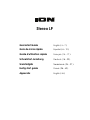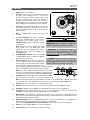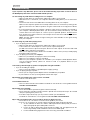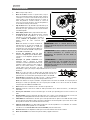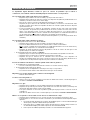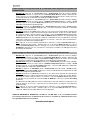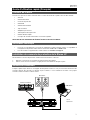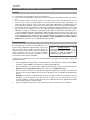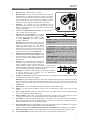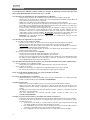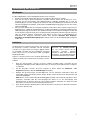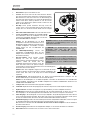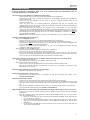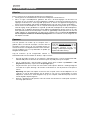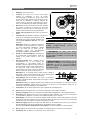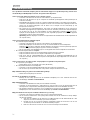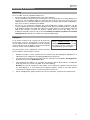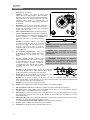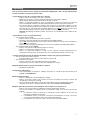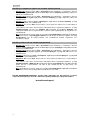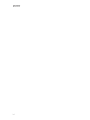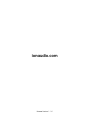iON PROFILE LP Guía de inicio rápido
- Categoría
- Tocadiscos de audio
- Tipo
- Guía de inicio rápido

Stereo LP
Quickstart Guide English ( 3 – 7 )
Guía de inicio rápido Español ( 8 – 12 )
Guide d'utilisation rapide Français ( 13 – 17 )
Schnellstart-Anleitung Deutsch ( 18 – 22 )
Snelstartgids Nederlands ( 23 – 27 )
Hurtig start guide Dansk ( 28 – 32 )
Appendix English ( 33 )

2

3
Quickstart Guide (English)
Box Contents
Make sure that the items listed below are included in the box:
• Stereo LP
• Power Adapter
• Dust Cover
• USB cable
• Aux Input Cable
• Felt Slipmat
• 45 RPM Adapter
• Software Download Card
• Quickstart Guide
• Safety & Warranty Manual
READ SAFETY INSTRUCTION BOOKLET BEFORE USING THE PRODUCT
Support
• For the most up to date system requirements, compatibility information, and product registration,
visit the ION website: ionaudio.com
• For additional product support, visit ionaudio.com/support
Connecting the Dust Cover to Stereo LP
To attach the included dust cover, follow these instructions:
1. Align the dust cover with the turntable’s rear panel hinges.
2. Attach the dust cover to the hinges, pressing down to lock them into place.
Connection Diagram
Since Stereo LP has built-in speakers, it is not necessary to connect speakers in order to listen to your vinyl
records. However, if you want to connect your own speakers, please see the following diagram.
Speakers*
Computer*
Tapedeck*
*sold separately

4
Using Stereo LP
Playback
There are 3 ways to listen to your vinyl records with Stereo LP:
1. You can simply listen to your music using Stereo LP’s internal speakers.
2. If you prefer to use your own stereo speakers, you can connect Stereo LP's RCA outputs to a stereo
system or to powered speakers. Do not connect them to phono-level inputs; Stereo LP's RCA outputs
are line-level and could damage a device with phono-level inputs. (Any other standard input type, such
as CD, Aux In, or Tape is acceptable).
3. You can listen through your computer speakers or with headphones connected to your computer, once
your computer soundcard’s input device has been set to USB PnP Audio Device or USB Audio Device,
depending on your Windows operating system (USB PnP Audio Device on Mac OS X) and that you are
record-monitoring the audio using EZ Vinyl/Tape Converter or similar software (Stereo LP cannot be
used as a playback device for your computer's audio.). See the section Setting Your Computer’s
Soundcard as the Default Playback Device for details on how to configure sound playback.
Recording
To record music to your computer, you can use ION EZ
Vinyl/Tape Converter. EZ Vinyl/Tape Converter makes it easy
to turn your music into digital files. After you finish converting
your vinyl, you can then burn to CD or load onto portable
media devices.
Follow the instructions on the included software download
card for installing EZ Vinyl/Tape Converter.
1. With EZ Vinyl/Tape Converter installed on your computer, use the included USB cable to connect
Stereo LP's USB port to an available USB port on your computer.
2. On your computer, you can open EZ Vinyl/Tape Converter by going to Start Menu All Programs
(Windows) or the Applications menu (Mac).
3. Follow the on-screen instructions to set up your recording. When prompted to play your music, move
Stereo LP's tonearm over the record to start playback.
Note: To listen to a record while it's playing, listen through your computer's speakers, or connect
Stereo LP's RCA outputs to a stereo system or powered speakers. Stereo LP must be connected to
the computer in order for EZ Vinyl/Tape Converter to advance to the next step.
4. When you have finished recording, raise Stereo LP's tonearm from the record and return it to its arm
clip.
Visit ionaudio.com/ezvc to download
the latest version of EZ Vinyl/Tape
Converter software or for helpful
troubleshooting guide and additional
support.

5
Features
1. Platter: Place your record here.
2. Tonearm*: The tonearm can be raised and lowered
by hand, or by pressing the raise / lower lever.
Please note that the tonearm needs to be moved
away from resting position (on the arm clip) for the
turntable motor to activate. When the tonearm is
placed back in its resting position, the turntable
motor will deactivate if Autostop has been turned on.
3. Arm Clip: This specially designed arm clip secures
the tonearm while at rest or when not in use. The arm
clip has been designed to remain in the up position
while unlocked.
4. Raise / Lower Lever: Raises and lowers the
tonearm.
5. 33 / 45 / 78 Switch: This switch controls the
RPM of the turntable platter. If the record is
not playing at the correct speed, see the
Troubleshooting section for details on how to
resolve this.
Note: For best results when playing 78 RPM
vinyl records, use a 78 RPM stylus (sold
separately). Only use a 78 RPM stylus with 78
RPM vinyl records. Purchase a 78 RPM stylus
at ionaudio.com.
6. 45 RPM Adapter Holder: Holds the included
45 RPM adapter. When not using the adapter,
please place it in this holder.
7. Autostop Switch: This switch turns autostop
on or off. When autostop is on, the platter will
start spinning when the tonearm is placed over
the record and stop spinning when the record
has reached the end. (When autostop is off, the platter will
always spin regardless of the position of the tonearm.)
Note: If your vinyl record stops before it reaches the end of
the music, turn Autostop to the off position for this particular
record. This is generally recommended for 45 RPM records.
8. Headshell: ION headshell with stylus and ceramic cartridge.
Remove the plastic cover off the stylus before playing a record.
Note: For best results when playing 78 RPM vinyl records, use a 78 RPM stylus (sold separately). Only
use a 78 RPM stylus with 78 RPM vinyl records. Purchase a 78 RPM stylus at ionaudio.com.
9. Speakers: Listen to the audio from your playing vinyl record.
10. Volume: Controls the audio output level of the internal speakers and the headphone output.
11. Headphone Jack: Connect headphones (sold separately) to listen to your vinyl playback.
12. Aux Input: Connect another audio source, such as cassette tapes, to this stereo 1/8” (3.5 mm) input
to digitally convert the source through a USB connection to a computer.
13. RCA Output**: The audio from a playing vinyl record is sent to this line-level coaxial audio output.
This must not be connected to phono level devices. (If you do not already have an RCA cable, this can
be found at a local electronics retailer.)
14. USB Audio Output: Use the included USB cable to connect your turntable to your computer. The
USB connection will send audio from the turntable to your computer.
Please see the Using Stereo LP with Your Computer section of this manual for information.
15. Power: Use the included adapter to connect to wall power.
16. Power Button: Press this button to turn Stereo LP on/off.
IMPORTANT: Remove the plastic cartridge cover
(needle cover) before operating the turntable.
** WARNING: The RCA outputs are LINE level.
Please only connect these to LINE level inputs.
You may damage your receiver if you plug in a
LINE level device into a PHONO level input.
* IMPORTANT: A replacement cartridge/stylus
can be purchased by contacting the ION Audio
Parts Dept. at 401-658-3743 (U.S.), emailing
[email protected], or by visiting ionaudio.com.
15
16
12
13
14
5
6
2
4
3
7
9
9
10
1
8
11

6
Troubleshooting
If you experience any difficulties, please refer to the troubleshooting steps below as well as those in
the EZ Vinyl/Tape Converter manual included with this product.
I'm not hearing any audio when recording music to a computer:
o Make sure that Stereo LP is powered on and that the needle is on the record.
o Make Stereo LP is selected as your computer's default recording device (see the instructions
below).
o Disconnect then reconnect the USB cable connecting Stereo LP to your computer.
Make sure the computer speakers are turned up and the volume is not muted. Try turning up the
volume on the Stereo LP's built-in speakers using the volume knob on the top panel of Stereo
LP.
o If you are listening through your computer's speakers, make sure those speakers are selected as
your computer's default playback device (see the instructions below). Alternatively, you could
connect Stereo LP's RCA outputs to a stereo system or powered speakers. Do not connect
them to phono-level inputs; Stereo LP's RCA outputs are line-level and could damage a device
with phono-level inputs.
(Note: The RCA outputs monitor the signal coming out of the turntable, not the signal coming
from your computer.)
I'm not hearing any audio when playing music:
• If you are playing music from vinyl:
o Make sure that Stereo LP is powered on and that the needle is on the record.
o Connect Stereo LP's RCA outputs to a stereo system or powered speakers.
(Do not connect them to phono-level inputs; Stereo LP's RCA outputs are line-level and could
damage a device with phono-level inputs.)
o Make sure to adjust the volume knob on the turntable in order to hear your vinyl record playing
through the built-in speakers.
• If you are playing music from your computer:
o Make sure your software music player's volume is turned up.
o Make sure your computer's volume is turned up.
o Make sure your computer's speakers are selected as your computer's default playback device
(see the instructions below). (Stereo LP cannot be used as a playback device for your
computer's audio.)
I am hearing a hum through my speaker or laptop when using the turntable:
• If you are recording to a laptop:
o Please connect the laptop to a grounded power supply (3 prong).
• If you are playing through a speaker:
o Ensure you are using the power adapter that was included with your product.
o If your volume is on max, try turning it down until the hum stops.
My turntable is not making any sound, or music is muffled:
o Take the cover off the stylus.
The turntable belt fell off:
o Please re-attach the belt to the turntable. For details on how to do this, see the guide located at
ionaudio.com/turntablebelt.
My turntable is not spinning:
o Ensure the turntable is powered on (power switch in the back).
o Ensure autostop is turned on and the tonearm is placed over record (if auto stop is off it should
always be spinning when power is on).
o If the above steps do not help, you may need to re-attach your turntable belt.
For details on how to do this, see the guide located at ionaudio.com/turntablebelt.
My record is not playing at the correct speed; its pitch is too high or too low:
o Ensure the 33 / 45 / 78 switch is set to the correct speed for your record.
o If the 33 / 45 / 78 switch is set correctly and the speed it still slightly off, do the following:
1. On the underside of Stereo LP, find the rubber pad with the RPM speed you want to
adjust, and gently lift up the rubber pad to remove it.
2. For the 45 and 33 RPM setting, push through the rubber seal, and tighten/loosen the
screw using a Phillips-head screwdriver to fine-tune the RPM speed.
3. For the 78 RPM setting, tighten/loosen the screw using a flat-head screwdriver.

7
Setting Your Computer's Soundcard as the Default Playback Device
• Windows XP: Click Start Menu Control Panel (or Settings Control Panel in Classic View)
Sound and Audio Devices. Click the Audio tab and under Sound playback, select your computer's
soundcard as the default device.
• Windows Vista: Click Start Menu Control Panel (or Settings Control Panel in Classic View)
Hardware and Sound Sound. Click the Playback tab and select your computer's soundcard as
the default device.
• Windows 7: Click Start Menu Control Panel Sound. Click the Playback tab and select your
computer's soundcard as the default device.
• Windows 8: From the Start menu, click the lower-left corner of the screen to bring yourself to the
Desktop.
In the bottom-right corner of the Taskbar, locate the Volume Control "Speaker" icon. Right-click the
speaker and select Playback Devices. The Windows Sound control panel should appear set on the
Playback tab. If your computer’s soundcard does not have a green "check mark" symbol next to it,
right-click it and select "Set as Default Device".
• Mac: Click the upper-left "apple" icon then click System Preferences Sound. Click the Output
tab.
From the menu, select Internal Speakers if you are using the computer's internal speakers or select
Headphones if you are using speakers or headphones attached to the computer's 1/8" headphone
output.
Setting Stereo LP as the Default Recording Device
• Windows XP: Click Start Menu Control Panel (or Settings Control Panel in Classic View)
Sound and Audio Devices. Click the Audio tab and under Sound recording, select USB PnP Audio
Device as the default device.
• Windows Vista: Click Start Menu Control Panel (or Settings Control Panel in Classic View)
Hardware and Sound Sound. Click the Recording tab and select USB Audio Device as the default
device.
• Windows 7: Click Start Menu Control Panel Sound. Click the Recording tab and select USB
Audio Device as the default device.
• Windows 8: From the Start menu, click the lower-left corner of the screen to bring yourself to the
Desktop.
In the bottom-right corner of the Taskbar, locate the Volume Control "Speaker" icon. Right-click the
speaker and select Playback Devices. In the Windows Sound control panel select the Recording
tab.
If USB PnP Audio Device does not have a green "check mark" symbol next to it, right-click it and
select "Set as Default Device".
• Mac: Click the upper-left "apple" icon then click System Preferences Sound. Click the Input tab.
From the menu, select USB PnP Audio Device as the device.
BEFORE RETURNING THE PRODUCT, please contact ION Audio or your retailer for technical
support. Contact information can be found in the Safety Instruction Booklet included with this
product.
ionaudio.com/support

8
Guía de inicio rápido (Español)
Contenido de la caja
Asegúrese de que todos los elementos abajo indicados estén incluidos en la caja.
• Stereo LP
• Adaptador de corriente
• Cubierta antipolvo
• Cable USB
• Cable para entrada auxiliar
• Almohadillas antideslizantes de fieltro
• Adaptador para 45 rpm
• Tarjeta de descarga de software
• Guía de inicio rápido
• Manual sobre la seguridad y garantía
LEA EL FOLLETO DE INSTRUCCIONES DE SEGURIDAD ANTES DE UTILIZAR EL PRODUCTO.
Soporte
• Para obtener la información más actualizada sobre los requisitos del sistema, compatibilidad y
registro del producto, visite el sitio web de ION Audio: ionaudio.com
• Para soporte adicional del producto, visite ionaudio.com/support.
Cómo fijar la cubierta antipolvo al Stereo LP
Siga estas instrucciones para fijar la cubierta antipolvo incluida:
1. Alinee la cubierta antipolvo con las bisagras del panel trasero del giradiscos.
2. Fije la cubierta antipolvo a las bisagras, presionando hacia abajo para fijarlas en su lugar.
Diagrama de conexión
Puesto que el Stereo LP tiene altavoces integrados, no es necesario conectar altavoces a fin de escuchar
sus discos de vinilo. No obstante, si desea conectar sus propios altavoces, vea el diagrama siguiente.
A
ltavoces*
Ordenador*
Unidad de cinta magnética*
*se vende por
separado

9
Uso del Stereo LP
Reproducción
Hay 3 maneras de escuchar sus discos de vinilo con el Stereo LP:
1. Puede escuchar simplemente su música con los altavoces internos del Stereo LP.
2. Si prefiere usar sus propios altavoces estéreo, puede conectar las salidas RCA del Stereo LP a un
sistema estéreo o a altavoces alimentados. No las conecte a entradas de nivel fonográfico; las salidas
RCA del Stereo LP son de nivel de línea y podrían dañar un dispositivo con entradas de nivel
fonográfico. (Cualquier otro tipo de entrada estándar, tal como CD, entrada auxiliar o cinta es
aceptable).
3. Puede escuchar a través de los altavoces de su ordenador o auriculares conectados al mismo, una vez
que el dispositivo de entrada de la placa de sonido de su ordenador se configure como USB PnP Audio
Device (dispositivo de audio USB PnP) o USB Audio Device (dispositivo de audio USB), dependiendo
de su sistema operativo Windows (USB PnP Audio Device en Mac OS X) y de si está grabando y
monitorizando con el software EZ Vinyl/Tape Converter o similar (el Stereo LP no puede utilizarse como
dispositivo de reproducción para el audio de su ordenador). Consulte la sección Cómo configurar la
placa de sonido de su ordenador como dispositivo de reproducción por defecto para más detalles
acerca de cómo configurar la reproducción del sonido.
Grabación
Para grabar música en su ordenador, puede usar el EZ
Vinyl/Tape Converter de ION. El EZ Vinyl/Tape Converter
facilita la conversión de su música en archivos digitales.
Después de terminar de convertir su vinilo, puede quemarlo
en CD o cargarlo en dispositivos de medios portátiles.
Siga las instrucciones de la tarjeta de descarga de software
incluida para instalar EZ Vinyl/Tape Converter.
1. Con el EZ Vinyl/Tape Converter instalado en su ordenador, use el cable USB incluido para conectar el
puerto USB del Stereo LP a un puerto USB disponible de su ordenador.
2. En su ordenador, abra el EZ Vinyl/Tape Converter yendo a Start Menu (menú Inicio) > All Programs
(Todos los programas) (Windows) o al menú Applications (Aplicaciones) (Mac).
3. Siga las instrucciones de la pantalla para preparar su grabación. Cuando se le indique que reproduzca
su música, lleve el brazo de lectura del Stereo LP sobre el disco para iniciar la reproducción.
Nota: Para escuchar el disco mientras se reproduce, óigalo por los altavoces de su ordenador o
conecte las salidas RCA del Stereo LP a un sistema estéreo o altavoces alimentados. El Stereo LP
debe conectarse al ordenador a fin de que el EZ Vinyl/Tape Converter avance al paso siguiente.
4. Cuando termine de grabar, levante el brazo de lectura del Stereo LP del disco y colóquelo en su clip.
Visite ionaudio.com/ezvc para
descargar la versión más reciente del
software EZ Vinyl/Tape Converter o
para obtener unas guías útiles de
solución de problemas y soporte
adicional.

10
Características
1. Plato: Coloque aquí su disco.
2. Brazo de lectura*: El brazo se puede subir y bajar a
mano o presionando la palanca de subir / bajar. Tenga en
cuenta que es necesario sacar el brazo de la posición de
reposo (sobre el clip del brazo) para que se active el
motor del giradiscos. Cuando el brazo se coloca de
nuevo en su posición de reposo, el motor del giradiscos
se desactiva si Autostop está activado.
3. Clip del brazo: Este clip diseñado especialmente fija el
brazo mientras está en reposo o no se usa. El clip ha sido
diseñado para que permanezca hacia arriba mientras
está desbloqueado.
4. Subir / Bajar palanca: Sube y baja el brazo de lectura.
5. Conmutador de 33 / 45 / 78: Estos botones controlan
las RPM del plato del giradiscos. Si el disco no se
reproduce a la velocidad correcta, consulte la
sección Solución de problemas para más
detalles acerca de cómo solucionar este
problema.
Nota: Para obtener los mejores resultados al
reproducir discos de vinilo de 78 RPM, use
una púa para 78 RPM (que se vende por
separado). Use sólo una púa para 78 RPM con
los discos de vinilo de 78 RPM. Compre la púa
de 78 RPM en ionaudio.com.
6. Soporte del adaptador para 45 rpm:
Sostiene el adaptador para 45 RPM incluido.
Cuando no use el adaptador, póngalo en este
soporte.
7. Interruptor de parada automática: Este
interruptor activa y desactiva la parada
automática. Cuando la parada automática está
activada, el plato comienza a girar cuando el
brazo se coloca sobre el disco y se detiene
cuando llega al final del mismo. (Si está
desactivada, el plato gira siempre, independientemente de la posición
del brazo.)
Nota: Si su disco de vinilo se detiene antes de llegar al final de la
música, gire Autostop a la posición de desactivado para este disco en
particular. Esto se recomienda en general para los discos de 45 RPM.
8. Portacápsulas: Portacápsulas de ION con púa y cápsula cerámica.
Retire la cubierta plástica de la aguja antes de reproducir un disco.
Nota: Para obtener los mejores resultados al reproducir discos de vinilo de 78 RPM, use una púa para 78
RPM (que se vende por separado). Use sólo una púa para 78 RPM con los discos de vinilo de 78 RPM.
Compre la púa de 78 RPM en ionaudio.com.
9. Altavoces: Escuche el audio de su disco de vinilo en reproducción.
10. Volumen: Controla el nivel de la salida de audio proveniente de los altavoces internos y la salida para
auriculares.
11. Zócalo para auriculares: Conecte auriculares (que se venden por separado) para escuchar sus discos de
vinilo.
12. Entrada auxiliar: Conecte otra fuente de audio, tales como casetes, a esta entrada estéreo de 3,5 mm (1/8
pulg.) para convertir digitalmente la fuente a través de una conexión USB con un ordenador.
13. Salida RCA**: El audio del disco de vinilo que se está reproduciendo se aplica a esta salida de audio coaxial
de nivel de línea. Esta salida no debe conectarse a dispositivos de nivel fonográfico. (Si no tiene aún un cable
RCA, puede encontrarlo en una tienda de electrónica local).
14. Salida de audio USB: Use el cable USB incluido para conectar el giradiscos a su ordenador. La conexión
USB envía audio desde el giradiscos a su ordenador.
Consulte la sección Uso del Stereo LP con su ordenador
para más información.
15. Alimentación: Utilice el adaptador incluido para conectar la unidad a una toma de corriente.
16. Botón de encendido: Pulse este botón para encender y apagar el Stereo LP.
IMPORTANTE: Retire la cubierta plástica de la
cápsula (cubierta de la púa) antes de hacer funcionar
el giradiscos.
**ADVERTENCIA: Las salidas RCA son para nivel de
LÍNEA. Conéctelas sólo a las entradas de nivel de
línea (LINE). Puede dañar el receptor si enchufa un
dispositivo de nivel de línea en una entrada de nivel
fono
g
ráfico
(
PHONO
)
.
* IMPORTANTE: Pueden comprarse cápsulas/púas
de repuesto poniéndose en contacto con el
departamento de repuestos de ION Audio en
ionaudio.com.
15
16
12
13
14
5
6
2
4
3
7
9
9
10
1
8
11

11
Solución de problemas
Si experimenta alguna dificultad, consulte los pasos de solución de problemas que se indican a
continuación, como también el manual del EZ Vinyl/Tape Converter incluido con este producto.
No oigo ningún audio cuando grabo música en un ordenador:
o Asegúrese de que el Stereo LP esté encendido y que la púa esté sobre el disco.
o Asegúrese de que el Stereo LP esté seleccionado como dispositivo de grabación predeterminado en su
ordenador (consulte las instrucciones de más abajo).
o Desconecte y vuelva a conectar el cable USB entre el Stereo LP y el ordenador.
Asegúrese de que los altavoces del ordenador estén encendidos y el volumen no esté silenciado. Trate
de subir el volumen de los altavoces integrados del Stereo LP usando la perilla de volumen del panel
superior del Stereo LP.
o Si está escuchando por los altavoces del ordenador, asegúrese de que estos estén seleccionados
como dispositivo de reproducción predeterminado de la misma (consulte las instrucciones de más
abajo). Como alternativa, puede conectar las salidas RCA del Stereo LP a un sistema estéreo o
altavoces alimentados. No las conecte a entradas de nivel fonográfico; las salidas RCA del Stereo LP
son de nivel de línea y podrían dañar un dispositivo con entradas de nivel fonográfico.
(Nota: Las salidas RCA monitorean la señal proveniente del giradiscos y no la señal proveniente de su
ordenador.)
No oigo ningún audio cuando reproduzco la música:
• Si está reproduciendo música con un disco de vinilo:
o Asegúrese de que el Stereo LP esté encendido y que la púa esté sobre el disco.
o Conecte las salidas RCA del Stereo LP a un sistema estéreo o altavoces alimentados.
(No las conecte a entradas de nivel fonográfico; las salidas RCA del Stereo LP son de nivel de línea y
podrían dañar un dispositivo con entradas de nivel fonográfico).
o Asegúrese de ajustar la perilla de volumen del giradiscos a fin de oír el disco de vinilo que se está
reproduciendo por los altavoces integrados.
• Si está reproduciendo música desde su ordenador:
o Asegúrese de que el volumen del reproductor de música del software esté ajustado a un valor alto.
o Asegúrese de que el volumen de su ordenador esté ajustado a un valor alto.
o Asegúrese de que los altavoces de su ordenador estén seleccionados como dispositivo de
reproducción predeterminado de la misma (consulte las instrucciones de más abajo). (El Stereo LP no
se puede usar como dispositivo de reproducción para el audio de su ordenador).
Escucho un zumbido en mi altavoz u ordenador portátil cuando utilice el giradiscos:
• Si está grabando en un ordenador portátil:
o Conecte el ordenador portátil a una fuente de corriente con conexión a tierra (3 clavijas).
• Si está reproduciendo a través de un altavoz:
o Asegúrese de usar el adaptador de corriente que se incluyó con su producto.
o Si su volumen está al máximo, trate de disminuirlo hasta que cese el zumbido.
Mi giradiscos no produce ningún sonido o la música está amortiguada.
o Retire la cubierta de la púa.
Se salió la correa del giradiscos:
o Vuelva a colocar la correa en el giradiscos. Para saber en detalle cómo hacerlo, consulte la guía que se
encuentra en ionaudio.com/turntablebelt.
Mi giradiscos no gira:
o Asegúrese de que el giradiscos esté encendido (interruptor de encendido de la parte trasera).
o Asegúrese de que autostop esté activado y que el brazo esté colocado sobre el disco (si autostop está
desactivado, debe girar siempre cuando está encendido).
o Si los pasos anteriores no solucionan el problema, puede que tenga que volver a colocar la correa de
su giradiscos.
Para saber en detalle cómo hacerlo, consulte la guía que se encuentra en ionaudio.com/turntablebelt.
Mi disco no se reproduce a la velocidad correcta. Su tono es demasiado alto o bajo:
o Asegúrese de que el interruptor 33 / 45 / 78 esté colocado en la velocidad correcta para su disco.
o Si el interruptor 33 / 45 / 78 está colocado correctamente y la velocidad aún está desajustada, haga lo
siguiente:
1. En el lado de abajo del Stereo LP, busque la almohadilla de goma con la velocidad en RPM que
desea ajustar y levántela cuidadosamente para extraerla.
2. Para ajustes de 45 y 33 RPM, empuje a través del sello de goma y apriete o afloje el tornillo con
un destornillador Phillips para realizar el ajuste fino de la velocidad en RPM.
3. Para el ajuste de 78 RPM, apriete/afloje el tornillo con un destornillador de hoja plana.

12
Cómo configurar la tarjeta de sonido de su ordenador como dispositivo de reproducción
predeterminado
• Windows XP: Haga clic en el menú Start (Inicio) > Control Panel (Panel de control) o (Settings
[Ajustes] > Control Panel en la Vista clásica) > Sound and Audio Devices (Sonido y dispositivos de
audio). Haga clic en la pestaña Audio y bajo Sound playback (Reproducción de sonido), seleccione
la tarjeta de sonido de su ordenador como dispositivo predeterminado.
• Windows Vista: Haga clic en el menú Start (Inicio) > Control Panel (Panel de control) o (Settings
[Ajustes] > Control Panel en la Vista clásica) > Hardware and Sound (Hardware y sonido) > Sound
(Sonido). Haga clic en la pestaña Playback (Reproducción) y seleccione la tarjeta de sonido de su
ordenador como dispositivo predeterminado.
• Windows 7: Haga clic en el menú Start (Inicio) > Control Panel (Panel de control) > Sound (Sonido).
Haga clic en la pestaña Playback (Reproducción) y seleccione la tarjeta de sonido de su ordenador
como dispositivo predeterminado.
• Windows 8: Desde el menú Start (Inicio), haga clic en la esquina inferior izquierda de la pantalla para
entrar al escritorio. En la esquina inferior derecha de la barra de tareas, localice el icono del "Altavoz"
de control de volumen. Haga clic derecho en el altavoz y seleccione Playback Devices (Dispositivos
de reproducción). El panel de control de sonido de Windows debería aparecer en la pestaña pestaña
Playback (Reproducción). Si la tarjeta de sonido de su ordenador no tiene el símbolo de la "marca de
verificación" verde junto a ella, haga clic derecho en la misma y seleccione "Set as Default Device"
(Configurar como dispositivo predeterminado).
• Mac: Haga clic en el icono superior izquierdo de la "manzana" y luego en System Preferences >
Sound (Preferencias del sistema > Sonido). Haga clic en la pestaña Output (Salida). En el menú,
seleccione Internal Speakers (Altavoces internos) si va a usar los altavoces internos del ordenador o
Headphones (Auriculares) si va a usar altavoces o auriculares conectados a la salida para auriculares
de 1/8 pulg. del ordenador.
Cómo configurar el Stereo LP como dispositivo de grabación predeterminado
• Windows XP: Haga clic en el menú Start (Inicio) > Control Panel (Panel de control) o (Settings
[Ajustes] > Control Panel en la Vista clásica) > Sound and Audio Devices (Sonido y dispositivos de
audio). Haga clic en la pestaña Audio y bajo Sound recording (Grabación de sonido), seleccione USB
PnP Audio Device (dispositivo de audio USB PnP) como dispositivo predeterminado.
• Windows Vista: Haga clic en Start Menu (menú Inicio) > Control Panel (Panel de control) o (Settings
[Ajustes] > Control Panel en la Vista clásica) > Hardware and Sound (Hardware y sonido) > Sound
(Sonido). Haga clic en la pestaña Recording (Grabación) y seleccione USB Audio Device (dispositivo
de audio USB) como el dispositivo predeterminado.
• Windows 7: Haga clic en Start Menu (Inicio) > Control Panel (Panel de control) > Sound (Sonido).
Haga clic en la pestaña Recording (Grabación) y seleccione USB Audio Device (dispositivo de audio
USB) como el dispositivo predeterminado.
• Windows 8: Desde el menú Start (Inicio) haga clic en la esquina inferior izquierda de la pantalla para
entrar al escritorio. En la esquina inferior derecha de la barra de tareas, localice el icono del "Altavoz"
de control de volumen. Haga clic derecho en el altavoz y seleccione Playback Devices (Dispositivos
de reproducción). En el panel de control de sonido de Windows, seleccione la pestaña Recording
(Grabación).
Si el dispositivo de audio USB PnP no tiene el símbolo de la "marca de verificación" verde junto a ella,
haga clic derecho en la misma y seleccione "Set as Default Device" (Configurar como dispositivo
predeterminado).
• Mac: Haga clic en el icono superior izquierdo de la "manzana" y luego en System Preferences >
Sound (Preferencias del sistema > Sonido). Haga clic en la pestaña Input (Entrada). En el menú,
seleccione el dispositivo de audio USB PnP como el dispositivo.
ANTES DE DEVOLVER EL PRODUCTO, comuníquese con ION Audio o con su vendedor minorista
para solicitar soporte técnico. La información de contacto se encuentra en el folleto de instrucciones
de seguridad incluido con este producto.
ionaudio.com/support

13
Guide d’utilisation rapide (Français)
Contenu de la boîte
Assurez-vous que tous les articles énumérés dans le contenu de la boîte de ce guide sont inclus dans la boîte :
• Stereo LP
• Câble d’alimentation
• Couvercle de protection
• Câble USB
• Câble d’entrée auxiliaire
• Tapis en feutrine
• Adaptateur pour 45 tours
• Téléchargement du logiciel carte
• Guide d’utilisation rapide
• Consignes de sécurité et informations concernant la garantie
VEUILLEZ LIRE LES CONSIGNES DE SÉCURITÉ AVANT D'UTILISER LE PRODUIT.
Assistance technique
• Pour tous les renseignements concernant la configuration système minimale requise, la compatibilité et
l’enregistrement du produit, veuillez visiter le site Internet de ION Audio : ionaudio.com.
• Pour de l’assistance supplémentaire, veuillez visiter le site ionaudio.com/support.
Installation du couvercle de protection de la Stereo LP
Afin d’installer le couvercle de protection, veuillez suivre les instructions ci-dessous :
1. Alignez le couvercle avec les charnières du panneau arrière de la platine.
2. Fixez le couvercle sur les charnières, en appuyant vers le bas afin de les bloquer en place.
Schéma de connexion
Puisque la platine vinyle Stereo LP est équipée de haut-parleurs internes, il n’est pas nécessaire de brancher des
enceintes externes afin d’écouter vos disques vinyles. Toutefois, si vous souhaitez la raccorder à vos propres
enceintes, veuillez consulter le schéma suivant.
Enceintes*
Ordinateur*
Lecteur cassettes*
*vendu
séparément

14
Utilisation de la platine vinyle Stereo LP
Lecture
Il y a 3 façons d'écouter les disques vinyles avec la Stereo LP.
1. Vous pouvez tout simplement écouter votre musique en utilisant les haut-parleurs internes de la Stereo
LP.
2. Si vous préférez utiliser vos propres enceintes stéréo, branchez les sorties RCA de la Stereo LP à un
système stéréo ou à des enceintes amplifiées. Ne tentez pas de les brancher à des entrées phono; les
sorties RCA de la Stereo LP sont à niveau ligne et pourraient endommager un appareil phono, tout
autre type d’entrée standard, comme lecteur CD, entrée auxiliaire et lecteur cassettes est acceptable.
3. Vous pouvez écouter votre musique en utilisant les haut-parleurs de votre ordinateur ou un casque
d’écoute reliés à votre ordinateur, une fois que l’appareil d’entrée par défaut pour la carte son de votre
ordinateur est réglé sur Périphérique audio Plug-and-Play USB ou Périphérique audio USB, selon le
système d’exploitation Windows (Périphérique audio Plug-and-Play USB sur Mac OS X) et que vous
enregistrez l’audio en utilisant un logiciel comme EZ Vinyl/Tape Converter. Stereo LP ne peut être utilisé
comme appareil de lecture pour transmettre le signal audio de votre ordinateur. Veuillez consulter la
section Configuration de la carte son de l’ordinateur comme périphérique de lecture audio par
défaut pour en savoir plus sur la configuration de la lecture audio.
Enregistrement
Pour enregistrer de la musique sur votre ordinateur, vous
pouvez utiliser l'application EZ Vinyl/Tape Converter de
ION. Le logiciel EZ Vinyl/Tape Converter permet de
simplifier le processus de conversion de votre musique en
fichiers numériques. Une fois la conversion du disque
vinyle terminée, vous pouvez graver les fichiers sur CD ou
les transférer sur des lecteurs multimédia.
Veuillez suivre les instructions sur la carte de téléchargement de logiciel afin d’installer le logiciel EZ
Vinyl/Tape Converter.
1. Une fois l’application EZ Vinyl/Tape Converter installée sur votre ordinateur, connectez le port USB de
la Stereo LP au port USB de votre ordinateur à l’aide du câble USB inclus.
2. Sur votre ordinateur, vous pouvez lancer l’application EZ Vinyl/Tape Converter en allant dans le menu
Démarrer > Tous les programmes (Windows) ou dans le menu Applications (Mac).
3. Suivez ensuite les instructions à l’écran afin de configurer l’enregistrement. Lorsque vous êtes invité à
faire jouer votre musique, déplacez le bras de lecture de la Stereo LP sur le disque afin de démarrer la
lecture.
Remarque : Pour écouter un disque durant la lecture, vous pouvez utiliser les haut-parleurs de votre
ordinateur, ou encore brancher les sorties RCA de la Stereo LP à une chaîne stéréo ou à des
enceintes amplifiées. La Stereo LP doit être branchée à l'ordinateur afin que le logiciel EZ Vinyl/Tape
Converter puisse passer à l'étape suivante.
4. Une fois l’enregistrement terminé, soulevez le bras de lecture et remettez-le sur le serre-bras.
Visitez ionaudio.com/ezvc pour
télécharger la toute dernière version du
logiciel EZ Vinyl/Tape Converter, ou afin
d’accéder au guide de dépannage ou
d’obtenir de l’aide supplémentaire.

15
Caractéristiques
1. Plateau : Placez le disque vinyle à cet endroit.
2. Bras de lecture* : Le bras de lecture peut être lever ou abaisser
manuellement ou en utilisant le bouton du levier de commande.
Veuillez noter que le bras de lecture doit être déplacé du support
(sur le serre-bras) afin que le moteur de la platine soit activé.
Lorsque le bras de lecture est à nouveau sur le support, le moteur
du plateau s’arrête lorsque la fonction Autostop a été activée.
3. Serre-bras : Ce serre-bras est conçu spécialement afin de
maintenir en place le bras de lecture lorsque la platine n’est pas
utilisée. Le serre-bras a été conçu pour rester en position élevée
lorsqu’il est déverrouillé.
4. Levier de commande du bras de lecture : Ce levier permet de
lever ou d’abaisser le bras de lecture.
5. Sélecteur de vitesse 33/45/78 : Ce sélecteur
régit la vitesse de rotation du plateau. Si le disque
ne joue pas à la bonne vitesse, veuillez consulter
la section Dépannage pour savoir comment
résoudre ce problème.
Remarque : Pour de meilleurs résultats lors de la
lecture de disques vinyles de 78 tours, utilisez une
pointe de lecture pour 78 tours (vendu
séparément). Utilisez uniquement une pointe de
lecture pour 78 tours pour les disques vinyles de
78 tours. Vous pouvez acheter une pointe de
lecture pour 78 tours sur le site ionaudio.com.
6. Rangement pour adaptateur pour 45 tours : Cet
emplacement permet de ranger l'adaptateur pour
45 tours lorsqu’il n’est pas utilisé. Lorsqu’il n’est
pas utilisé, veuillez mettre l'adaptateur dans cet
emplacement.
7. Autostop : Ce commutateur permet d'activer et
de désactiver la fonction autostop. Lorsqu’elle est
activée, le plateau commence à tourner dès que le
bras de lecture est placé au-dessus du disque et s’arrête lorsque
l’aiguille a atteint la fin du disque. (Lorsqu'elle est désactivée, le plateau
tourne, peu importe l’emplacement du bras de lecture.)
Remarque : Si le disque s'arrête avant la fin de la musique, désactivez
la fonction Autostop pour ce disque. Ceci est généralement
recommandé pour les disques 45 tours.
8. Coquille : Coquille ION avec pointe de lecture et cartouche en céramique. Retirez le protège-pointe de lecture
en plastique avant de faire jouer un disque.
Remarque : Pour de meilleurs résultats lors de la lecture de disques vinyles de 78 tours, utilisez une pointe de
lecture pour 78 tours (vendu séparément). Utilisez uniquement une pointe de lecture pour 78 tours pour les
disques vinyles de 78 tours. Vous pouvez acheter une pointe de lecture pour les 78 tours sur le site
ionaudio.com.
9. Haut-parleurs : Ceux-ci permettent d’écouter la musique provenant du disque vinyle.
10. Volume : Ce bouton permet de régler le niveau sonore des haut-parleurs internes ainsi que de la sortie
casque.
11. Prise casque d'écoute : Cette prise permet de brancher un casque d’écoute (vendu séparément) pour
écouter la musique provenant du disque vinyle.
12. Entrée auxiliaire : Cette entrée 3,5 mm permet de brancher une autre source audio, telle qu’un lecteur
cassettes, afin de pouvoir la convertir numériquement par connexion USB à un ordinateur.
13. Sortie RCA** : L'audio provenant du disque vinyle est acheminé à cette sortie audio coaxiale à niveau ligne.
Elle ne doit pas être branchée aux appareils phono. (Vous pouvez vous procurer un câble RCA chez un
détaillant électronique local si vous n'en avez pas déjà.)
14. Sortie audio USB :
Utilisez le câble USB inclus pour brancher la platine vinyle à un ordinateur. La connexion
USB permet d’acheminer l’audio de la platine vinyle à votre ordinateur.
Veuillez consulter la section Utilisation de la Stereo LP avec un ordinateur de ce guide pour en savoir plus.
15. Entrée d’alimentation : Utilisez le câble d’alimentation inclus pour brancher la platine à une prise secteur.
16. Touche d'alimentation : Cette touche permet la mise sous et hors tension de la Stereo LP.
Important : Retirez le couvercle de plastique de la
cartouche (qui protège la pointe de lecture) avant
d’utiliser la platine.
** MISE EN GARDE : Les sorties RCA sont de niveau
ligne. Veuillez ne les raccorder qu’à des entrées à
niveau ligne. Vous pourriez endommager votre
récepteur si un appareil à niveau LIGNE est branché à
une entrée PHONO.
* Important : Vous pouvez acheter une
cartouche/pointe de lecture de rechange en
communiquant avec le service des pièces de
rechange de ION Audio par le biais du site
ionaudio.com.
15
16
12
13
14
5
6
2
4
3
7
9
9
10
1
8
11

16
Dépannage
Si vous éprouvez des difficultés, veuillez consulter les consignes de dépannage ci-dessous ainsi que celles
dans le guide du EZ Vinyl/Tape Converter inclus avec ce produit.
Je n’entends pas de signal audio lors de l’enregistrement sur ordinateur :
o Assurez-vous que la Stereo LP est allumée et que la pointe de lecture est bien sur le disque.
o Assurez-vous que la Stereo LP est sélectionnée comme périphérique d'enregistrement par défaut de
votre ordinateur (voir les instructions ci-dessous).
o Débranchez, puis rebranchez le câble USB branché à la Stereo LP et à votre ordinateur.
Veuillez vous assurer que le volume des haut-parleurs de l'ordinateur est assez élevé est qu’il n’est pas
en sourdine. Essayez d'augmenter le volume des haut-parleurs internes de la Stereo LP en utilisant le
bouton du volume du panneau supérieur de la Stereo LP.
o Si vous écoutez la musique via les haut-parleurs de votre ordinateur, assurez-vous que ces haut-
parleurs sont sélectionnés comme dispositif de lecture par défaut de votre ordinateur (voir les
instructions ci-dessous). Vous pourriez également brancher les sorties RCA de la Stereo LP à une
chaîne stéréo ou à des enceintes amplifiées. Ne tentez pas de les brancher à des entrées phono; les
sorties RCA de la Stereo LP sont à niveau ligne et pourraient endommager un appareil phono.
(Remarque : Les sorties RCA contrôlent le signal sortant de la platine vinyle, mais pas le signal
provenant de votre ordinateur).
Je n’entends pas de signal audio lors de la lecture :
• Si vous faites la lecture à partir d’un vinyle :
o Assurez-vous que la Stereo LP est sous tension et que la pointe de lecture est bien sur le disque.
o Branchez les sorties RCA de la Stereo LP à une chaîne stéréo ou à des enceintes amplifiées.
(Ne tentez pas de les brancher à des entrées phono; les sorties RCA de la Stereo LP sont à niveau
ligne et pourraient endommager un appareil phono.)
o Veuillez vous assurer de régler le bouton du volume sur la platine vinyle afin d’entendre le son par le
biais des haut-parleurs intégrés.
• Si vous faites la lecture à partir de votre ordinateur :
o Assurez-vous que le niveau du volume de l’application soit assez élevé.
o Assurez-vous que le niveau du volume de l'ordinateur soit assez élevé.
o Assurez-vous que les haut-parleurs de votre ordinateur soient sélectionnés comme dispositif de lecture
par défaut de votre ordinateur (voir les instructions ci-dessous). (La Stereo LP ne peut être utilisé
comme périphérique de lecture pour votre ordinateur.)
Il y a un bourdonnement provenant de l’enceinte ou de l’ordinateur portable lorsque j’utilise la platine vinyle :
• Si vous enregistrez sur un ordinateur portable :
o Veuillez brancher l’ordinateur à un câble d’alimentation avec mise à la terre (3 broches).
• Si vous utilisez une enceinte :
o Veuillez vous assurer que vous utilisez bien le câble d’alimentation fourni avec le produit.
o Si le volume est au maximum, essayez de le diminuer jusqu'à l'arrêt du ronflement.
Aucun son ne provient de la platine vinyle, ou le son de la musique est étouffé :
o Retirez le protège-pointe de lecture.
La courroie de la platine vinyle s’est détachée :
o Veuillez réinstaller la courroie sur la platine vinyle. Pour plus d'informations sur comment procéder,
veuillez consulter le guide sur le site ionaudio.com/turntablebelt.
Le plateau ne tourne pas :
o Veuillez vous assurer que la platine vinyle est sous tension (touche d’alimentation à l'arrière).
o Veuillez vous assurer que la fonction autostop est activée et que le bras de lecture est placé sur le
disque (lorsque la fonction autostop est désactivée, le plateau devrait toujours tourner lorsqu’il est sous
tension).
o Si le plateau ne tourne toujours pas après avoir effectué les étapes ci-dessus, il se peut que vous deviez
réinstaller la courroie du plateau.
Pour plus d'informations sur comment procéder, veuillez consulter le guide sur le site
ionaudio.com/turntablebelt.
Le disque ne joue pas à la bonne vitesse, la tonalité est trop haute ou trop basse :
o Veuillez vous assurer que le sélecteur de vitesse 33/45/78 est réglé sur la bonne vitesse pour le disque.
o Si le sélecteur de vitesse 33/45/78 est correctement réglé et que la vitesse n’est toujours pas bonne,
procédez comme suit :
1. Sur le dessous de la Stereo LP, trouvez le pad en caoutchouc qui correspond à la vitesse que
vous désirez modifier, et soulevez-le délicatement pour l'enlever.
2. Pour le réglage des 45 tours et des 33 tours, introduisez un tournevis cruciforme dans le joint en
caoutchouc et serrez/desserrez la vis pour ajuster la vitesse tr/min.
3. Pour le réglage des 78 tours, serrer/desserrer la vis à l'aide d'un tournevis à tête plate.

17
Configuration de la carte son de l’ordinateur comme périphérique de lecture audio par
défaut
• Windows XP : Cliquez sur Démarrer > Panneau de configuration (ou Paramètres > Panneau de
configuration en Affichage classique) > Sons et périphériques audio. Cliquez sur l’onglet Audio et
sous Lecture audio, sélectionnez la carte son de l’ordinateur comme périphérique de lecture audio
par défaut.
• Windows Vista : Cliquez sur Démarrer > Panneau de configuration (ou Paramètres > Panneau de
configuration en Affichage classique) > Matériel et audio > Son. Cliquez sur l'onglet Lecture et
sélectionnez la carte son de l’ordinateur comme périphérique de lecture audio par défaut.
• Windows 7 : Cliquez sur Démarrer > Panneau de configuration > Son. Cliquez sur l'onglet Lecture
et sélectionnez la carte son de l’ordinateur comme périphérique de lecture audio par défaut.
• Windows 8 : Dans le menu Démarrer, cliquez sur le coin inférieur gauche de l'écran pour afficher le
bureau.
Dans le coin inférieur droit de la barre des tâches, recherchez l’icône de la commande de volume
« haut-parleur ». Faites un clic droit sur l’icône du haut-parleur et sélectionnez Périphériques de
lecture. Le panneau de configuration Sons Windows devrait s’afficher sur l'onglet Lecture. Si la
carte son de votre ordinateur ne dispose pas d’un crochet vert, faites un clic droit et sélectionnez
« Définir comme périphérique par défaut ».
• Mac : Cliquez sur la pomme (logo Apple) située dans le coin supérieur gauche de l’écran et
sélectionnez Préférences Système > Sons. Cliquez sur l’onglet Sortie. À partir du menu,
sélectionnez Haut-parleurs internes si vous utilisez les haut-parleurs internes de l’ordinateur, ou
sélectionnez Écouteurs si vous utilisez des haut-parleurs ou branchez un casque d’écoute à la sortie
casque 3,5 mm de votre ordinateur.
Configurez la Stereo LP comme l’appareil d’enregistrement par défaut
• Windows XP : > > > Cliquez sur l’onglet Audio sous Enregistrement audio et sélectionnez
Périphérique audio Plug-and-Play USB comme périphérique par défaut.
• Windows Vista : Cliquez sur Démarrer > Panneau de configuration (ou Paramètres > Panneau de
configuration en Affichage classique) > Matériel et audio > Son. Cliquez sur l’onglet Enregistrement
et sélectionnez Périphérique audio USB comme périphérique par défaut.
• Windows 7 : Cliquez sur Démarrer > Panneau de configuration > Son. Périphérique audio USB
• Windows 8 : Dans le menu Démarrer, cliquez sur le coin inférieur gauche de l'écran pour afficher le
bureau.
Dans le coin inférieur droit de la barre des tâches, recherchez l’icône de la commande de volume
« haut-parleur ». Faites un clic droit sur l’icône du haut-parleur et sélectionnez Périphériques de
lecture. Dans le panneau de configuration Son Windows, sélectionnez l'onglet Enregistrement. Si le
champ Périphérique audio Plug-and-Play USB ne dispose pas d’un crochet vert, faites un clic droit et
sélectionnez « Définir comme périphérique par défaut ».
• Mac : Cliquez sur la pomme (logo Apple) située dans le coin supérieur gauche de l’écran et
sélectionnez Préférences Système > Sons. Cliquez sur l’onglet Entrée. À partir du menu,
sélectionnez Périphérique audio Plug-and-Play USB comme périphérique par défaut.
AVANT DE RETOURNER CE PRODUIT, veuillez communiquer avec le service technique de
ION Audio ou votre détaillant pour de l’assistance. Vous trouverez les coordonnées pour nous
rejoindre dans le livret des Consignes de sécurité inclus avec ce produit.
ionaudio.com/support

18
Schnellstart-Anleitung (Deutsch)
Lieferumfang
Vergewissern Sie sich, dass alle hier angeführten Komponenten in der Schachtel enthalten sind.
• Stereo LP
• Netzteil
• Staubabdeckung
• USB-Kabel
• Aux-Eingangskabel
• Filz-Slipmat
• 45 RPM Adapter
• Carta di download del software
• Schnellstart-Anleitung
• Sicherheitshinweise und Garantieinformationen
LESEN SIE DIE SICHERHEITSHINWEISE, BEVOR SIE DAS PRODUKT VERWENDEN.
Kundendienst
• Für die aktuellen Systemanforderungen, Kompatibilitätsdetails und die Registrierung Ihres Produkts
besuchen Sie bitte die ION Audio Website: ionaudio.com
• Um weitere Unterstützung zu Ihrem Produkt zu erhalten, besuchen Sie ionaudio.com/support
So montieren Sie die Staubabdeckung am Stereo LP
Um die mitgelieferte Staubabdeckung zu befestigen, gehen Sie folgendermaßen vor:
1. Richten Sie die Staubabdeckung auf die hinteren Scharniere des Plattenspielers aus.
2. Befestigen Sie die Staubabdeckung an den Scharnieren, indem Sie nach unten drücken bis sie
einrasten.
Anschlussdiagramm
Da Stereo LP über eingebaute Lautsprecher verfügt, ist es nicht notwendig, Lautsprecher anzuschließen,
um Ihre Vinyl-Schallplatten anzuhören. Wenn Sie jedoch Ihre eigenen Lautsprecher anschließen möchten,
werfen Sie einen Blick auf die folgende Abbildung.
Lautsprecher*
Computer*
Kassettendecks*
*Separat erhältlich

19
Verwendung des Stereo LP
Wiedergabe
Es gibt 3 Möglichkeiten, um Ihre Schallplatten mit Stereo LP anzuhören:
1. Sie können Ihre Musik einfach über die internen Lautsprecher des Stereo LP anhören.
2. Wenn Sie Ihre eigenen Stereo-Lautsprecher verwenden möchten, können Sie die Stereo LP Cinch-
Ausgänge mit einer Stereoanlage oder Aktivlautsprechern verbinden. Verbinden Sie sie nicht mit
Phono-Eingängen; Die Cinch-Ausgänge des Stereo LP sind Line-Verbindungen und könnten ein Gerät
mit Phono-Eingängen beschädigen. (Jeder andere standardmäßige Eingangstypus wie CD, Aux In oder
Tape ist akzeptabel).
3. Sie können Ihre Platten über Ihre Computer-Lautsprecher oder über an den Computer angeschlossene
Kopfhörer hören, sobald das Eingabegerät Ihrer Computer-Soundkarte auf USB PnP-Audiogerät oder
USB-Audiogerät eingestellt wurde, je nach Windows-Betriebssystem (USB PnP-Audiogerät auf Mac OS
X) und nachdem eingestellt wurde, dass das Monitoring der Audiosignale über EZ Vinyl/Tape Converter
oder eine ähnliche Software vorgenommen wird (Stereo LP kann nicht als Wiedergabegerät für
Audiosignale des Computers verwendet werden). Siehe Abschnitt Einstellen Ihrer Computer-
Soundkarte als Standard-Wiedergabegerät für weitere Details, wie die Soundwiedergabe konfiguriert
werden kann.
Aufnahme
Um Musik mit Ihrem Computer aufzunehmen, können Sie ION
EZ Vinyl/Tape Converter verwenden. Mit EZ Vinyl/Tape
Converter ist es ganz einfach, Ihre Musik in digitale Dateien
zu verwandeln. Nachdem Sie Ihre Schallplatten konvertiert
haben, können Sie sie auf CD brennen oder auf tragbare
Mediengeräte laden.
Seguire le istruzioni presenti nella scheda di download del
software in dotazione per installare il EZ Vinyl/Tape Converter
Software.
1. Wenn Sie EZ Vinyl/Tape Converter auf Ihrem Computer installiert haben, verwenden Sie das
mitgelieferte USB-Kabel, um den USB-Port des Stereo LP mit einem freien USB-Port Ihres Computers
zu verbinden.
2. Um EZ Vinyl/Tape Converter auf Ihrem Computer zu öffnen, wählen Sie Startmenü > Alle
Programme (Windows) oder das Anwendungen-Menü (Mac).
3. Befolgen Sie die Anweisungen auf dem Bildschirm, um Ihre Aufnahme vorzubereiten. Wenn Sie
aufgefordert werden, Ihre Musik zu spielen, bringen Sie den Tonarm des Stereo LP über die Platte und
starten die Wiedergabe.
Hinweis: Um sich eine Platte während der Wiedergabe anzuhören, können Sie die Lautsprecher Ihres
Computers verwenden oder die Cinch-Ausgänge des Stereo LP an eine Stereoanlage oder
Aktivlautsprecher anschließen. Stereo LP muss mit dem Computer verbunden sein, damit Sie mit EZ
Vinyl/Tape Converter zum nächsten Schritt übergehen können.
4. Wenn Sie die Aufnahme beendet haben, heben Sie den Stereo LP-Tonarm von der Platte und setzen
ihn zurück in den Arm-Clip.
Besuchen Sie ionaudio.com/ezvc,
um die neueste Version der EZ
Vinyl/Tape Converter Software
herunter zu laden oder um hilfreiche
Anleitungen zur Fehlerbehebung bzw.
zusätzliche Unterstützung zu erhalten.

20
Funktionen
1. Plattenteller: Legen Sie Ihre Platte hier auf.
2. Tonarm*: Der Tonarm kann mit der Hand oder durch Drücken
des entsprechenden Hebels angehoben und abgesenkt werden.
Bitte beachten Sie, dass der Tonarm aus der Ruhestellung (auf
dem Arm-Clip) entfernt werden muss, damit der Drehtellermotor
aktiviert wird. Wenn Autostop aktiviert ist und der Tonarm
wieder in seine Ruheposition gebracht wurde, schaltet sich der
Motor des Drehtellers aus.
3. Arm-Clip: Dieser speziell entworfene Arm-Clip sichert den
Tonarm, wenn er nicht verwendet wird. Der Arm-Clip wurde so
designt, dass er in der oberen Position bleibt, wenn er entsperrt
ist.
4. Hebel zum Anheben/Absenken: Hebt oder senkt den Tonarm.
5. 33 / 45 / 78 Schalter: Regelt die Geschwindigkeit (RPM)
des Plattentellers. Wenn die Schallplatte nicht mit der
richtigen Geschwindigkeit abgespielt wird, lesen Sie den
Abschnitt Fehlersuche für Lösungen.
Hinweis: Für die Wiedergabe von 78 RPM
Schallplatten verwenden Sie idealerweise eine 78
RPM-Nadel (separat erhältlich). Verwenden Sie für
78 RPM Schallplatten ausschließlich 78 RPM-
Nadeln. Kaufen Sie eine 78 RPB-Nadel auf
ionaudio.com.
6. 45 RPM-Adapterhalterung: Sichert den
mitgelieferten 45 RPM-Adapter. Wenn Sie den
Adapter nicht verwenden, legen Sie ihn bitte in
diese Haltevorrichtung.
7. Autostop-Schalter: Dieser Schalter schaltet
Autostop ein oder aus. Wenn Autostop
eingeschaltet ist, wird der Plattenteller zu rotieren
beginnen, sobald der Tonarm über die
Schallplatte gelegt wird und stoppen, wenn die
Platte das Ende erreicht hat. (Wenn Autostop
ausgeschaltet ist, wird sich der Plattenteller immer und unabhängig von
der Position des Tonarms drehen.)
Hinweis: Wenn Ihre Schallplatte stoppt, bevor sie das Ende des Songs
erreicht hat, bringen Sie Autostop für diese spezielle Schallplatte in die
Position AUS. Dies wird in der Regel für 45 RPM Schallplatten
empfohlen.
8. Tonabnehmerkopf: ION-Tonabnehmerkopf mit Nadel und Keramiktonabnehmer. Entfernen Sie die
Kunststoffabdeckung von der Nadel bevor Sie eine Platte abspielen.
Hinweis: Für die Wiedergabe von 78 RPM Schallplatten verwenden Sie idealerweise eine 78 RPM-Nadel
(separat erhältlich). Verwenden Sie für 78 RPM Schallplatten ausschließlich 78 RPM-Nadeln. Kaufen Sie eine
78 RPB-Nadel auf ionaudio.com.
9. Lautsprecher: Hören Sie die Musik Ihrer gespielten Schallplatte.
10. Lautstärke: Regelt den Audio-Ausgangspegel der internen Lautsprecher und des Kopfhörerausgangs.
11. Kopfhörerbuchse: Schließen Sie Kopfhörer an (separat erhältlich), um Ihre Schallplatten anzuhören.
12. Aux-Eingang: Schließen Sie eine andere Audioquelle, z.B. einen Kassettenrekorder, an diesen 1/8" (3,5 mm)-
Stereoeingang an, um die Quelle digital über einen USB-Anschluss auf einen Computer zu konvertieren.
13. Cinch-Ausgang**: Die Audiosignale von einer Vinyl-Schallplatte, die gerade abgespielt wird, wird an diesen
Line-Level-Koaxial-Ausgang gesendet. Dieser darf nicht mit Phono-Level-Geräten verbunden werden. (Wenn
Sie kein Cinch-Kabel haben, können Sie dies beim lokalen Elektronikfachhändler erwerben.)
14. USB-Audioausgang: Schließen Sie Ihren Plattenspieler mit dem mitgelieferten USB-Kabel an Ihren Computer
an. Die USB-Verbindung sendet das Audiosignal vom Plattenspieler an Ihren Computer.
Bitte beachten Sie den Abschnitt So verwenden Sie Stereo LP mit Ihrem Computer in diesem Handbuch
für weitere Informationen.
15. Stromversorgung: Verwenden Sie den mitgelieferten Adapter, um ihn mit einer Steckdose zu verbinden.
16. Netzschalter: Drücken Sie diese Taste, um Stereo LP ein- oder auszuschalten.
WICHTIG: Entfernen Sie die Plastikabdeckung des
Tonabnehmers (Nadelabdeckung) bevor Sie den
Plattenspieler verwenden.
** WARNUNG: Die Cinch-Ausgänge sind LINE-Level.
Bitte schließen Sie sie nur an LINE-Level-Eingänge an.
Sie können Ihren Receiver beschädigen, wenn Sie ein
LINE-Level-Gerät an einen PHONO-Level-Eingang
anschließen.
* WICHTIG: Ein Ersatztonabnehmer oder eine
Ersatznadel kann über die ION Audio-
Ersatzteilabteilung auf ionaudio.com erworben
werden.
15
16
12
13
14
5
6
2
4
3
7
9
9
10
1
8
11

21
Fehlerbehebung
Wenn Sie irgendwelche Schwierigkeiten haben, lesen Sie die folgenden Schritte zur Fehlerbehebung sowie das
beigefügte EZ Vinyl/Tape Converter-Handbuch.
Ich höre keinen Ton beim Aufnehmen von Musik auf einen Computer:
o Stellen Sie sicher, dass Stereo LP eingeschaltet und die Nadel auf der Schallplatte ist.
o Stellen Sie sicher, dass Stereo LP auf Ihrem Computer als standardmäßiges Aufnahmegerät ausgewählt ist
(siehe Anleitung unten).
o Stecken Sie auch das USB-Kabel, das den Stereo LP mit Ihrem Computer verbindet, zuerst ab und
anschließend wieder ein.
Stellen Sie sicher, dass die Computer-Lautsprecher eingeschaltet sind und die Lautstärke nicht
stummgeschaltet ist. Versuchen Sie, die Lautstärke der eingebauten Lautsprecher mit dem Lautstärkeregler auf
der Oberseite des Stereo LP zu erhöhen.
o Wenn Sie die Musik über die Lautsprecher Ihres Computers hören möchten, stellen Sie sicher, dass diese
Lautsprecher als Standard-Wiedergabegerät des Computers ausgewählt sind. Wahlweise können Sie die Cinch-
Ausgänge des Stereo LP mit einer Stereoanlage oder Aktivlautsprechern verbinden. Verbinden Sie sie nicht mit
Phono-Eingängen; Die Cinch-Ausgänge des Stereo LP sind Line-Verbindungen und könnten ein Gerät mit
Phono-Eingängen beschädigen.
(Hinweis: Die Cinch-Ausgänge überwachen das Signal vom Plattenspieler, nicht das Signal Ihres Computers.)
Ich kann bei der Musikwiedergabe nichts hören:
• Wenn Sie eine Vinylplatte abspielen:
o Stellen Sie sicher, dass Stereo LP eingeschaltet und die Nadel auf der Schallplatte ist.
o Verbinden Sie die Cinch-Ausgänge des Stereo LP mit einer Stereoanlage oder mit Aktivlautsprechern.
(Verbinden Sie sie nicht mit Phono-Eingängen; Die Cinch-Ausgänge des Stereo LP sind Line-Verbindungen und
könnten ein Gerät mit Phono-Eingängen beschädigen.)
o Stellen Sie den Lautstärkeregler am Plattenteller so ein, dass Sie die Wiedergabe Ihrer Platten durch die
eingebauten Lautsprecher hören können.
• Wenn Sie Musik von Ihrem Computer spielen:
o Achten Sie darauf, dass die Lautstärke Ihres Musik-Players aufgedreht ist.
o Stellen Sie sicher, dass die Lautstärke Ihres Computers aufgedreht ist.
o Wenn Sie die Musik über die Lautsprecher Ihres Computers hören möchten, stellen Sie sicher, dass diese
Lautsprecher als Standard-Wiedergabegerät des Computers ausgewählt sind (siehe Anweisungen weiter unten).
(Stereo LP kann nicht als Abspielgerät für Audio Ihres Computers verwendet werden.)
Wenn ich den Plattenspieler verwende, höre ich ein Summen durch meine Lautsprecher oder meinen Laptop:
• Wenn Sie mit einem Laptop aufnehmen:
o Bitte verbinden Sie den Laptop mit einer geerdeten Stromquelle (3 polig).
• Wenn Sie über einen Lautsprecher spielen:
o Stellen Sie sicher, dass Sie das Netzteil verwenden, das mit Ihrem Produkt ausgeliefert wurde.
o Wenn Sie die maximale Lautstärke eingestellt haben, versuchen Sie die Lautstärke zu reduzieren, bis das
Brummgeräusch verschwindet.
Mein Plattenspieler gibt keinen Ton aus bzw. der Ton klingt dumpf:
o Entfernen Sie die Abdeckung von der Nadel.
Der Riemen des Plattenspielers hat sich gelöst:
o Bitte bringen Sie den Riemen wieder am Plattenteller an. Eine genaue Anleitung dazu erhalten Sie auf
ionaudio.com/turntablebelt.
Mein Plattenspieler dreht sich nicht:
o Stellen Sie sicher, dass der Plattenspieler eingeschaltet ist (Netzschalter auf der Rückseite).
o Stellen Sie sicher, dass Autostop eingeschaltet ist und der Tonarm über der Schallplatte positioniert wurde
(wenn die Funktion Autostop ausgeschaltet ist, sollte sich der Plattenteller immer drehen, wenn er eingeschaltet
ist).
o Wenn die oben angegebenen Schritte nicht helfen, müssen Sie den Riemen möglicherweise erneut anbringen.
Eine genaue Anleitung dazu erhalten Sie auf ionaudio.com/turntablebelt.
Meine Schallplatte wird nicht mit der richtigen Geschwindigkeit wiedergegeben. Die Tonlage ist zu hoch oder zu tief:
o Stellen Sie sicher, dass der 33/45/78-Schalter für diese Schallplatte auf die entsprechende Geschwindigkeit
eingestellt ist.
o Wenn der 33/45/78-Schalter richtig eingestellt ist, aber die Geschwindigkeit immer noch nicht ganz stimmt,
gehen Sie folgendermaßen vor:
1. Heben Sie das Gummipolster mit der anzupassenden RPM-Geschwindigkeit auf der Unterseite des
Stereo LP ab, um es zu entfernen.
2. Drücken Sie die Gummidichtung durch. Ziehen Sie die Schraube fester an oder lösen Sie die Schraube
etwas mit einem Kreuzschlitzschraubendreher, um die RPM-Geschwindigkeiten (45 und 33) genau
abzustimmen.
3. Für die Einstellung 78 RPM ziehen Sie die Schraube fester an oder lösen Sie die Schraube etwas mit
einem flachen Schraubendreher.

22
Einrichten Ihrer Computer-Soundkarte als Standardwiedergabegerät
• Windows XP: Klicken Sie auf Startmenü > Systemsteuerung (oder Einstellungen > Systemsteuerung
in der klassischen Ansicht) > Sound und Audiogeräte. Klicken Sie auf die Registerkarte Audio und
wählen unter Soundwiedergabe Ihre Computer-Soundkarte als Standardgerät.
• Windows Vista: Klicken Sie auf Startmenü > Systemsteuerung (oder Einstellungen >
Systemsteuerung in der klassischen Ansicht) > Hardware und Sound >Sound. Klicken Sie auf die
Registerkarte Wiedergabe und wählen Ihre Computer-Soundkarte als Standardgerät.
• Windows 7: Wählen Sie Startmenü > Systemsteuerung > Sound. Klicken Sie auf die Registerkarte
Wiedergabe und wählen Ihre Computer-Soundkarte als Standardgerät.
• Windows 8: Klicken Sie im Startmenü auf die linke untere Ecke des Bildschirms, um zum Desktop zu
gelangen.
Klicken Sie in der rechten unteren Ecke der Taskleiste auf das "Lautsprechersymbol". Klicken Sie mit
der rechten Maustaste auf den Lautsprecher und wählen Wiedergabegeräte. Die Windows-
Systemsteuerung für Sound sollte nun unter der Registerkarte Wiedergabe aufscheinen. Wenn
neben der Soundkarte Ihres Computers kein grünes "Häkchen"-Symbol aufscheint, klicken Sie mit der
rechten Maustaste auf die Soundkarte und wählen "Als Standardgerät festlegen".
• Mac: Klicken Sie auf das obere linke "Apfel"-Symbol und klicken dann auf Systemeinstellungen >
Ton. Klicken Sie auf die Registerkarte Ausgabe. Aus diesem Menü wählen Sie Interne Lautsprecher,
wenn Sie die internen Lautsprecher des Computers verwenden oder Kopfhörer, wenn Sie
Lautsprecher oder Kopfhörer verwenden, die an den 1/8"-Kopfhörerausgang des Computers
angeschlossen sind.
Stereo LP als Standardaufnahmegerät einstellen
• Windows XP: Klicken Sie auf Startmenü > Systemsteuerung (oder Einstellungen > Systemsteuerung
in der klassischen Ansicht) > Sound und Audiogeräte. Klicken Sie auf die Registerkarte Audio unter
Aufnahme und wählen USB PnP-Audiogerät als Standard-Gerät aus.
• Windows Vista: Klicken Sie auf Startmenü > Systemsteuerung (oder Einstellungen >
Systemsteuerung in der klassischen Ansicht) > Hardware und Sound >Sound. Klicken Sie auf die
Registerkarte Aufnahme und wählen Sie USB-Audiogerät als Standard-Gerät aus.
• Windows 7: Wählen Sie Startmenü > Systemsteuerung > Sound. Klicken Sie auf die Registerkarte
Aufnahme und wählen Sie USB-Audiogerät als Standard-Gerät aus.
• Windows 8: Klicken Sie im Startmenü auf die linke untere Ecke des Bildschirms, um zum Desktop zu
gelangen.
Klicken Sie in der rechten unteren Ecke der Taskleiste auf das "Lautsprechersymbol". Klicken Sie mit
der rechten Maustaste auf den Lautsprecher und wählen Wiedergabegeräte. In der Windows-
Systemsteuerung für Sound wählen Sie die Registerkarte Aufnahme. Wenn neben USB PnP-
Audiogerät kein grünes "Häkchen"-Symbol angezeigt wird, klicken Sie mit der rechten Maustaste auf
das Gerät und wählen "Als Standardgerät festlegen".
• Mac: Klicken Sie auf das obere linke "Apfel"-Symbol und klicken dann auf Systemeinstellungen >
Ton. Klicken Sie auf die Registerkarte Input. Aus dem Menü wählen Sie USB PnP-Audiogerät als
Gerät.
BEVOR SIE DIESES PRODUKT EINSENDEN, kontaktieren Sie bitte ION Audio oder Ihren Händler für
technischen Support. Die Kontaktinformationen finden Sie in den Sicherheitshinweisen, die diesem
Produkt beiliegen.
ionaudio.com/support

23
Snelstartgids (Nederlands)
Inhoud van de doos
Controleer of de doos de onderstaande onderdelen bevat:
• Stereo LP
• Stroomadapter
• Stofkap
• USB-kabel
• Kabel voor aux-ingang
• Vilten slipmat
• 45-toerenadapter
• Software te downloaden kaart
• Snelstartgids
• Veiligheidsvoorschriften en garantiehandleiding
LEES DE VEILIGHEIDSVOORSCHRIFTEN VOORALEER HET PRODUCT TE GEBRUIKEN
Ondersteuning
• Surf voor de meest recente systeemvereisten, compatibiliteitsinformatie en productregistratie naar
de website van ION Audio: ionaudio.com
• Surf voor bijkomende productondersteuning naar ionaudio.com/support
De stofkap op de Stereo LP plaatsen
Volg deze instructies om de meegeleverde stofkap te plaatsen:
1. De stofkap uitlijnen met de hengsels op het achterpaneel van de draaitafel.
2. De stofkap in de hengsels plaatsen en naar beneden drukken om ze te vergrendelen.
Aansluitschema
Aangezien de Stereo LP over interne luidsprekers beschikt, moet u geen luidsprekers aansluiten om naar
vinylplaten te luisteren. Als u echter uw luidsprekers wilt aansluiten, raadpleeg dan het volgende schema.
Luidsprekers*
Computer*
Cassettedeck*
*afzonderlijk
verkri
jg
baar

24
De Stereo LP gebruiken
Afspelen
Er zijn 3 manieren om uw vinylplaten op de Stereo LP te beluisteren:
1. U kunt gewoon uw muziek beluisteren via de interne luidsprekers van de Stereo LP.
2. Wilt u uw eigen stereoluidsprekers gebruiken, dan kunt u de RCA-uitgangen van de Stereo LP
aansluiten op een stereoketen of actieve luidsprekers. Verbind ze niet met phono-ingangen; de RCA-
uitgangen van de Stereo LP staan ingesteld op lijnniveau en kunnen een apparaat met ingangen op
phono-niveau beschadigen. (Alle andere standaardingangen, zoals CD, Aux In of Tape zijn bruikbaar.)
3. U kunt luisteren via de luidsprekers van uw computer of de koptelefoon aangesloten op uw computer
zodra de ingang van de geluidskaart is ingesteld op USB PnP-audioapparaat of USB-audioapparaat,
afhankelijk van uw Windows-besturingssysteem (USB PnP-audioapparaat op Mac OS X) en als u de
audio opneemt/monitort met EZ Vinyl/Tape Converter of gelijkaardige software (de Stereo LP kan niet
worden gebruikt als afspeelapparaat van audio op uw computer). Zie het hoofdstuk De geluidskaart
van uw computer instellen als standaard afspeelapparaat voor meer details over de configuratie van
het afspelen van audio.
Opnemen
Voor het opnemen van muziek op uw computer, kunt u
gebruik maken van ION EZ Vinyl/Tape Converter. Met EZ
Vinyl/Tape Converter kunt u op een eenvoudige manier uw
muziek converteren naar digitale bestanden. Na het omzetten
van uw vinylplaten, kunt u ze op cd branden of opladen op
draagbare muziekspelers.
Volg de instructies op de meegeleverde software te
downloaden kaart voor de installatie van EZ Vinyl / Tape Converter.
1. Eens EZ Vinyl/Tape Converter op uw computer is geïnstalleerd, kunt u met de meegeleverde USB-
kabel de USB-poort van de Stereo LP aansluiten op een vrije USB-poort op uw computer.
2. Op uw computer kunt u EZ Vinyl/Tape Converter openen door te klikken op Startmenu > Alle
programma's (Windows) of op het menu Toepassingen (Mac).
3. Volg de instructies op het scherm voor het instellen van de opname. Wanneer u wordt gevraagd om
uw muziek af te spelen, beweegt u de toonarm van de Stereo LP over de plaat om het afspelen te
starten.
Opmerking: Om tijdens het afspelen te luisteren naar een plaat: luister via de luidsprekers van uw
computer of sluit de RCA-uitgangen van de Stereo LP aan op een stereoinstallatie of actieve
luidsprekers. De Stereo LP moet aangesloten zijn op een computer, zodat EZ Vinyl/Tape Converter
aan de volgende stap kan beginnen.
4. Wanneer u klaar bent met de opname, heft u de toonarm van de Stereo LP van de plaat en plaatst u
hem terug op de armsteun.
Surf naar ionaudio.com/ezvc om de
laatste versie te downloaden van EZ
Vinyl/Tape Converter of voor een
handige probleemoplossingsgids en
bijkomende ondersteuning.

25
Kenmerken
1. Draaitafel: Leg hierop uw plaat.
2. Toonarm*: De toonarm kan met de hand worden
opgetild en neergelaten of door de hendel
omhoog/omlaag in te drukken. Let op: de toonarm moet
uit rustpositie worden verplaatst (op de armsteun) om de
motor van de draaitafel te activeren. Wanneer de
toonarm terug in rustpositie wordt geplaatst, valt de
motor van de draaitafel uit als Autostop is ingeschakeld.
3. Armsteun: Deze speciaal ontworpen armsteun beveiligt
de toonarm in rustpositie of wanneer hij niet wordt
gebruikt. De armsteun werd zo ontworpen dat hij de
hoogste stand behoudt wanneer hij ontgrendeld is.
4. Hendel omhoog/omlaag: Tilt de toonarm op of laat hem
zakken.
5. Schakelaar 33 / 45 / 78: Deze schakelaar controleert het
toerental van de draaitafel. Als de plaat niet wordt
afgespeeld met de juiste snelheid, raadpleeg dan
het hoofdstuk Problemen oplossen voor meer
informatie.
Opmerking: Gebruik voor optimale resultaten bij
het afspelen van 78-toerenplaten een naald voor
78 toeren (afzonderlijk verkrijgbaar). Gebruik
alleen een naald voor 78 toeren met 78-
toerenplaten. Stylus voor 78-toerenplaten
afzonderlijk verkrijgbaar op ionaudio.com.
6. Houder voor 45-toerenadapter: Is bestemd voor
de meegeleverde 45-toerenadapter. Plaats de
adapter in de houder wanneer u hem niet
gebruikt.
7. Autostopschakelaar: Deze schakelaar zet de
autostopfunctie aan of uit. Wanneer de
autostopfunctie is ingeschakeld, begint de
draaitafel te draaien zodra de toonarm zich boven
de plaat bevindt en stopt ze met draaien wanneer
de plaat haar einde bereikt. (Wanneer de
autostopfunctie niet actief is, blijft de draaitafel
draaien, ongeacht de positie van de toonarm.)
Opmerking: Als uw vinylplaat stopt voordat de plaat volledig is
afgespeeld, schakel de autostopfunctie dan uit voor deze plaat. Dit
wordt aanbevolen voor de meeste 45-toerenplaten.
8. Systeemdrager: ION-systeemdrager met stylus en keramische
cartridge. Verwijder de plastic beschermkap van de stylus voordat u
een plaat afspeelt.
Opmerking: Gebruik voor optimale resultaten bij het afspelen van 78-toerenplaten een naald voor 78 toeren
(afzonderlijk verkrijgbaar). Gebruik alleen een naald voor 78 toeren met 78-toerenplaten. Stylus voor 78-
toerenplaten afzonderlijk verkrijgbaar op ionaudio.com.
9. Luidsprekers: Om de muziek te beluisteren op de vinylplaat die wordt afgespeeld.
10. Volume: Regelt het uitgangsvolume van de interne luidsprekers en de koptelefoonuitgang.
11. Koptelefoonuitgang: Sluit hier een koptelefoon aan (afzonderlijk verkrijgbaar) om naar uw plaat te luisteren.
12. Aux-ingang: Sluit op deze stereo 1/8” (3,5 mm)-ingang een andere audiobron aan, zoals een cassettespeler,
om de geluidsbron digitaal te converteren via een USB-verbinding met uw computer.
13. RCA-uitgang**: De audio van een spelende vinylplaat wordt naar deze coaxiale audio-uitgang op lijnniveau
gestuurd. Hij mag niet met apparaten op phononiveau worden verbonden. (Als u nog niet over een RCA-kabel
beschikt, dan kunt u die vinden in een elektronicawinkel in uw buurt.)
14. USB-audio-uitgang:
Gebruik de meegeleverde USB-kabel om uw draaitafel aan te sluiten op uw computer.
De USB-verbinding verstuurt het audiosignaal van de draaitafel naar uw computer.
Zie het hoofdstuk Stereo LP gebruiken met uw computer van deze handleiding voor meer informatie.
15. Aan-uit: Gebruik de meegeleverde stroomadapter om het apparaat aan te sluiten op een stopcontact.
16. Aan-uitknop: Druk op deze knop om de Stereo LP aan of uit te zetten.
BELANGRIJK: Verwijder het plastic kapje van de
cartridge (naaldbescherming) vooraleer de
draaitafel aan te zetten.
** WAARSCHUWING: De RCA-uitgangen zijn op
LIJNNIVEAU. Verbind deze enkel met ingangen op
LIJNNIVEAU. U kunt uw receiver beschadigen
indien u een apparaat op LIJNNIVEAU aansluit op
een PHONO-ingang.
* BELANGRIJK: U kunt een nieuwe
cartridge/stylus kopen door contact op te nemen
met de afdeling onderdelen van ION Audio op
ionaudio.com.
15
16
12
13
14
5
6
2
4
3
7
9
9
10
1
8
11

26
Probleemoplossing
Als u problemen ondervindt, raadpleeg dan de onderstaande stappen voor probleemoplossing evenals die in
de handleiding van EZ Vinyl/Tape Converter, meegeleverd met dit product.
Ik hoor geen audio wanneer ik muziek op een computer opneem:
o Controleer of de Stereo LP aan staat en of de naald zich op de plaat bevindt.
o Zorg ervoor dat de Stereo LP op uw computer als standaard opnameapparaat staat ingesteld (zie de
instructies hieronder).
o De USB-kabel die de Stereo LP met uw computer verbindt ontkoppelen en vervolgens weer aansluiten.
Controleer of de luidsprekers van de computer aan staan en of het volume niet is gedempt. Probeer het
volume van de interne luidsprekers van de Stereo LP te verhogen met de volumeknop op het
bovenpaneel van Stereo LP.
o Als u luistert via uw computerluidsprekers, zorg er dan voor dat die luidsprekers op uw computer als
standaard afspeelapparaat zijn ingesteld (zie de instructies hieronder). Sluit anders de RCA-uitgangen
van de Stereo LP aan op een stereoinstallatie of actieve luidsprekers. Verbind ze niet met phono-
ingangen; de RCA-uitgangen van de Stereo LP staan ingesteld op lijnniveau en kunnen een apparaat
met ingangen op phono-niveau beschadigen.
(Opmerking: De RCA-uitgangen monitoren het signaal dat uit de draaitafel komt, niet het signaal dat uit
uw computer komt.)
Ik hoor geen geluid wanneer ik muziek afspeel:
• Als u muziek afspeelt vanaf vinyl:
o Controleer of de Stereo LP aan staat en of de naald zich op de plaat bevindt.
o Sluit de RCA-uitgangen van de Stereo LP aan op een stereoinstallatie of actieve luidsprekers.
(Verbind ze niet met phono-ingangen; de RCA-uitgangen van de Stereo LP staan ingesteld op lijnniveau
en kunnen een apparaat met ingangen op phono-niveau beschadigen.)
o Zet de volumeknop op de draaitafel hoger om uw vinylplaat via de interne luidsprekers te beluisteren.
• Als u muziek afspeelt vanaf uw computer:
o Zorg ervoor dat het volume van uw muzieksoftware voldoende hoog is ingesteld.
o Zorg ervoor dat het volume van uw computer voldoende hoog is ingesteld.
o Zorg ervoor dat uw computerluidsprekers zijn geselecteerd als standaard afspeelapparaat (zie de
instructies hieronder). (De Stereo LP mag niet worden gebruikt als afspeelapparaat voor de audio van
uw computer.)
Ik hoor een bromtoon door mijn speaker of laptop tijdens het gebruik van de platenspeler:
• Als u opneemt op een laptop:
o Sluit de laptop aan op een geaard stopcontact (drie draden)
• Als u de plaat beluistert door een luidspreker:
o Controleer of u de stroomadapter gebruikt die met het product was meegeleverd.
o Als uw volume op maximum staat, kunt u het proberen verlagen tot de bromtoon stopt.
Mijn draaitafel maakt geen geluid of de muziek klinkt gedempt:
o Haal de beschermingskap van de naald.
De riem van de draaitafel is losgeraakt:
o Bevestig de riem terug opnieuw aan de draaitafel. Raadpleeg voor meer informatie hierover de
handleiding op ionaudio.com/turntablebelt.
Mijn draaitafel draait niet:
o Controleer of de draaitafel aan staat (aan-uitschakelaar achteraan).
o Controleer of de autostopfunctie is ingeschakeld en of de toonarm zich op de plaat bevindt (als de
autostopfunctie is uitgeschakeld, dan blijft de plaat altijd draaien wanneer de draaitafel aanstaat).
o Als de stappen hierboven niet helpen, moet u mogelijk de riem opnieuw aan uw draaitafel bevestigen.
Raadpleeg voor meer informatie hierover de handleiding op ionaudio.com/turntablebelt.
Mijn plaat draait niet aan de juiste snelheid; ze klinkt te hoog of te laag:
o Controleer of de 33/45/78-schakelaar op de correcte snelheid staat ingesteld.
o Als de 33/45/78-schakelaar zich in de juiste positie bevindt, maar als de snelheid toch lichtjes afwijkt,
doe dan het volgende:
1. Zoek aan de onderkant van de Stereo LP het rubberen blokje met de draaisnelheid die u wilt
aanpassen en hef het voorzichtig op om het te verwijderen.
2. Doorprik voor 45 en 33 toeren de rubberen verzegeling en draai de schroef aan of los ze met
een kruiskopschroevendraaier om de draaisnelheid bij te regelen.
3. Draai voor 78 toeren de schroef aan of los ze met een kruiskopschroevendraaier.

27
De geluidskaart van uw computer instellen als standaard afspeelapparaat
• Windows XP: Klik op Start > Configuratiescherm (of Instellingen > Configuratiescherm in Klassieke
weergave) Geluid en audioapparaten. Klik op het tabblad Geluid en selecteer onder Geluid afspelen
de geluidskaart van uw computer als standaardapparaat.
• Windows Vista: Klik op Start > Configuratiescherm (of Instellingen > Configuratiescherm in
Klassieke weergave) > Hardware en geluid > Geluid. Klik op het tabblad Afspelen en selecteer de
geluidskaart van uw computer als standaardapparaat.
• Windows 7: Klik op Start > Configuratiescherm > Geluid. Klik op het tabblad Afspelen en selecteer
de geluidskaart van uw computer als standaardapparaat.
• Windows 8: Klik in het Startmenu op de hoek linksonderaan het scherm om het bureaublad te
openen.
Zoek in de hoek rechtsonderaan de Taakbalk het luidsprekerpictogram waarmee het volume wordt
geregeld. Klik met de rechtermuisknop op de luidspreker en selecteer Afspeelapparaten. Het
configuratiescherm Geluid van Windows moet verschijnen, met het tabblad Afspelen op de
voorgrond. Als de geluidskaart van uw computer niet groen is aangevinkt, klik dan met de
rechtermuisknop en selecteer “Als standaardapparaat instellen”.
• Mac: Klik op het “Apple”-pictogram in de linkerbovenhoek en klik op Systeemvoorkeuren > Geluid.
Klik op het tabblad Uitvoer. Selecteer Interne luidsprekers in het menu als u gebruik maakt van de
interne luidsprekers van uw computer of selecteer Koptelefoon als u luidsprekers of een koptelefoon
gebruikt die zijn aangesloten op de 1/8”-koptelefoonuitgang van de computer.
De Stereo LP instellen als standaard opnameapparaat.
• Windows XP: Klik op Start > Configuratiescherm (of Instellingen > Configuratiescherm in Klassieke
weergave) Geluid en audioapparaten. Klik op het tabblad Geluid en selecteer onder Geluid
opnemen USB PnP-audioapparaat als standaardapparaat.
• Windows Vista: Klik op Start > Configuratiescherm (of Instellingen > Configuratiescherm in
Klassieke weergave) > Hardware en geluid > Geluid. Klik op het tabblad Opnemen en selecteer
USB-audioapparaat als standaardapparaat.
• Windows 7: Klik op Start > Configuratiescherm > Geluid. Klik op het tabblad Opnemen en
selecteer USB-audioapparaat als standaardapparaat.
• Windows 8: Klik in het Startmenu op de hoek linksonderaan het scherm om het bureaublad te
openen.
Zoek in de hoek rechtsonderaan de Taakbalk het luidsprekerpictogram voor de volumeregeling. Klik
met de rechtermuisknop op de luidspreker en selecteer Afspeelapparaten. Selecteer het tabblad
Opnemen in het configuratiescherm Geluid van Windows. Als het USB PnP-audioapparaat niet groen
is aangevinkt, klik er dan op met de rechtermuisknop en selecteer “Instellen als standaardapparaat”.
• Mac: Klik op het “Apple”-pictogram in de linkerbovenhoek en klik op Systeemvoorkeuren > Geluid.
Klik op het tabblad Invoer. Selecteer in het menu USB PnP-audioapparaat als apparaat.
Neem contact op met ION Audio of uw dealer voor technische ondersteuning VOORALEER DIT
PRODUCT TERUG TE ZENDEN. U vindt de contactgegevens in het boekje met veiligheidsinstructies
bij dit product.
ionaudio.com/support

28
Hurtig start guide (Dansk)
Kassens indhold
Sørg for, at enhederne angivet nedenfor er inkluderet i kassen:
• Stereo LP
• Strømadapter
• Støvdæksel
• USB-kabel
• Aux-indgangskabel
• Felt Slipmat
• 45 omdr./min adapter
• Software download-kort
• Hurtig start guide
• Sikkerhed og garanti vejledning
LÆS SIKKERHEDSVEJLEDNINGEN OMHYGGELIGT INDEN BRUG AF PRODUKTET
Support
• For det senest opdaterede systemkrav, oplysninger om kompatibilitet og registrering af produktet
kan du besøge ION Audio websted: ionaudio.com
• For yderligere produktsupport, besøg ionaudio.com/support
Montering af støvdæksel på Stereo LP
Følg disse instruktioner for at montere det medfølgende støvdæksel:
1. Tilpas støvdækslet til pladespillerens hængsler i bagpanelet.
2. Monter støvdækslet til hængslerne, tryk ned for at låse dem på plads.
Tilslutningsdiagram
Da Stereo LP har indbyggede højttalere, er det ikke nødvendigt at tilslutte højttalere for at kunne lytte til
vinylplader. Men hvis du vil tilslutte dine egne højttalere, skal du se følgende diagram.
Højttalere*
Computer*
Båndoptager*
*sælges separat

29
Betjening af Stereo LP
Afspilning
Der er tre måder at lytte til vinylplader med Stereo LP:
1. Du kan lytte til din musik ved hjælp af Stereo LPs interne højttalere.
2. Hvis du foretrækker at bruge dine egne stereohøjttalere, kan du tilslutte Stereo LPs RCA-udgange til et
stereosystem eller forstærkede højttalere. Tilslut dem ikke til phono-level input; Stereo LPs RCA-
udgange er line-level og kan beskadige en enhed med phono-level input. (Enhver anden standard input-
type, såsom cd, Aux In, eller bånd er acceptabel).
3. Du kan lytte via computerens højttalere eller med hovedtelefoner tilsluttet computeren, når din
computers lydkort input-enhed er indstillet til USB PnP Audio Device eller USB Audio Device, afhængigt
af dit Windows-operativsystem (USB PnP Audio Device på Mac OS X), og at du kontrollerer lyden ved
hjælp af EZ Vinyl/Tape Converter eller lignende software (Stereo LP kan ikke bruges som en
afspilningsenhed til din computers lyd.). Se afsnittet Indstilling af computerens lydkort som standard
afspilningsenhed for detaljer om, hvordan du konfigurerer lydafspilning.
Optagelse
For at optage musikken på din computer kan du bruge ION
EZ Vinyl/Tape Converter. EZ Vinyl/Tape Converter gør det
nemt at omdanne din musik til digitale filer. Når du er færdig
med konvertering af din vinylplade, kan du derefter brænde
den på en cd eller overføre til bærbare medier.
Følg anvisningerne på det medfølgende software download
kort til installation af EZ Vinyl/Tape Converter.
1. Med EZ Vinyl/Tape Converter installeret på din computer, brug det medfølgende USB-kabel til at
forbinde Stereo LPs USB-port til en tilgængelig USB-port på computeren.
2. På computeren kan du åbne EZ Vinyl/Tape Converter ved at gå til menuen Start > Alle programmer
(Windows) eller til menuen Applikationer (Mac).
3. Følg vejledningen på skærmen for at opsætte din optagelse. Når du bliver bedt om at afspille din
musik, flyt Stereo LPs tonearm over pladen for at starte afspilning.
Bemærk: For at lytte til en plade mens den afspilles, lyt via computerens højttalere, eller tilslut Stereo
LPs RCA-udgange til et stereoanlæg eller forstærkede højttalere. Stereo LP skal være tilsluttet
computeren for at EZ Vinyl/Tape Converter kan gå videre til næste trin.
4. Når du er færdig med at optage, løft Stereo LPs tonearm fra pladen, og returner den til armklemmen.
Besøg ionaudio.com/ezvc for at
downloade den nyeste version af EZ
Vinyl/Tape Converter software eller for
nyttig fejlfinding og ekstra support.

30
Funktioner
1. Plade: Anbring din plade her.
2. Tonearm*: Tonearmen kan hæves og sænkes med
hånden, eller ved at trykke på hæve / sænke håndtaget.
Bemærk, at tonearmen skal flyttes væk fra hvilestillingen
(på armklemmen) for at aktivere drejeskivens motor. Når
tonearmen føres tilbage til hvilepositionen, vil
pladespillerens motor blive deaktiveret, hvis Autostop er
blevet tændt.
3. Armklemme: Denne specielt designede armklemme
støtter tonearmen under hvile eller når den ikke bruges.
Armklemmen er designet til at forblive i den opadrettede
position, mens den er ulåst.
4. Hæve / sænke håndtag: Hæver og sænker tonearmen.
5. 33 / 45 / 78 kontakt: Denne kontakt styrer omdrejninger
af pladetallerkenen. Hvis pladen ikke afspiller med den
korrekte hastighed, se afsnittet Fejlfinding for
detaljerede oplysninger om, hvordan du kan løse
det.
Bemærk: For de bedste resultater, når man spiller
78 omdr/.min vinylplader, brug en 78 omdr./min
grammofonnål (sælges separat). Brug kun en 78
omdr./min grammofonnål med 78 omdr/.min
vinylplader. Køb en 78 omdr./min grammofonnål
på ionaudio.com.
6. 45 omdr./min adapterholder: Holder den
medfølgende 45 omdr./min adapter. Når du ikke
bruger adapteren, skal du placere den i dens
holder.
7. Autostop kontakt: Kontakten tænder eller
slukker automatisk stop. Når autostop er tændt,
vil pladen begynde at dreje, når tonearmen er
placeret over pladen, og stoppe omdrejninger,
når afspilningen er slut. (Når autostop er slukket,
vil pladen altid dreje, uanset placeringen af
tonearmen.)
Bemærk: Hvis din vinylplade stopper, før den når til slutningen
af musikken, drej Autostop til slukket-stilling for denne særlige
plade. Dette anbefales normalt til 45 omdr./min plader.
8. Pickup: ION pickup med pladenål og keramisk patron. Fjern
plastik dække fra pladenålen, før du afspiller en plade.
Bemærk: For de bedste resultater, når du spiller 78 omdr/.min vinylplader, brug en 78 omdr./min
grammofonnål (sælges separat). Brug kun en 78 omdr./min grammofonnål med 78 omdr/.min vinylplader. Køb
en 78 omdr./min grammofonnål på ionaudio.com.
9. Højttalere: Lyt til lyden fra dine afspillede vinylplader.
10. Volume: Styrer lydudgangsniveauet af de interne højttalere og hovedtelefonudgang.
11. Stik til hovedtelefon stik: Tilslut hovedtelefoner (sælges separat) til at lytte til din vinyl afspilning.
12. Aux-input: Tilslut en anden lydkilde, såsom kassettebånd, til denne stereo 1/8 "(3,5 mm) indgang til digitalt at
konvertere kilden via en USB-forbindelse til en computer.
13. RCA-udgang**: Lyden fra en afspillet plade sendes til denne line-level koaksial lydudgang. Denne må ikke
være tilsluttet phono-level enheder.. (Hvis du ikke allerede har et RCA-kabel, kan dette findes hos en lokal
elektronikforhandler.)
14. USB-udgang til lyd: Brug det medfølgende USB-kabel til at forbinde din pladespiller til din computer. USB-
forbindelsen vil sende lyd fra pladespilleren til din computer.
Se afsnittet Bruge Stereo LP med din computer
i denne vejledning for information.
15. Strøm: Brug den medfølgende adapter til at tilslutte til netstikket.
16. Strømknap: Tryk på denne knap for at tænde/slukke Stereo LP.
VIGTIGT: Fjern plastik patrondække (nåledæksel),
før du betjener pladen.
** ADVARSEL: RCA-udgange er LINE-level.
Forbind disse kun til LINE-level inputs. Du kan
beskadige din modtager, hvis du tilslutter en
LINE-level enhed til et PHONO-level input.
* VIGTIGT: Ekstra patron/pladenål kan købes
gennem ION Audio Parts Dept. ved at besøge
ionaudio.com.
15
16
12
13
14
5
6
2
4
3
7
9
9
10
1
8
11

31
Fejlfinding
Hvis du oplever problemer, henvis venligst til nedenstående fejlfindingstrin såvel som dem i EZ Vinyl/Tape
Converter manualen, der følger med dette produkt.
Jeg kan ikke høre noget, når jeg optager musik til en computer:
o Sørg for, at Stereo LP er tændt, og at nålen er på pladen.
o Vælg Stereo LP som din computers standard optageenhed (se vejledningen nedenfor).
o Afbryd og tilslut USB-kablet, der forbinder Stereo LP til din computer.
Sørg for, at computerens højttalere er skruet op og lyden ikke er slået fra. Prøv at skrue op for lyden på
Stereo LP indbyggede højttalere ved hjælp af lydstyrkeknappen på det øverste panel af Stereo LP.
o Hvis du lytter gennem computerens højttalere, skal du sørge for at vælge disse højttalere som din
computers standard afspilningsenhed (se vejledningen nedenfor). Alternativt kan du tilslutte Stereo LPs
RCA-udgange til et stereoanlæg eller forstærkede højttalere. Du må ikke tilslutte dem til phono-input;
Stereo LPs RCA-udgange er line-level og kan beskadige en enhed med phono-level input.
(Bemærk: RCA-udgange kontrollerer signalet, der kommer ud af pladespilleren, ikke signalet fra din
computer.)
Jeg kan ikke høre nogen, når jeg afspiller musik:
• Hvis du afspiller musik fra vinyl:
o Sørg for, at Stereo LP er tændt, og at nålen er på pladen.
o Tilslut Stereo LPs RCA-udgange til et stereoanlæg eller forstærkede højttalere.
(Du må ikke tilslutte dem til phono-input; Stereo LPs RCA-udgange er line-level og kan beskadige en
enhed med phono-level input.)
o Sørg for at justere lydstyrken på pladespilleren for at høre din vinylplade via de indbyggede højttalere.
• Hvis du afspiller musik fra din computer:
o Sørg for, at din software-musikafspillers lydstyrke er skruet op.
o Sørg for, at computerens lydstyrke er skruet op.
o Sørg for, at computerens højttalere er valgt som din computers standard afspilningsenhed (se
vejledningen nedenfor). (Stereo LP kan ikke bruges som en afspilningsenhed til din computers lyd.)
Jeg hører en brummen gennem min højttaler eller bærbar computer, når jeg bruger pladespilleren:
• Hvis du overfører til en bærbar computer:
o Tilslut den bærbare computer til en jordet strømforsyning (3-benet).
• Hvis du afspiller via en højttaler:
o Sørg for, at du bruger den strømadapter, der fulgte med produktet.
o Hvis lydstyrken er på max, så prøv at sænke den, indtil brummen stopper.
Min pladespiller laver ikke nogen lyd eller musikken er dæmpet:
o Tag dækslet af pladenålen.
Pladespillerens bælte faldt af:
o Prøv at sætte bæltet på drejeskiven. Yderligere oplysninger om, hvordan du gør dette, findere du på
ionaudio.com/turntablebelt.
Min pladespiller drejer ikke:
o Sørg for, at pladespilleren er tændt (afbryderen i bagpå).
o Sørg for, at autostop er tændt, og at tonearmen er placeret over pladen (hvis autostop er slukket, bør
den altid dreje, når strømmen er tændt).
o Hvis ovenstående trin ikke hjælper, kan det være nødvendigt at genmontere pladespillerens bælte.
Yderligere oplysninger om, hvordan du gør dette, findere du på ionaudio.com/turntablebelt.
Min plade spiller ikke på med den korrekte hastighed; dens tonehøjde er for høj eller for lav:
o Sørg for, at 33/45/78 kontakten er indstillet til den korrekte hastighed for din plade.
o Hvis 33/45/78 kontakten er indstillet korrekt, og hastigheden stadig er let forsinket, skal du gøre
følgende:
1. På undersiden af Stereo LP finder du en gummipude med den hastighed, du vil justere. Løf
gummipuden forsigtigt for at fjerne den.
2. For indstillingen af 45 og 33 omdr./min, tryk igennem gummipakningen, og stram / løsn skruen
med en stjerneskruetrækker til at finjustere omdrejningshastigheden.
3. For indstillingen af 78 omdr./min, stram / løsn skruen med en flad skruetrækker.

32
Indstilling af computerens lydkort som standard afspilningsenhed
• Windows XP: Klik på menuen Start > Kontrolpanel (eller Indstillinger > Kontrolpanel i klassisk
visning) > Lyd og lydenheder. Klik på fanebladet Lyd, og under Afspilning af lyd vælg computerens
lydkort som standard enhed.
• Windows Vista: Klik på menuen Start > Kontrolpanel (eller Indstillinger > Kontrolpanel i klassisk
visning) > Hardware og lyd > Lyd. Klik på fanebladet Afspilning, og vælg computerens lydkort som
standard enhed.
• Windows 7: Klik på menuen Start > Kontrolpanel > Lyd. Klik på fanebladet Afspilning, og vælg
computerens lydkort som standard enhed.
• Windows 8: Fra menuen Start, klik på nederste, venstre hjørne på skærmen for at vende tilbage til
skrivebordet.
I det nederste, højre hjørne af proceslinjen, find højttaler-ikonet. Højreklik på højttaleren, og vælg
Afspilningsenheder. Der bør vises Windows lyd kontrolpanel på fanebladet Afspilning. Hvis
computerens lydkort ikke har et grønt"flueben" ved siden af det, højreklik på det, og vælg "Benyt som
standardenhed".
• Mac: Klik på det øverste venstre "æble" ikon, og klik på Systemindstillinger > Lyd. Klik på fanebladet
Lyd ud. Fra menuen, vælg Indbyggede højttalere, hvis du bruger computerens højttalere, eller vælg
Hovedtelefoner, hvis du bruger højttalere eller hovedtelefoner tilsluttet computerens 1/8"
hovedtelefon-udgang.
Indstilling af Stereo LP som standard optagerenhed
• Windows XP: Klik på menuen Start > Kontrolpanel (eller Indstillinger > Kontrolpanel i klassisk
visning) > Lyd og lydenheder. Klik på fanebladet Lyd, og under Lydoptagelse vælg USB PnP Audio
Device som standard enhed.
• Windows Vista: Klik på menuen Start > Kontrolpanel (eller Indstillinger > Kontrolpanel i klassisk
visning) > Hardware og Lyd > Lyd. Klik på fanebladet Optagelse, og vælg USB Audio Device som
standard enhed.
• Windows 7: Klik på menuen Start > Kontrolpanel > Lyd. Klik på fanebladet Optagelse, og vælg USB
Audio Device som standard enhed.
• Windows 8: Fra menuen Start, klik på nederste, venstre hjørne på skærmen for at vende tilbage til
skrivebordet.
I det nederste, højre hjørne af proceslinjen, find højttaler-ikonet. Højreklik på højttaleren, og vælg
Afspilningsenheder. I Windows Lyd kontrolpanelet vælg fanebladet Optagelse. Hvis USB PnP Audio
Device ikke har et grønt"flueben" ved siden af det, højreklik på det, og vælg "Benyt som
standardenhed".
• Mac: Klik på det øverste venstre "æble" ikon, og klik på Systemindstillinger > Lyd. Klik på fanebladet
Lyd ind. Fra menuen skal du vælge USB PnP Audio Device som enhed.
FØR DU RETURNERER PRODUKTET, kontakt venligst ION Audio eller din forhandler for teknisk
support. Kontaktoplysninger finder du i Sikkerhedsvejledningshåndbogen vedlagt dette produkt.
ionaudio.com/support

33
Appendix (English)
Technical Specifications
Trademarks and Licenses
ION Audio is a trademark of ION Audio, LLC, registered in the U.S. and other countries.
Phillips is a registered trademark of the Phillips Screw Company in the United States and other
countries.
All other product or company names are trademarks or registered trademarks of their
respective owners.
Power
Two types of power adapters can be used:
(120V) 9V 1A or (100-240V) 12V 1A
Dimensions (L x W x H)
15.23” x 16.14” x 4.05”
387 mm x 418 mm x 103 mm
Weight
7.71 lbs.
3.5 kg
Cartridge Type
Ceramic
Stylus
Conical, diamond-tipped included; also available for
purchase at ionaudio.com.
A replacement cartridge/stylus can be purchased by
contacting the ION Audio Parts Dept. at 401-658-3743
(U.S.) or emailing parts@ionaudio.com.

34

35

ionaudio.com
Manual Version 1.1 S1
Transcripción de documentos
Stereo LP Quickstart Guide English ( 3 – 7 ) Guía de inicio rápido Español ( 8 – 12 ) Guide d'utilisation rapide Français ( 13 – 17 ) Schnellstart-Anleitung Deutsch ( 18 – 22 ) Snelstartgids Nederlands ( 23 – 27 ) Hurtig start guide Dansk ( 28 – 32 ) Appendix English ( 33 ) 2 Quickstart Guide (English) Box Contents Make sure that the items listed below are included in the box: • Stereo LP • • Power Adapter Dust Cover • • USB cable Aux Input Cable • Felt Slipmat • • 45 RPM Adapter Software Download Card • • Quickstart Guide Safety & Warranty Manual READ SAFETY INSTRUCTION BOOKLET BEFORE USING THE PRODUCT Support • • For the most up to date system requirements, compatibility information, and product registration, visit the ION website: ionaudio.com For additional product support, visit ionaudio.com/support Connecting the Dust Cover to Stereo LP To attach the included dust cover, follow these instructions: 1. 2. Align the dust cover with the turntable’s rear panel hinges. Attach the dust cover to the hinges, pressing down to lock them into place. Connection Diagram Since Stereo LP has built-in speakers, it is not necessary to connect speakers in order to listen to your vinyl records. However, if you want to connect your own speakers, please see the following diagram. Speakers* Tapedeck* Computer* *sold separately 3 Using Stereo LP Playback There are 3 ways to listen to your vinyl records with Stereo LP: 1. You can simply listen to your music using Stereo LP’s internal speakers. 2. If you prefer to use your own stereo speakers, you can connect Stereo LP's RCA outputs to a stereo system or to powered speakers. Do not connect them to phono-level inputs; Stereo LP's RCA outputs are line-level and could damage a device with phono-level inputs. (Any other standard input type, such as CD, Aux In, or Tape is acceptable). 3. You can listen through your computer speakers or with headphones connected to your computer, once your computer soundcard’s input device has been set to USB PnP Audio Device or USB Audio Device, depending on your Windows operating system (USB PnP Audio Device on Mac OS X) and that you are record-monitoring the audio using EZ Vinyl/Tape Converter or similar software (Stereo LP cannot be used as a playback device for your computer's audio.). See the section Setting Your Computer’s Soundcard as the Default Playback Device for details on how to configure sound playback. Recording To record music to your computer, you can use ION EZ Vinyl/Tape Converter. EZ Vinyl/Tape Converter makes it easy to turn your music into digital files. After you finish converting your vinyl, you can then burn to CD or load onto portable media devices. Follow the instructions on the included software download card for installing EZ Vinyl/Tape Converter. Visit ionaudio.com/ezvc to download the latest version of EZ Vinyl/Tape Converter software or for helpful troubleshooting guide and additional support. 1. With EZ Vinyl/Tape Converter installed on your computer, use the included USB cable to connect Stereo LP's USB port to an available USB port on your computer. 2. On your computer, you can open EZ Vinyl/Tape Converter by going to Start Menu All Programs (Windows) or the Applications menu (Mac). 3. Follow the on-screen instructions to set up your recording. When prompted to play your music, move Stereo LP's tonearm over the record to start playback. Note: To listen to a record while it's playing, listen through your computer's speakers, or connect Stereo LP's RCA outputs to a stereo system or powered speakers. Stereo LP must be connected to the computer in order for EZ Vinyl/Tape Converter to advance to the next step. 4. 4 When you have finished recording, raise Stereo LP's tonearm from the record and return it to its arm clip. Features 1. Platter: Place your record here. 2. Tonearm*: The tonearm can be raised and lowered by hand, or by pressing the raise / lower lever. Please note that the tonearm needs to be moved away from resting position (on the arm clip) for the turntable motor to activate. When the tonearm is placed back in its resting position, the turntable motor will deactivate if Autostop has been turned on. 3. Arm Clip: This specially designed arm clip secures the tonearm while at rest or when not in use. The arm clip has been designed to remain in the up position while unlocked. 4. Raise / Lower Lever: Raises and lowers the tonearm. 5. 33 / 45 / 78 Switch: This switch controls the RPM of the turntable platter. If the record is not playing at the correct speed, see the Troubleshooting section for details on how to resolve this. Note: For best results when playing 78 RPM vinyl records, use a 78 RPM stylus (sold separately). Only use a 78 RPM stylus with 78 RPM vinyl records. Purchase a 78 RPM stylus at ionaudio.com. 6. 7. 45 RPM Adapter Holder: Holds the included 45 RPM adapter. When not using the adapter, please place it in this holder. 6 1 4 5 3 7 8 10 9 9 11 IMPORTANT: Remove the plastic cartridge cover (needle cover) before operating the turntable. * IMPORTANT: A replacement cartridge/stylus can be purchased by contacting the ION Audio Parts Dept. at 401-658-3743 (U.S.), emailing [email protected], or by visiting ionaudio.com. ** WARNING: The RCA outputs are LINE level. Please only connect these to LINE level inputs. Autostop Switch: This switch turns autostop You may damage your receiver if you plug in a on or off. When autostop is on, the platter will LINE level device into a PHONO level input. start spinning when the tonearm is placed over the record and stop spinning when the record has reached the end. (When autostop is off, the platter will always spin regardless of the position of the tonearm.) 12 13 Note: If your vinyl record stops before it reaches the end of the music, turn Autostop to the off position for this particular record. This is generally recommended for 45 RPM records. 8. 2 Headshell: ION headshell with stylus and ceramic cartridge. Remove the plastic cover off the stylus before playing a record. 15 14 16 Note: For best results when playing 78 RPM vinyl records, use a 78 RPM stylus (sold separately). Only use a 78 RPM stylus with 78 RPM vinyl records. Purchase a 78 RPM stylus at ionaudio.com. 9. Speakers: Listen to the audio from your playing vinyl record. 10. Volume: Controls the audio output level of the internal speakers and the headphone output. 11. Headphone Jack: Connect headphones (sold separately) to listen to your vinyl playback. 12. Aux Input: Connect another audio source, such as cassette tapes, to this stereo 1/8” (3.5 mm) input to digitally convert the source through a USB connection to a computer. 13. RCA Output**: The audio from a playing vinyl record is sent to this line-level coaxial audio output. This must not be connected to phono level devices. (If you do not already have an RCA cable, this can be found at a local electronics retailer.) 14. USB Audio Output: Use the included USB cable to connect your turntable to your computer. The USB connection will send audio from the turntable to your computer. Please see the Using Stereo LP with Your Computer section of this manual for information. 15. Power: Use the included adapter to connect to wall power. 16. Power Button: Press this button to turn Stereo LP on/off. 5 Troubleshooting If you experience any difficulties, please refer to the troubleshooting steps below as well as those in the EZ Vinyl/Tape Converter manual included with this product. I'm not hearing any audio when recording music to a computer: o Make sure that Stereo LP is powered on and that the needle is on the record. o Make Stereo LP is selected as your computer's default recording device (see the instructions below). o Disconnect then reconnect the USB cable connecting Stereo LP to your computer. Make sure the computer speakers are turned up and the volume is not muted. Try turning up the volume on the Stereo LP's built-in speakers using the volume knob on the top panel of Stereo LP. o If you are listening through your computer's speakers, make sure those speakers are selected as your computer's default playback device (see the instructions below). Alternatively, you could connect Stereo LP's RCA outputs to a stereo system or powered speakers. Do not connect them to phono-level inputs; Stereo LP's RCA outputs are line-level and could damage a device with phono-level inputs. (Note: The RCA outputs monitor the signal coming out of the turntable, not the signal coming from your computer.) I'm not hearing any audio when playing music: • If you are playing music from vinyl: o Make sure that Stereo LP is powered on and that the needle is on the record. o Connect Stereo LP's RCA outputs to a stereo system or powered speakers. (Do not connect them to phono-level inputs; Stereo LP's RCA outputs are line-level and could damage a device with phono-level inputs.) o Make sure to adjust the volume knob on the turntable in order to hear your vinyl record playing through the built-in speakers. • If you are playing music from your computer: o Make sure your software music player's volume is turned up. o Make sure your computer's volume is turned up. o Make sure your computer's speakers are selected as your computer's default playback device (see the instructions below). (Stereo LP cannot be used as a playback device for your computer's audio.) I am hearing a hum through my speaker or laptop when using the turntable: • If you are recording to a laptop: o Please connect the laptop to a grounded power supply (3 prong). • If you are playing through a speaker: o Ensure you are using the power adapter that was included with your product. o If your volume is on max, try turning it down until the hum stops. My turntable is not making any sound, or music is muffled: o Take the cover off the stylus. The turntable belt fell off: o Please re-attach the belt to the turntable. For details on how to do this, see the guide located at ionaudio.com/turntablebelt. My turntable is not spinning: o Ensure the turntable is powered on (power switch in the back). o Ensure autostop is turned on and the tonearm is placed over record (if auto stop is off it should always be spinning when power is on). o If the above steps do not help, you may need to re-attach your turntable belt. For details on how to do this, see the guide located at ionaudio.com/turntablebelt. My record is not playing at the correct speed; its pitch is too high or too low: o Ensure the 33 / 45 / 78 switch is set to the correct speed for your record. o If the 33 / 45 / 78 switch is set correctly and the speed it still slightly off, do the following: 1. On the underside of Stereo LP, find the rubber pad with the RPM speed you want to adjust, and gently lift up the rubber pad to remove it. 2. For the 45 and 33 RPM setting, push through the rubber seal, and tighten/loosen the screw using a Phillips-head screwdriver to fine-tune the RPM speed. 3. For the 78 RPM setting, tighten/loosen the screw using a flat-head screwdriver. 6 Setting Your Computer's Soundcard as the Default Playback Device • Windows XP: Click Start Menu Control Panel (or Settings Control Panel in Classic View) Sound and Audio Devices. Click the Audio tab and under Sound playback, select your computer's soundcard as the default device. • Windows Vista: Click Start Menu Control Panel (or Settings Control Panel in Classic View) Hardware and Sound Sound. Click the Playback tab and select your computer's soundcard as the default device. • Windows 7: Click Start Menu Control Panel Sound. Click the Playback tab and select your computer's soundcard as the default device. • Windows 8: From the Start menu, click the lower-left corner of the screen to bring yourself to the Desktop. In the bottom-right corner of the Taskbar, locate the Volume Control "Speaker" icon. Right-click the speaker and select Playback Devices. The Windows Sound control panel should appear set on the Playback tab. If your computer’s soundcard does not have a green "check mark" symbol next to it, right-click it and select "Set as Default Device". • Mac: Click the upper-left "apple" icon then click System Preferences Sound. Click the Output tab. From the menu, select Internal Speakers if you are using the computer's internal speakers or select Headphones if you are using speakers or headphones attached to the computer's 1/8" headphone output. Setting Stereo LP as the Default Recording Device • Windows XP: Click Start Menu Control Panel (or Settings Control Panel in Classic View) Sound and Audio Devices. Click the Audio tab and under Sound recording, select USB PnP Audio Device as the default device. • Windows Vista: Click Start Menu Control Panel (or Settings Control Panel in Classic View) Hardware and Sound Sound. Click the Recording tab and select USB Audio Device as the default device. • Windows 7: Click Start Menu Control Panel Sound. Click the Recording tab and select USB Audio Device as the default device. • Windows 8: From the Start menu, click the lower-left corner of the screen to bring yourself to the Desktop. In the bottom-right corner of the Taskbar, locate the Volume Control "Speaker" icon. Right-click the speaker and select Playback Devices. In the Windows Sound control panel select the Recording tab. If USB PnP Audio Device does not have a green "check mark" symbol next to it, right-click it and select "Set as Default Device". • Mac: Click the upper-left "apple" icon then click System Preferences Sound. Click the Input tab. From the menu, select USB PnP Audio Device as the device. BEFORE RETURNING THE PRODUCT, please contact ION Audio or your retailer for technical support. Contact information can be found in the Safety Instruction Booklet included with this product. ionaudio.com/support 7 Guía de inicio rápido (Español) Contenido de la caja Asegúrese de que todos los elementos abajo indicados estén incluidos en la caja. • Stereo LP • • Adaptador de corriente Cubierta antipolvo • • Cable USB Cable para entrada auxiliar • Almohadillas antideslizantes de fieltro • • Adaptador para 45 rpm Tarjeta de descarga de software • • Guía de inicio rápido Manual sobre la seguridad y garantía LEA EL FOLLETO DE INSTRUCCIONES DE SEGURIDAD ANTES DE UTILIZAR EL PRODUCTO. Soporte • • Para obtener la información más actualizada sobre los requisitos del sistema, compatibilidad y registro del producto, visite el sitio web de ION Audio: ionaudio.com Para soporte adicional del producto, visite ionaudio.com/support. Cómo fijar la cubierta antipolvo al Stereo LP Siga estas instrucciones para fijar la cubierta antipolvo incluida: 1. 2. Alinee la cubierta antipolvo con las bisagras del panel trasero del giradiscos. Fije la cubierta antipolvo a las bisagras, presionando hacia abajo para fijarlas en su lugar. Diagrama de conexión Puesto que el Stereo LP tiene altavoces integrados, no es necesario conectar altavoces a fin de escuchar sus discos de vinilo. No obstante, si desea conectar sus propios altavoces, vea el diagrama siguiente. Altavoces* Unidad de cinta magnética* Ordenador* *se vende por separado 8 Uso del Stereo LP Reproducción Hay 3 maneras de escuchar sus discos de vinilo con el Stereo LP: 1. Puede escuchar simplemente su música con los altavoces internos del Stereo LP. 2. Si prefiere usar sus propios altavoces estéreo, puede conectar las salidas RCA del Stereo LP a un sistema estéreo o a altavoces alimentados. No las conecte a entradas de nivel fonográfico; las salidas RCA del Stereo LP son de nivel de línea y podrían dañar un dispositivo con entradas de nivel fonográfico. (Cualquier otro tipo de entrada estándar, tal como CD, entrada auxiliar o cinta es aceptable). 3. Puede escuchar a través de los altavoces de su ordenador o auriculares conectados al mismo, una vez que el dispositivo de entrada de la placa de sonido de su ordenador se configure como USB PnP Audio Device (dispositivo de audio USB PnP) o USB Audio Device (dispositivo de audio USB), dependiendo de su sistema operativo Windows (USB PnP Audio Device en Mac OS X) y de si está grabando y monitorizando con el software EZ Vinyl/Tape Converter o similar (el Stereo LP no puede utilizarse como dispositivo de reproducción para el audio de su ordenador). Consulte la sección Cómo configurar la placa de sonido de su ordenador como dispositivo de reproducción por defecto para más detalles acerca de cómo configurar la reproducción del sonido. Grabación Para grabar música en su ordenador, puede usar el EZ Vinyl/Tape Converter de ION. El EZ Vinyl/Tape Converter facilita la conversión de su música en archivos digitales. Después de terminar de convertir su vinilo, puede quemarlo en CD o cargarlo en dispositivos de medios portátiles. Siga las instrucciones de la tarjeta de descarga de software incluida para instalar EZ Vinyl/Tape Converter. Visite ionaudio.com/ezvc para descargar la versión más reciente del software EZ Vinyl/Tape Converter o para obtener unas guías útiles de solución de problemas y soporte adicional. 1. Con el EZ Vinyl/Tape Converter instalado en su ordenador, use el cable USB incluido para conectar el puerto USB del Stereo LP a un puerto USB disponible de su ordenador. 2. En su ordenador, abra el EZ Vinyl/Tape Converter yendo a Start Menu (menú Inicio) > All Programs (Todos los programas) (Windows) o al menú Applications (Aplicaciones) (Mac). 3. Siga las instrucciones de la pantalla para preparar su grabación. Cuando se le indique que reproduzca su música, lleve el brazo de lectura del Stereo LP sobre el disco para iniciar la reproducción. Nota: Para escuchar el disco mientras se reproduce, óigalo por los altavoces de su ordenador o conecte las salidas RCA del Stereo LP a un sistema estéreo o altavoces alimentados. El Stereo LP debe conectarse al ordenador a fin de que el EZ Vinyl/Tape Converter avance al paso siguiente. 4. Cuando termine de grabar, levante el brazo de lectura del Stereo LP del disco y colóquelo en su clip. 9 Características 1. Plato: Coloque aquí su disco. 2. Brazo de lectura*: El brazo se puede subir y bajar a mano o presionando la palanca de subir / bajar. Tenga en cuenta que es necesario sacar el brazo de la posición de reposo (sobre el clip del brazo) para que se active el motor del giradiscos. Cuando el brazo se coloca de nuevo en su posición de reposo, el motor del giradiscos se desactiva si Autostop está activado. 3. Clip del brazo: Este clip diseñado especialmente fija el brazo mientras está en reposo o no se usa. El clip ha sido diseñado para que permanezca hacia arriba mientras está desbloqueado. 4. Subir / Bajar palanca: Sube y baja el brazo de lectura. 5. Conmutador de 33 / 45 / 78: Estos botones controlan las RPM del plato del giradiscos. Si el disco no se reproduce a la velocidad correcta, consulte la sección Solución de problemas para más detalles acerca de cómo solucionar este problema. Nota: Para obtener los mejores resultados al reproducir discos de vinilo de 78 RPM, use una púa para 78 RPM (que se vende por separado). Use sólo una púa para 78 RPM con los discos de vinilo de 78 RPM. Compre la púa de 78 RPM en ionaudio.com. 6 1 2 4 5 3 7 8 9 10 9 11 IMPORTANTE: Retire la cubierta plástica de la cápsula (cubierta de la púa) antes de hacer funcionar el giradiscos. * IMPORTANTE: Pueden comprarse cápsulas/púas de repuesto poniéndose en contacto con el departamento de repuestos de ION Audio en ionaudio.com. 6. Soporte del adaptador para 45 rpm: Sostiene el adaptador para 45 RPM incluido. Cuando no use el adaptador, póngalo en este soporte. 7. **ADVERTENCIA: Las salidas RCA son para nivel de Interruptor de parada automática: Este LÍNEA. Conéctelas sólo a las entradas de nivel de interruptor activa y desactiva la parada línea (LINE). Puede dañar el receptor si enchufa un automática. Cuando la parada automática está dispositivo de nivel de línea en una entrada de nivel activada, el plato comienza a girar cuando el brazo se coloca sobre el disco y se detiene fonográfico (PHONO). cuando llega al final del mismo. (Si está desactivada, el plato gira siempre, independientemente de la posición del brazo.) 12 13 15 Nota: Si su disco de vinilo se detiene antes de llegar al final de la música, gire Autostop a la posición de desactivado para este disco en particular. Esto se recomienda en general para los discos de 45 RPM. 8. 14 16 Portacápsulas: Portacápsulas de ION con púa y cápsula cerámica. Retire la cubierta plástica de la aguja antes de reproducir un disco. Nota: Para obtener los mejores resultados al reproducir discos de vinilo de 78 RPM, use una púa para 78 RPM (que se vende por separado). Use sólo una púa para 78 RPM con los discos de vinilo de 78 RPM. Compre la púa de 78 RPM en ionaudio.com. 9. Altavoces: Escuche el audio de su disco de vinilo en reproducción. 10. Volumen: Controla el nivel de la salida de audio proveniente de los altavoces internos y la salida para auriculares. 11. Zócalo para auriculares: Conecte auriculares (que se venden por separado) para escuchar sus discos de vinilo. 12. Entrada auxiliar: Conecte otra fuente de audio, tales como casetes, a esta entrada estéreo de 3,5 mm (1/8 pulg.) para convertir digitalmente la fuente a través de una conexión USB con un ordenador. 13. Salida RCA**: El audio del disco de vinilo que se está reproduciendo se aplica a esta salida de audio coaxial de nivel de línea. Esta salida no debe conectarse a dispositivos de nivel fonográfico. (Si no tiene aún un cable RCA, puede encontrarlo en una tienda de electrónica local). 14. Salida de audio USB: Use el cable USB incluido para conectar el giradiscos a su ordenador. La conexión USB envía audio desde el giradiscos a su ordenador. Consulte la sección Uso del Stereo LP con su ordenador para más información. 15. Alimentación: Utilice el adaptador incluido para conectar la unidad a una toma de corriente. 16. Botón de encendido: Pulse este botón para encender y apagar el Stereo LP. 10 Solución de problemas Si experimenta alguna dificultad, consulte los pasos de solución de problemas que se indican a continuación, como también el manual del EZ Vinyl/Tape Converter incluido con este producto. No oigo ningún audio cuando grabo música en un ordenador: o Asegúrese de que el Stereo LP esté encendido y que la púa esté sobre el disco. o Asegúrese de que el Stereo LP esté seleccionado como dispositivo de grabación predeterminado en su ordenador (consulte las instrucciones de más abajo). o Desconecte y vuelva a conectar el cable USB entre el Stereo LP y el ordenador. Asegúrese de que los altavoces del ordenador estén encendidos y el volumen no esté silenciado. Trate de subir el volumen de los altavoces integrados del Stereo LP usando la perilla de volumen del panel superior del Stereo LP. o Si está escuchando por los altavoces del ordenador, asegúrese de que estos estén seleccionados como dispositivo de reproducción predeterminado de la misma (consulte las instrucciones de más abajo). Como alternativa, puede conectar las salidas RCA del Stereo LP a un sistema estéreo o altavoces alimentados. No las conecte a entradas de nivel fonográfico; las salidas RCA del Stereo LP son de nivel de línea y podrían dañar un dispositivo con entradas de nivel fonográfico. (Nota: Las salidas RCA monitorean la señal proveniente del giradiscos y no la señal proveniente de su ordenador.) No oigo ningún audio cuando reproduzco la música: • Si está reproduciendo música con un disco de vinilo: o Asegúrese de que el Stereo LP esté encendido y que la púa esté sobre el disco. o Conecte las salidas RCA del Stereo LP a un sistema estéreo o altavoces alimentados. (No las conecte a entradas de nivel fonográfico; las salidas RCA del Stereo LP son de nivel de línea y podrían dañar un dispositivo con entradas de nivel fonográfico). o Asegúrese de ajustar la perilla de volumen del giradiscos a fin de oír el disco de vinilo que se está reproduciendo por los altavoces integrados. • Si está reproduciendo música desde su ordenador: o Asegúrese de que el volumen del reproductor de música del software esté ajustado a un valor alto. o Asegúrese de que el volumen de su ordenador esté ajustado a un valor alto. o Asegúrese de que los altavoces de su ordenador estén seleccionados como dispositivo de reproducción predeterminado de la misma (consulte las instrucciones de más abajo). (El Stereo LP no se puede usar como dispositivo de reproducción para el audio de su ordenador). Escucho un zumbido en mi altavoz u ordenador portátil cuando utilice el giradiscos: • Si está grabando en un ordenador portátil: o Conecte el ordenador portátil a una fuente de corriente con conexión a tierra (3 clavijas). • Si está reproduciendo a través de un altavoz: o Asegúrese de usar el adaptador de corriente que se incluyó con su producto. o Si su volumen está al máximo, trate de disminuirlo hasta que cese el zumbido. Mi giradiscos no produce ningún sonido o la música está amortiguada. o Retire la cubierta de la púa. Se salió la correa del giradiscos: o Vuelva a colocar la correa en el giradiscos. Para saber en detalle cómo hacerlo, consulte la guía que se encuentra en ionaudio.com/turntablebelt. Mi giradiscos no gira: o Asegúrese de que el giradiscos esté encendido (interruptor de encendido de la parte trasera). o Asegúrese de que autostop esté activado y que el brazo esté colocado sobre el disco (si autostop está desactivado, debe girar siempre cuando está encendido). o Si los pasos anteriores no solucionan el problema, puede que tenga que volver a colocar la correa de su giradiscos. Para saber en detalle cómo hacerlo, consulte la guía que se encuentra en ionaudio.com/turntablebelt. Mi disco no se reproduce a la velocidad correcta. Su tono es demasiado alto o bajo: o Asegúrese de que el interruptor 33 / 45 / 78 esté colocado en la velocidad correcta para su disco. o Si el interruptor 33 / 45 / 78 está colocado correctamente y la velocidad aún está desajustada, haga lo siguiente: 1. En el lado de abajo del Stereo LP, busque la almohadilla de goma con la velocidad en RPM que desea ajustar y levántela cuidadosamente para extraerla. 2. Para ajustes de 45 y 33 RPM, empuje a través del sello de goma y apriete o afloje el tornillo con un destornillador Phillips para realizar el ajuste fino de la velocidad en RPM. 3. Para el ajuste de 78 RPM, apriete/afloje el tornillo con un destornillador de hoja plana. 11 Cómo configurar la tarjeta de sonido de su ordenador como dispositivo de reproducción predeterminado • Windows XP: Haga clic en el menú Start (Inicio) > Control Panel (Panel de control) o (Settings [Ajustes] > Control Panel en la Vista clásica) > Sound and Audio Devices (Sonido y dispositivos de audio). Haga clic en la pestaña Audio y bajo Sound playback (Reproducción de sonido), seleccione la tarjeta de sonido de su ordenador como dispositivo predeterminado. • Windows Vista: Haga clic en el menú Start (Inicio) > Control Panel (Panel de control) o (Settings [Ajustes] > Control Panel en la Vista clásica) > Hardware and Sound (Hardware y sonido) > Sound (Sonido). Haga clic en la pestaña Playback (Reproducción) y seleccione la tarjeta de sonido de su ordenador como dispositivo predeterminado. • Windows 7: Haga clic en el menú Start (Inicio) > Control Panel (Panel de control) > Sound (Sonido). Haga clic en la pestaña Playback (Reproducción) y seleccione la tarjeta de sonido de su ordenador como dispositivo predeterminado. • Windows 8: Desde el menú Start (Inicio), haga clic en la esquina inferior izquierda de la pantalla para entrar al escritorio. En la esquina inferior derecha de la barra de tareas, localice el icono del "Altavoz" de control de volumen. Haga clic derecho en el altavoz y seleccione Playback Devices (Dispositivos de reproducción). El panel de control de sonido de Windows debería aparecer en la pestaña pestaña Playback (Reproducción). Si la tarjeta de sonido de su ordenador no tiene el símbolo de la "marca de verificación" verde junto a ella, haga clic derecho en la misma y seleccione "Set as Default Device" (Configurar como dispositivo predeterminado). • Mac: Haga clic en el icono superior izquierdo de la "manzana" y luego en System Preferences > Sound (Preferencias del sistema > Sonido). Haga clic en la pestaña Output (Salida). En el menú, seleccione Internal Speakers (Altavoces internos) si va a usar los altavoces internos del ordenador o Headphones (Auriculares) si va a usar altavoces o auriculares conectados a la salida para auriculares de 1/8 pulg. del ordenador. Cómo configurar el Stereo LP como dispositivo de grabación predeterminado • Windows XP: Haga clic en el menú Start (Inicio) > Control Panel (Panel de control) o (Settings [Ajustes] > Control Panel en la Vista clásica) > Sound and Audio Devices (Sonido y dispositivos de audio). Haga clic en la pestaña Audio y bajo Sound recording (Grabación de sonido), seleccione USB PnP Audio Device (dispositivo de audio USB PnP) como dispositivo predeterminado. • Windows Vista: Haga clic en Start Menu (menú Inicio) > Control Panel (Panel de control) o (Settings [Ajustes] > Control Panel en la Vista clásica) > Hardware and Sound (Hardware y sonido) > Sound (Sonido). Haga clic en la pestaña Recording (Grabación) y seleccione USB Audio Device (dispositivo de audio USB) como el dispositivo predeterminado. • Windows 7: Haga clic en Start Menu (Inicio) > Control Panel (Panel de control) > Sound (Sonido). Haga clic en la pestaña Recording (Grabación) y seleccione USB Audio Device (dispositivo de audio USB) como el dispositivo predeterminado. • Windows 8: Desde el menú Start (Inicio) haga clic en la esquina inferior izquierda de la pantalla para entrar al escritorio. En la esquina inferior derecha de la barra de tareas, localice el icono del "Altavoz" de control de volumen. Haga clic derecho en el altavoz y seleccione Playback Devices (Dispositivos de reproducción). En el panel de control de sonido de Windows, seleccione la pestaña Recording (Grabación). Si el dispositivo de audio USB PnP no tiene el símbolo de la "marca de verificación" verde junto a ella, haga clic derecho en la misma y seleccione "Set as Default Device" (Configurar como dispositivo predeterminado). • Mac: Haga clic en el icono superior izquierdo de la "manzana" y luego en System Preferences > Sound (Preferencias del sistema > Sonido). Haga clic en la pestaña Input (Entrada). En el menú, seleccione el dispositivo de audio USB PnP como el dispositivo. ANTES DE DEVOLVER EL PRODUCTO, comuníquese con ION Audio o con su vendedor minorista para solicitar soporte técnico. La información de contacto se encuentra en el folleto de instrucciones de seguridad incluido con este producto. ionaudio.com/support 12 Guide d’utilisation rapide (Français) Contenu de la boîte Assurez-vous que tous les articles énumérés dans le contenu de la boîte de ce guide sont inclus dans la boîte : • • • • • • • • • • Stereo LP Câble d’alimentation Couvercle de protection Câble USB Câble d’entrée auxiliaire Tapis en feutrine Adaptateur pour 45 tours Téléchargement du logiciel carte Guide d’utilisation rapide Consignes de sécurité et informations concernant la garantie VEUILLEZ LIRE LES CONSIGNES DE SÉCURITÉ AVANT D'UTILISER LE PRODUIT. Assistance technique • • Pour tous les renseignements concernant la configuration système minimale requise, la compatibilité et l’enregistrement du produit, veuillez visiter le site Internet de ION Audio : ionaudio.com. Pour de l’assistance supplémentaire, veuillez visiter le site ionaudio.com/support. Installation du couvercle de protection de la Stereo LP Afin d’installer le couvercle de protection, veuillez suivre les instructions ci-dessous : 1. 2. Alignez le couvercle avec les charnières du panneau arrière de la platine. Fixez le couvercle sur les charnières, en appuyant vers le bas afin de les bloquer en place. Schéma de connexion Puisque la platine vinyle Stereo LP est équipée de haut-parleurs internes, il n’est pas nécessaire de brancher des enceintes externes afin d’écouter vos disques vinyles. Toutefois, si vous souhaitez la raccorder à vos propres enceintes, veuillez consulter le schéma suivant. Enceintes* Lecteur cassettes* Ordinateur* *vendu séparément 13 Utilisation de la platine vinyle Stereo LP Lecture Il y a 3 façons d'écouter les disques vinyles avec la Stereo LP. 1. Vous pouvez tout simplement écouter votre musique en utilisant les haut-parleurs internes de la Stereo LP. 2. Si vous préférez utiliser vos propres enceintes stéréo, branchez les sorties RCA de la Stereo LP à un système stéréo ou à des enceintes amplifiées. Ne tentez pas de les brancher à des entrées phono; les sorties RCA de la Stereo LP sont à niveau ligne et pourraient endommager un appareil phono, tout autre type d’entrée standard, comme lecteur CD, entrée auxiliaire et lecteur cassettes est acceptable. 3. Vous pouvez écouter votre musique en utilisant les haut-parleurs de votre ordinateur ou un casque d’écoute reliés à votre ordinateur, une fois que l’appareil d’entrée par défaut pour la carte son de votre ordinateur est réglé sur Périphérique audio Plug-and-Play USB ou Périphérique audio USB, selon le système d’exploitation Windows (Périphérique audio Plug-and-Play USB sur Mac OS X) et que vous enregistrez l’audio en utilisant un logiciel comme EZ Vinyl/Tape Converter. Stereo LP ne peut être utilisé comme appareil de lecture pour transmettre le signal audio de votre ordinateur. Veuillez consulter la section Configuration de la carte son de l’ordinateur comme périphérique de lecture audio par défaut pour en savoir plus sur la configuration de la lecture audio. Enregistrement Pour enregistrer de la musique sur votre ordinateur, vous pouvez utiliser l'application EZ Vinyl/Tape Converter de ION. Le logiciel EZ Vinyl/Tape Converter permet de simplifier le processus de conversion de votre musique en fichiers numériques. Une fois la conversion du disque vinyle terminée, vous pouvez graver les fichiers sur CD ou les transférer sur des lecteurs multimédia. Visitez ionaudio.com/ezvc pour télécharger la toute dernière version du logiciel EZ Vinyl/Tape Converter, ou afin d’accéder au guide de dépannage ou d’obtenir de l’aide supplémentaire. Veuillez suivre les instructions sur la carte de téléchargement de logiciel afin d’installer le logiciel EZ Vinyl/Tape Converter. 1. Une fois l’application EZ Vinyl/Tape Converter installée sur votre ordinateur, connectez le port USB de la Stereo LP au port USB de votre ordinateur à l’aide du câble USB inclus. 2. Sur votre ordinateur, vous pouvez lancer l’application EZ Vinyl/Tape Converter en allant dans le menu Démarrer > Tous les programmes (Windows) ou dans le menu Applications (Mac). 3. Suivez ensuite les instructions à l’écran afin de configurer l’enregistrement. Lorsque vous êtes invité à faire jouer votre musique, déplacez le bras de lecture de la Stereo LP sur le disque afin de démarrer la lecture. Remarque : Pour écouter un disque durant la lecture, vous pouvez utiliser les haut-parleurs de votre ordinateur, ou encore brancher les sorties RCA de la Stereo LP à une chaîne stéréo ou à des enceintes amplifiées. La Stereo LP doit être branchée à l'ordinateur afin que le logiciel EZ Vinyl/Tape Converter puisse passer à l'étape suivante. 4. 14 Une fois l’enregistrement terminé, soulevez le bras de lecture et remettez-le sur le serre-bras. Caractéristiques 1. Plateau : Placez le disque vinyle à cet endroit. 2. Bras de lecture* : Le bras de lecture peut être lever ou abaisser manuellement ou en utilisant le bouton du levier de commande. Veuillez noter que le bras de lecture doit être déplacé du support (sur le serre-bras) afin que le moteur de la platine soit activé. Lorsque le bras de lecture est à nouveau sur le support, le moteur du plateau s’arrête lorsque la fonction Autostop a été activée. 3. Serre-bras : Ce serre-bras est conçu spécialement afin de maintenir en place le bras de lecture lorsque la platine n’est pas utilisée. Le serre-bras a été conçu pour rester en position élevée lorsqu’il est déverrouillé. 4. Levier de commande du bras de lecture : Ce levier permet de lever ou d’abaisser le bras de lecture. 5. Sélecteur de vitesse 33/45/78 : Ce sélecteur régit la vitesse de rotation du plateau. Si le disque ne joue pas à la bonne vitesse, veuillez consulter la section Dépannage pour savoir comment résoudre ce problème. Remarque : Pour de meilleurs résultats lors de la lecture de disques vinyles de 78 tours, utilisez une pointe de lecture pour 78 tours (vendu séparément). Utilisez uniquement une pointe de lecture pour 78 tours pour les disques vinyles de 78 tours. Vous pouvez acheter une pointe de lecture pour 78 tours sur le site ionaudio.com. 6. 7. Rangement pour adaptateur pour 45 tours : Cet emplacement permet de ranger l'adaptateur pour 45 tours lorsqu’il n’est pas utilisé. Lorsqu’il n’est pas utilisé, veuillez mettre l'adaptateur dans cet emplacement. 6 1 4 5 3 7 8 10 9 9 11 Important : Retirez le couvercle de plastique de la cartouche (qui protège la pointe de lecture) avant d’utiliser la platine. * Important : Vous pouvez acheter une cartouche/pointe de lecture de rechange en communiquant avec le service des pièces de rechange de ION Audio par le biais du site ionaudio.com. ** MISE EN GARDE : Les sorties RCA sont de niveau ligne. Veuillez ne les raccorder qu’à des entrées à niveau ligne. Vous pourriez endommager votre récepteur si un appareil à niveau LIGNE est branché à une entrée PHONO. Autostop : Ce commutateur permet d'activer et de désactiver la fonction autostop. Lorsqu’elle est activée, le plateau commence à tourner dès que le bras de lecture est placé au-dessus du disque et s’arrête lorsque l’aiguille a atteint la fin du disque. (Lorsqu'elle est désactivée, le plateau tourne, peu importe l’emplacement du bras de lecture.) 12 13 Remarque : Si le disque s'arrête avant la fin de la musique, désactivez la fonction Autostop pour ce disque. Ceci est généralement recommandé pour les disques 45 tours. 8. 2 15 14 16 Coquille : Coquille ION avec pointe de lecture et cartouche en céramique. Retirez le protège-pointe de lecture en plastique avant de faire jouer un disque. Remarque : Pour de meilleurs résultats lors de la lecture de disques vinyles de 78 tours, utilisez une pointe de lecture pour 78 tours (vendu séparément). Utilisez uniquement une pointe de lecture pour 78 tours pour les disques vinyles de 78 tours. Vous pouvez acheter une pointe de lecture pour les 78 tours sur le site ionaudio.com. 9. Haut-parleurs : Ceux-ci permettent d’écouter la musique provenant du disque vinyle. 10. Volume : Ce bouton permet de régler le niveau sonore des haut-parleurs internes ainsi que de la sortie casque. 11. Prise casque d'écoute : Cette prise permet de brancher un casque d’écoute (vendu séparément) pour écouter la musique provenant du disque vinyle. 12. Entrée auxiliaire : Cette entrée 3,5 mm permet de brancher une autre source audio, telle qu’un lecteur cassettes, afin de pouvoir la convertir numériquement par connexion USB à un ordinateur. 13. Sortie RCA** : L'audio provenant du disque vinyle est acheminé à cette sortie audio coaxiale à niveau ligne. Elle ne doit pas être branchée aux appareils phono. (Vous pouvez vous procurer un câble RCA chez un détaillant électronique local si vous n'en avez pas déjà.) 14. Sortie audio USB : Utilisez le câble USB inclus pour brancher la platine vinyle à un ordinateur. La connexion USB permet d’acheminer l’audio de la platine vinyle à votre ordinateur. Veuillez consulter la section Utilisation de la Stereo LP avec un ordinateur de ce guide pour en savoir plus. 15. Entrée d’alimentation : Utilisez le câble d’alimentation inclus pour brancher la platine à une prise secteur. 16. Touche d'alimentation : Cette touche permet la mise sous et hors tension de la Stereo LP. 15 Dépannage Si vous éprouvez des difficultés, veuillez consulter les consignes de dépannage ci-dessous ainsi que celles dans le guide du EZ Vinyl/Tape Converter inclus avec ce produit. Je n’entends pas de signal audio lors de l’enregistrement sur ordinateur : o Assurez-vous que la Stereo LP est allumée et que la pointe de lecture est bien sur le disque. o Assurez-vous que la Stereo LP est sélectionnée comme périphérique d'enregistrement par défaut de votre ordinateur (voir les instructions ci-dessous). o Débranchez, puis rebranchez le câble USB branché à la Stereo LP et à votre ordinateur. Veuillez vous assurer que le volume des haut-parleurs de l'ordinateur est assez élevé est qu’il n’est pas en sourdine. Essayez d'augmenter le volume des haut-parleurs internes de la Stereo LP en utilisant le bouton du volume du panneau supérieur de la Stereo LP. o Si vous écoutez la musique via les haut-parleurs de votre ordinateur, assurez-vous que ces hautparleurs sont sélectionnés comme dispositif de lecture par défaut de votre ordinateur (voir les instructions ci-dessous). Vous pourriez également brancher les sorties RCA de la Stereo LP à une chaîne stéréo ou à des enceintes amplifiées. Ne tentez pas de les brancher à des entrées phono; les sorties RCA de la Stereo LP sont à niveau ligne et pourraient endommager un appareil phono. (Remarque : Les sorties RCA contrôlent le signal sortant de la platine vinyle, mais pas le signal provenant de votre ordinateur). Je n’entends pas de signal audio lors de la lecture : • Si vous faites la lecture à partir d’un vinyle : o Assurez-vous que la Stereo LP est sous tension et que la pointe de lecture est bien sur le disque. o Branchez les sorties RCA de la Stereo LP à une chaîne stéréo ou à des enceintes amplifiées. (Ne tentez pas de les brancher à des entrées phono; les sorties RCA de la Stereo LP sont à niveau ligne et pourraient endommager un appareil phono.) o Veuillez vous assurer de régler le bouton du volume sur la platine vinyle afin d’entendre le son par le biais des haut-parleurs intégrés. • Si vous faites la lecture à partir de votre ordinateur : o Assurez-vous que le niveau du volume de l’application soit assez élevé. o Assurez-vous que le niveau du volume de l'ordinateur soit assez élevé. o Assurez-vous que les haut-parleurs de votre ordinateur soient sélectionnés comme dispositif de lecture par défaut de votre ordinateur (voir les instructions ci-dessous). (La Stereo LP ne peut être utilisé comme périphérique de lecture pour votre ordinateur.) Il y a un bourdonnement provenant de l’enceinte ou de l’ordinateur portable lorsque j’utilise la platine vinyle : • Si vous enregistrez sur un ordinateur portable : o Veuillez brancher l’ordinateur à un câble d’alimentation avec mise à la terre (3 broches). • Si vous utilisez une enceinte : o Veuillez vous assurer que vous utilisez bien le câble d’alimentation fourni avec le produit. o Si le volume est au maximum, essayez de le diminuer jusqu'à l'arrêt du ronflement. Aucun son ne provient de la platine vinyle, ou le son de la musique est étouffé : o Retirez le protège-pointe de lecture. La courroie de la platine vinyle s’est détachée : o Veuillez réinstaller la courroie sur la platine vinyle. Pour plus d'informations sur comment procéder, veuillez consulter le guide sur le site ionaudio.com/turntablebelt. Le plateau ne tourne pas : o Veuillez vous assurer que la platine vinyle est sous tension (touche d’alimentation à l'arrière). o Veuillez vous assurer que la fonction autostop est activée et que le bras de lecture est placé sur le disque (lorsque la fonction autostop est désactivée, le plateau devrait toujours tourner lorsqu’il est sous tension). o Si le plateau ne tourne toujours pas après avoir effectué les étapes ci-dessus, il se peut que vous deviez réinstaller la courroie du plateau. Pour plus d'informations sur comment procéder, veuillez consulter le guide sur le site ionaudio.com/turntablebelt. Le disque ne joue pas à la bonne vitesse, la tonalité est trop haute ou trop basse : o Veuillez vous assurer que le sélecteur de vitesse 33/45/78 est réglé sur la bonne vitesse pour le disque. o Si le sélecteur de vitesse 33/45/78 est correctement réglé et que la vitesse n’est toujours pas bonne, procédez comme suit : 1. Sur le dessous de la Stereo LP, trouvez le pad en caoutchouc qui correspond à la vitesse que vous désirez modifier, et soulevez-le délicatement pour l'enlever. 2. Pour le réglage des 45 tours et des 33 tours, introduisez un tournevis cruciforme dans le joint en caoutchouc et serrez/desserrez la vis pour ajuster la vitesse tr/min. 3. Pour le réglage des 78 tours, serrer/desserrer la vis à l'aide d'un tournevis à tête plate. 16 Configuration de la carte son de l’ordinateur comme périphérique de lecture audio par défaut • Windows XP : Cliquez sur Démarrer > Panneau de configuration (ou Paramètres > Panneau de configuration en Affichage classique) > Sons et périphériques audio. Cliquez sur l’onglet Audio et sous Lecture audio, sélectionnez la carte son de l’ordinateur comme périphérique de lecture audio par défaut. • Windows Vista : Cliquez sur Démarrer > Panneau de configuration (ou Paramètres > Panneau de configuration en Affichage classique) > Matériel et audio > Son. Cliquez sur l'onglet Lecture et sélectionnez la carte son de l’ordinateur comme périphérique de lecture audio par défaut. • Windows 7 : Cliquez sur Démarrer > Panneau de configuration > Son. Cliquez sur l'onglet Lecture et sélectionnez la carte son de l’ordinateur comme périphérique de lecture audio par défaut. • Windows 8 : Dans le menu Démarrer, cliquez sur le coin inférieur gauche de l'écran pour afficher le bureau. Dans le coin inférieur droit de la barre des tâches, recherchez l’icône de la commande de volume « haut-parleur ». Faites un clic droit sur l’icône du haut-parleur et sélectionnez Périphériques de lecture. Le panneau de configuration Sons Windows devrait s’afficher sur l'onglet Lecture. Si la carte son de votre ordinateur ne dispose pas d’un crochet vert, faites un clic droit et sélectionnez « Définir comme périphérique par défaut ». • Mac : Cliquez sur la pomme (logo Apple) située dans le coin supérieur gauche de l’écran et sélectionnez Préférences Système > Sons. Cliquez sur l’onglet Sortie. À partir du menu, sélectionnez Haut-parleurs internes si vous utilisez les haut-parleurs internes de l’ordinateur, ou sélectionnez Écouteurs si vous utilisez des haut-parleurs ou branchez un casque d’écoute à la sortie casque 3,5 mm de votre ordinateur. Configurez la Stereo LP comme l’appareil d’enregistrement par défaut • Windows XP : > > > Cliquez sur l’onglet Audio sous Enregistrement audio et sélectionnez Périphérique audio Plug-and-Play USB comme périphérique par défaut. • Windows Vista : Cliquez sur Démarrer > Panneau de configuration (ou Paramètres > Panneau de configuration en Affichage classique) > Matériel et audio > Son. Cliquez sur l’onglet Enregistrement et sélectionnez Périphérique audio USB comme périphérique par défaut. • Windows 7 : Cliquez sur Démarrer > Panneau de configuration > Son. Périphérique audio USB • Windows 8 : Dans le menu Démarrer, cliquez sur le coin inférieur gauche de l'écran pour afficher le bureau. Dans le coin inférieur droit de la barre des tâches, recherchez l’icône de la commande de volume « haut-parleur ». Faites un clic droit sur l’icône du haut-parleur et sélectionnez Périphériques de lecture. Dans le panneau de configuration Son Windows, sélectionnez l'onglet Enregistrement. Si le champ Périphérique audio Plug-and-Play USB ne dispose pas d’un crochet vert, faites un clic droit et sélectionnez « Définir comme périphérique par défaut ». • Mac : Cliquez sur la pomme (logo Apple) située dans le coin supérieur gauche de l’écran et sélectionnez Préférences Système > Sons. Cliquez sur l’onglet Entrée. À partir du menu, sélectionnez Périphérique audio Plug-and-Play USB comme périphérique par défaut. AVANT DE RETOURNER CE PRODUIT, veuillez communiquer avec le service technique de ION Audio ou votre détaillant pour de l’assistance. Vous trouverez les coordonnées pour nous rejoindre dans le livret des Consignes de sécurité inclus avec ce produit. ionaudio.com/support 17 Schnellstart-Anleitung (Deutsch) Lieferumfang Vergewissern Sie sich, dass alle hier angeführten Komponenten in der Schachtel enthalten sind. • Stereo LP • • Netzteil Staubabdeckung • • USB-Kabel Aux-Eingangskabel • Filz-Slipmat • • 45 RPM Adapter Carta di download del software • • Schnellstart-Anleitung Sicherheitshinweise und Garantieinformationen LESEN SIE DIE SICHERHEITSHINWEISE, BEVOR SIE DAS PRODUKT VERWENDEN. Kundendienst • • Für die aktuellen Systemanforderungen, Kompatibilitätsdetails und die Registrierung Ihres Produkts besuchen Sie bitte die ION Audio Website: ionaudio.com Um weitere Unterstützung zu Ihrem Produkt zu erhalten, besuchen Sie ionaudio.com/support So montieren Sie die Staubabdeckung am Stereo LP Um die mitgelieferte Staubabdeckung zu befestigen, gehen Sie folgendermaßen vor: 1. 2. Richten Sie die Staubabdeckung auf die hinteren Scharniere des Plattenspielers aus. Befestigen Sie die Staubabdeckung an den Scharnieren, indem Sie nach unten drücken bis sie einrasten. Anschlussdiagramm Da Stereo LP über eingebaute Lautsprecher verfügt, ist es nicht notwendig, Lautsprecher anzuschließen, um Ihre Vinyl-Schallplatten anzuhören. Wenn Sie jedoch Ihre eigenen Lautsprecher anschließen möchten, werfen Sie einen Blick auf die folgende Abbildung. Lautsprecher* Kassettendecks* Computer* *Separat erhältlich 18 Verwendung des Stereo LP Wiedergabe Es gibt 3 Möglichkeiten, um Ihre Schallplatten mit Stereo LP anzuhören: 1. Sie können Ihre Musik einfach über die internen Lautsprecher des Stereo LP anhören. 2. Wenn Sie Ihre eigenen Stereo-Lautsprecher verwenden möchten, können Sie die Stereo LP CinchAusgänge mit einer Stereoanlage oder Aktivlautsprechern verbinden. Verbinden Sie sie nicht mit Phono-Eingängen; Die Cinch-Ausgänge des Stereo LP sind Line-Verbindungen und könnten ein Gerät mit Phono-Eingängen beschädigen. (Jeder andere standardmäßige Eingangstypus wie CD, Aux In oder Tape ist akzeptabel). 3. Sie können Ihre Platten über Ihre Computer-Lautsprecher oder über an den Computer angeschlossene Kopfhörer hören, sobald das Eingabegerät Ihrer Computer-Soundkarte auf USB PnP-Audiogerät oder USB-Audiogerät eingestellt wurde, je nach Windows-Betriebssystem (USB PnP-Audiogerät auf Mac OS X) und nachdem eingestellt wurde, dass das Monitoring der Audiosignale über EZ Vinyl/Tape Converter oder eine ähnliche Software vorgenommen wird (Stereo LP kann nicht als Wiedergabegerät für Audiosignale des Computers verwendet werden). Siehe Abschnitt Einstellen Ihrer ComputerSoundkarte als Standard-Wiedergabegerät für weitere Details, wie die Soundwiedergabe konfiguriert werden kann. Aufnahme Um Musik mit Ihrem Computer aufzunehmen, können Sie ION EZ Vinyl/Tape Converter verwenden. Mit EZ Vinyl/Tape Converter ist es ganz einfach, Ihre Musik in digitale Dateien zu verwandeln. Nachdem Sie Ihre Schallplatten konvertiert haben, können Sie sie auf CD brennen oder auf tragbare Mediengeräte laden. Seguire le istruzioni presenti nella scheda di download del software in dotazione per installare il EZ Vinyl/Tape Converter Software. Besuchen Sie ionaudio.com/ezvc, um die neueste Version der EZ Vinyl/Tape Converter Software herunter zu laden oder um hilfreiche Anleitungen zur Fehlerbehebung bzw. zusätzliche Unterstützung zu erhalten. 1. Wenn Sie EZ Vinyl/Tape Converter auf Ihrem Computer installiert haben, verwenden Sie das mitgelieferte USB-Kabel, um den USB-Port des Stereo LP mit einem freien USB-Port Ihres Computers zu verbinden. 2. Um EZ Vinyl/Tape Converter auf Ihrem Computer zu öffnen, wählen Sie Startmenü > Alle Programme (Windows) oder das Anwendungen-Menü (Mac). 3. Befolgen Sie die Anweisungen auf dem Bildschirm, um Ihre Aufnahme vorzubereiten. Wenn Sie aufgefordert werden, Ihre Musik zu spielen, bringen Sie den Tonarm des Stereo LP über die Platte und starten die Wiedergabe. Hinweis: Um sich eine Platte während der Wiedergabe anzuhören, können Sie die Lautsprecher Ihres Computers verwenden oder die Cinch-Ausgänge des Stereo LP an eine Stereoanlage oder Aktivlautsprecher anschließen. Stereo LP muss mit dem Computer verbunden sein, damit Sie mit EZ Vinyl/Tape Converter zum nächsten Schritt übergehen können. 4. Wenn Sie die Aufnahme beendet haben, heben Sie den Stereo LP-Tonarm von der Platte und setzen ihn zurück in den Arm-Clip. 19 Funktionen 1. Plattenteller: Legen Sie Ihre Platte hier auf. 2. Tonarm*: Der Tonarm kann mit der Hand oder durch Drücken des entsprechenden Hebels angehoben und abgesenkt werden. Bitte beachten Sie, dass der Tonarm aus der Ruhestellung (auf dem Arm-Clip) entfernt werden muss, damit der Drehtellermotor aktiviert wird. Wenn Autostop aktiviert ist und der Tonarm wieder in seine Ruheposition gebracht wurde, schaltet sich der Motor des Drehtellers aus. 3. Arm-Clip: Dieser speziell entworfene Arm-Clip sichert den Tonarm, wenn er nicht verwendet wird. Der Arm-Clip wurde so designt, dass er in der oberen Position bleibt, wenn er entsperrt ist. 6 1 2 4 5 3 7 8 9 10 9 4. Hebel zum Anheben/Absenken: Hebt oder senkt den Tonarm. 5. 33 / 45 / 78 Schalter: Regelt die Geschwindigkeit (RPM) 11 des Plattentellers. Wenn die Schallplatte nicht mit der richtigen Geschwindigkeit abgespielt wird, lesen Sie den Abschnitt Fehlersuche für Lösungen. WICHTIG: Entfernen Sie die Plastikabdeckung des Hinweis: Für die Wiedergabe von 78 RPM Tonabnehmers (Nadelabdeckung) bevor Sie den Schallplatten verwenden Sie idealerweise eine 78 Plattenspieler verwenden. RPM-Nadel (separat erhältlich). Verwenden Sie für 78 RPM Schallplatten ausschließlich 78 RPMNadeln. Kaufen Sie eine 78 RPB-Nadel auf ionaudio.com. * WICHTIG: Ein Ersatztonabnehmer oder eine Ersatznadel kann über die ION AudioErsatzteilabteilung auf ionaudio.com erworben werden. 6. 45 RPM-Adapterhalterung: Sichert den mitgelieferten 45 RPM-Adapter. Wenn Sie den Adapter nicht verwenden, legen Sie ihn bitte in diese Haltevorrichtung. 7. ** WARNUNG: Die Cinch-Ausgänge sind LINE-Level. Autostop-Schalter: Dieser Schalter schaltet Bitte schließen Sie sie nur an LINE-Level-Eingänge an. Autostop ein oder aus. Wenn Autostop Sie können Ihren Receiver beschädigen, wenn Sie ein eingeschaltet ist, wird der Plattenteller zu rotieren LINE-Level-Gerät an einen PHONO-Level-Eingang beginnen, sobald der Tonarm über die anschließen. Schallplatte gelegt wird und stoppen, wenn die Platte das Ende erreicht hat. (Wenn Autostop ausgeschaltet ist, wird sich der Plattenteller immer und unabhängig von der Position des Tonarms drehen.) 12 13 15 Hinweis: Wenn Ihre Schallplatte stoppt, bevor sie das Ende des Songs erreicht hat, bringen Sie Autostop für diese spezielle Schallplatte in die Position AUS. Dies wird in der Regel für 45 RPM Schallplatten empfohlen. 8. 14 16 Tonabnehmerkopf: ION-Tonabnehmerkopf mit Nadel und Keramiktonabnehmer. Entfernen Sie die Kunststoffabdeckung von der Nadel bevor Sie eine Platte abspielen. Hinweis: Für die Wiedergabe von 78 RPM Schallplatten verwenden Sie idealerweise eine 78 RPM-Nadel (separat erhältlich). Verwenden Sie für 78 RPM Schallplatten ausschließlich 78 RPM-Nadeln. Kaufen Sie eine 78 RPB-Nadel auf ionaudio.com. 9. Lautsprecher: Hören Sie die Musik Ihrer gespielten Schallplatte. 10. Lautstärke: Regelt den Audio-Ausgangspegel der internen Lautsprecher und des Kopfhörerausgangs. 11. Kopfhörerbuchse: Schließen Sie Kopfhörer an (separat erhältlich), um Ihre Schallplatten anzuhören. 12. Aux-Eingang: Schließen Sie eine andere Audioquelle, z.B. einen Kassettenrekorder, an diesen 1/8" (3,5 mm)Stereoeingang an, um die Quelle digital über einen USB-Anschluss auf einen Computer zu konvertieren. 13. Cinch-Ausgang**: Die Audiosignale von einer Vinyl-Schallplatte, die gerade abgespielt wird, wird an diesen Line-Level-Koaxial-Ausgang gesendet. Dieser darf nicht mit Phono-Level-Geräten verbunden werden. (Wenn Sie kein Cinch-Kabel haben, können Sie dies beim lokalen Elektronikfachhändler erwerben.) 14. USB-Audioausgang: Schließen Sie Ihren Plattenspieler mit dem mitgelieferten USB-Kabel an Ihren Computer an. Die USB-Verbindung sendet das Audiosignal vom Plattenspieler an Ihren Computer. Bitte beachten Sie den Abschnitt So verwenden Sie Stereo LP mit Ihrem Computer in diesem Handbuch für weitere Informationen. 15. Stromversorgung: Verwenden Sie den mitgelieferten Adapter, um ihn mit einer Steckdose zu verbinden. 16. Netzschalter: Drücken Sie diese Taste, um Stereo LP ein- oder auszuschalten. 20 Fehlerbehebung Wenn Sie irgendwelche Schwierigkeiten haben, lesen Sie die folgenden Schritte zur Fehlerbehebung sowie das beigefügte EZ Vinyl/Tape Converter-Handbuch. Ich höre keinen Ton beim Aufnehmen von Musik auf einen Computer: o Stellen Sie sicher, dass Stereo LP eingeschaltet und die Nadel auf der Schallplatte ist. o Stellen Sie sicher, dass Stereo LP auf Ihrem Computer als standardmäßiges Aufnahmegerät ausgewählt ist (siehe Anleitung unten). o Stecken Sie auch das USB-Kabel, das den Stereo LP mit Ihrem Computer verbindet, zuerst ab und anschließend wieder ein. Stellen Sie sicher, dass die Computer-Lautsprecher eingeschaltet sind und die Lautstärke nicht stummgeschaltet ist. Versuchen Sie, die Lautstärke der eingebauten Lautsprecher mit dem Lautstärkeregler auf der Oberseite des Stereo LP zu erhöhen. o Wenn Sie die Musik über die Lautsprecher Ihres Computers hören möchten, stellen Sie sicher, dass diese Lautsprecher als Standard-Wiedergabegerät des Computers ausgewählt sind. Wahlweise können Sie die CinchAusgänge des Stereo LP mit einer Stereoanlage oder Aktivlautsprechern verbinden. Verbinden Sie sie nicht mit Phono-Eingängen; Die Cinch-Ausgänge des Stereo LP sind Line-Verbindungen und könnten ein Gerät mit Phono-Eingängen beschädigen. (Hinweis: Die Cinch-Ausgänge überwachen das Signal vom Plattenspieler, nicht das Signal Ihres Computers.) Ich kann bei der Musikwiedergabe nichts hören: • Wenn Sie eine Vinylplatte abspielen: o Stellen Sie sicher, dass Stereo LP eingeschaltet und die Nadel auf der Schallplatte ist. o Verbinden Sie die Cinch-Ausgänge des Stereo LP mit einer Stereoanlage oder mit Aktivlautsprechern. (Verbinden Sie sie nicht mit Phono-Eingängen; Die Cinch-Ausgänge des Stereo LP sind Line-Verbindungen und könnten ein Gerät mit Phono-Eingängen beschädigen.) o Stellen Sie den Lautstärkeregler am Plattenteller so ein, dass Sie die Wiedergabe Ihrer Platten durch die eingebauten Lautsprecher hören können. • Wenn Sie Musik von Ihrem Computer spielen: o Achten Sie darauf, dass die Lautstärke Ihres Musik-Players aufgedreht ist. o Stellen Sie sicher, dass die Lautstärke Ihres Computers aufgedreht ist. o Wenn Sie die Musik über die Lautsprecher Ihres Computers hören möchten, stellen Sie sicher, dass diese Lautsprecher als Standard-Wiedergabegerät des Computers ausgewählt sind (siehe Anweisungen weiter unten). (Stereo LP kann nicht als Abspielgerät für Audio Ihres Computers verwendet werden.) Wenn ich den Plattenspieler verwende, höre ich ein Summen durch meine Lautsprecher oder meinen Laptop: • Wenn Sie mit einem Laptop aufnehmen: o Bitte verbinden Sie den Laptop mit einer geerdeten Stromquelle (3 polig). • Wenn Sie über einen Lautsprecher spielen: o Stellen Sie sicher, dass Sie das Netzteil verwenden, das mit Ihrem Produkt ausgeliefert wurde. o Wenn Sie die maximale Lautstärke eingestellt haben, versuchen Sie die Lautstärke zu reduzieren, bis das Brummgeräusch verschwindet. Mein Plattenspieler gibt keinen Ton aus bzw. der Ton klingt dumpf: o Entfernen Sie die Abdeckung von der Nadel. Der Riemen des Plattenspielers hat sich gelöst: o Bitte bringen Sie den Riemen wieder am Plattenteller an. Eine genaue Anleitung dazu erhalten Sie auf ionaudio.com/turntablebelt. Mein Plattenspieler dreht sich nicht: o Stellen Sie sicher, dass der Plattenspieler eingeschaltet ist (Netzschalter auf der Rückseite). o Stellen Sie sicher, dass Autostop eingeschaltet ist und der Tonarm über der Schallplatte positioniert wurde (wenn die Funktion Autostop ausgeschaltet ist, sollte sich der Plattenteller immer drehen, wenn er eingeschaltet ist). o Wenn die oben angegebenen Schritte nicht helfen, müssen Sie den Riemen möglicherweise erneut anbringen. Eine genaue Anleitung dazu erhalten Sie auf ionaudio.com/turntablebelt. Meine Schallplatte wird nicht mit der richtigen Geschwindigkeit wiedergegeben. Die Tonlage ist zu hoch oder zu tief: o Stellen Sie sicher, dass der 33/45/78-Schalter für diese Schallplatte auf die entsprechende Geschwindigkeit eingestellt ist. o Wenn der 33/45/78-Schalter richtig eingestellt ist, aber die Geschwindigkeit immer noch nicht ganz stimmt, gehen Sie folgendermaßen vor: 1. Heben Sie das Gummipolster mit der anzupassenden RPM-Geschwindigkeit auf der Unterseite des Stereo LP ab, um es zu entfernen. 2. Drücken Sie die Gummidichtung durch. Ziehen Sie die Schraube fester an oder lösen Sie die Schraube etwas mit einem Kreuzschlitzschraubendreher, um die RPM-Geschwindigkeiten (45 und 33) genau abzustimmen. 3. Für die Einstellung 78 RPM ziehen Sie die Schraube fester an oder lösen Sie die Schraube etwas mit einem flachen Schraubendreher. 21 Einrichten Ihrer Computer-Soundkarte als Standardwiedergabegerät • Windows XP: Klicken Sie auf Startmenü > Systemsteuerung (oder Einstellungen > Systemsteuerung in der klassischen Ansicht) > Sound und Audiogeräte. Klicken Sie auf die Registerkarte Audio und wählen unter Soundwiedergabe Ihre Computer-Soundkarte als Standardgerät. • Windows Vista: Klicken Sie auf Startmenü > Systemsteuerung (oder Einstellungen > Systemsteuerung in der klassischen Ansicht) > Hardware und Sound >Sound. Klicken Sie auf die Registerkarte Wiedergabe und wählen Ihre Computer-Soundkarte als Standardgerät. • Windows 7: Wählen Sie Startmenü > Systemsteuerung > Sound. Klicken Sie auf die Registerkarte Wiedergabe und wählen Ihre Computer-Soundkarte als Standardgerät. • Windows 8: Klicken Sie im Startmenü auf die linke untere Ecke des Bildschirms, um zum Desktop zu gelangen. Klicken Sie in der rechten unteren Ecke der Taskleiste auf das "Lautsprechersymbol". Klicken Sie mit der rechten Maustaste auf den Lautsprecher und wählen Wiedergabegeräte. Die WindowsSystemsteuerung für Sound sollte nun unter der Registerkarte Wiedergabe aufscheinen. Wenn neben der Soundkarte Ihres Computers kein grünes "Häkchen"-Symbol aufscheint, klicken Sie mit der rechten Maustaste auf die Soundkarte und wählen "Als Standardgerät festlegen". • Mac: Klicken Sie auf das obere linke "Apfel"-Symbol und klicken dann auf Systemeinstellungen > Ton. Klicken Sie auf die Registerkarte Ausgabe. Aus diesem Menü wählen Sie Interne Lautsprecher, wenn Sie die internen Lautsprecher des Computers verwenden oder Kopfhörer, wenn Sie Lautsprecher oder Kopfhörer verwenden, die an den 1/8"-Kopfhörerausgang des Computers angeschlossen sind. Stereo LP als Standardaufnahmegerät einstellen • Windows XP: Klicken Sie auf Startmenü > Systemsteuerung (oder Einstellungen > Systemsteuerung in der klassischen Ansicht) > Sound und Audiogeräte. Klicken Sie auf die Registerkarte Audio unter Aufnahme und wählen USB PnP-Audiogerät als Standard-Gerät aus. • Windows Vista: Klicken Sie auf Startmenü > Systemsteuerung (oder Einstellungen > Systemsteuerung in der klassischen Ansicht) > Hardware und Sound >Sound. Klicken Sie auf die Registerkarte Aufnahme und wählen Sie USB-Audiogerät als Standard-Gerät aus. • Windows 7: Wählen Sie Startmenü > Systemsteuerung > Sound. Klicken Sie auf die Registerkarte Aufnahme und wählen Sie USB-Audiogerät als Standard-Gerät aus. • Windows 8: Klicken Sie im Startmenü auf die linke untere Ecke des Bildschirms, um zum Desktop zu gelangen. Klicken Sie in der rechten unteren Ecke der Taskleiste auf das "Lautsprechersymbol". Klicken Sie mit der rechten Maustaste auf den Lautsprecher und wählen Wiedergabegeräte. In der WindowsSystemsteuerung für Sound wählen Sie die Registerkarte Aufnahme. Wenn neben USB PnPAudiogerät kein grünes "Häkchen"-Symbol angezeigt wird, klicken Sie mit der rechten Maustaste auf das Gerät und wählen "Als Standardgerät festlegen". • Mac: Klicken Sie auf das obere linke "Apfel"-Symbol und klicken dann auf Systemeinstellungen > Ton. Klicken Sie auf die Registerkarte Input. Aus dem Menü wählen Sie USB PnP-Audiogerät als Gerät. BEVOR SIE DIESES PRODUKT EINSENDEN, kontaktieren Sie bitte ION Audio oder Ihren Händler für technischen Support. Die Kontaktinformationen finden Sie in den Sicherheitshinweisen, die diesem Produkt beiliegen. ionaudio.com/support 22 Snelstartgids (Nederlands) Inhoud van de doos Controleer of de doos de onderstaande onderdelen bevat: • Stereo LP • • Stroomadapter Stofkap • • USB-kabel Kabel voor aux-ingang • Vilten slipmat • • 45-toerenadapter Software te downloaden kaart • • Snelstartgids Veiligheidsvoorschriften en garantiehandleiding LEES DE VEILIGHEIDSVOORSCHRIFTEN VOORALEER HET PRODUCT TE GEBRUIKEN Ondersteuning • • Surf voor de meest recente systeemvereisten, compatibiliteitsinformatie en productregistratie naar de website van ION Audio: ionaudio.com Surf voor bijkomende productondersteuning naar ionaudio.com/support De stofkap op de Stereo LP plaatsen Volg deze instructies om de meegeleverde stofkap te plaatsen: 1. 2. De stofkap uitlijnen met de hengsels op het achterpaneel van de draaitafel. De stofkap in de hengsels plaatsen en naar beneden drukken om ze te vergrendelen. Aansluitschema Aangezien de Stereo LP over interne luidsprekers beschikt, moet u geen luidsprekers aansluiten om naar vinylplaten te luisteren. Als u echter uw luidsprekers wilt aansluiten, raadpleeg dan het volgende schema. Luidsprekers* Cassettedeck* Computer* *afzonderlijk verkrijgbaar 23 De Stereo LP gebruiken Afspelen Er zijn 3 manieren om uw vinylplaten op de Stereo LP te beluisteren: 1. U kunt gewoon uw muziek beluisteren via de interne luidsprekers van de Stereo LP. 2. Wilt u uw eigen stereoluidsprekers gebruiken, dan kunt u de RCA-uitgangen van de Stereo LP aansluiten op een stereoketen of actieve luidsprekers. Verbind ze niet met phono-ingangen; de RCAuitgangen van de Stereo LP staan ingesteld op lijnniveau en kunnen een apparaat met ingangen op phono-niveau beschadigen. (Alle andere standaardingangen, zoals CD, Aux In of Tape zijn bruikbaar.) 3. U kunt luisteren via de luidsprekers van uw computer of de koptelefoon aangesloten op uw computer zodra de ingang van de geluidskaart is ingesteld op USB PnP-audioapparaat of USB-audioapparaat, afhankelijk van uw Windows-besturingssysteem (USB PnP-audioapparaat op Mac OS X) en als u de audio opneemt/monitort met EZ Vinyl/Tape Converter of gelijkaardige software (de Stereo LP kan niet worden gebruikt als afspeelapparaat van audio op uw computer). Zie het hoofdstuk De geluidskaart van uw computer instellen als standaard afspeelapparaat voor meer details over de configuratie van het afspelen van audio. Opnemen Voor het opnemen van muziek op uw computer, kunt u gebruik maken van ION EZ Vinyl/Tape Converter. Met EZ Vinyl/Tape Converter kunt u op een eenvoudige manier uw muziek converteren naar digitale bestanden. Na het omzetten van uw vinylplaten, kunt u ze op cd branden of opladen op draagbare muziekspelers. Surf naar ionaudio.com/ezvc om de laatste versie te downloaden van EZ Vinyl/Tape Converter of voor een handige probleemoplossingsgids en bijkomende ondersteuning. Volg de instructies op de meegeleverde software te downloaden kaart voor de installatie van EZ Vinyl / Tape Converter. 1. Eens EZ Vinyl/Tape Converter op uw computer is geïnstalleerd, kunt u met de meegeleverde USBkabel de USB-poort van de Stereo LP aansluiten op een vrije USB-poort op uw computer. 2. Op uw computer kunt u EZ Vinyl/Tape Converter openen door te klikken op Startmenu > Alle programma's (Windows) of op het menu Toepassingen (Mac). 3. Volg de instructies op het scherm voor het instellen van de opname. Wanneer u wordt gevraagd om uw muziek af te spelen, beweegt u de toonarm van de Stereo LP over de plaat om het afspelen te starten. Opmerking: Om tijdens het afspelen te luisteren naar een plaat: luister via de luidsprekers van uw computer of sluit de RCA-uitgangen van de Stereo LP aan op een stereoinstallatie of actieve luidsprekers. De Stereo LP moet aangesloten zijn op een computer, zodat EZ Vinyl/Tape Converter aan de volgende stap kan beginnen. 4. 24 Wanneer u klaar bent met de opname, heft u de toonarm van de Stereo LP van de plaat en plaatst u hem terug op de armsteun. Kenmerken 1. Draaitafel: Leg hierop uw plaat. 2. Toonarm*: De toonarm kan met de hand worden opgetild en neergelaten of door de hendel omhoog/omlaag in te drukken. Let op: de toonarm moet uit rustpositie worden verplaatst (op de armsteun) om de motor van de draaitafel te activeren. Wanneer de toonarm terug in rustpositie wordt geplaatst, valt de motor van de draaitafel uit als Autostop is ingeschakeld. 3. Armsteun: Deze speciaal ontworpen armsteun beveiligt de toonarm in rustpositie of wanneer hij niet wordt gebruikt. De armsteun werd zo ontworpen dat hij de hoogste stand behoudt wanneer hij ontgrendeld is. 4. Hendel omhoog/omlaag: Tilt de toonarm op of laat hem zakken. 5. Schakelaar 33 / 45 / 78: Deze schakelaar controleert het 6 1 6. Houder voor 45-toerenadapter: Is bestemd voor de meegeleverde 45-toerenadapter. Plaats de adapter in de houder wanneer u hem niet gebruikt. 7. Autostopschakelaar: Deze schakelaar zet de autostopfunctie aan of uit. Wanneer de autostopfunctie is ingeschakeld, begint de draaitafel te draaien zodra de toonarm zich boven de plaat bevindt en stopt ze met draaien wanneer de plaat haar einde bereikt. (Wanneer de autostopfunctie niet actief is, blijft de draaitafel draaien, ongeacht de positie van de toonarm.) 10 9 9 11 BELANGRIJK: Verwijder het plastic kapje van de cartridge (naaldbescherming) vooraleer de draaitafel aan te zetten. * BELANGRIJK: U kunt een nieuwe cartridge/stylus kopen door contact op te nemen met de afdeling onderdelen van ION Audio op ionaudio.com. ** WAARSCHUWING: De RCA-uitgangen zijn op LIJNNIVEAU. Verbind deze enkel met ingangen op LIJNNIVEAU. U kunt uw receiver beschadigen indien u een apparaat op LIJNNIVEAU aansluit op een PHONO-ingang. Opmerking: Als uw vinylplaat stopt voordat de plaat volledig is afgespeeld, schakel de autostopfunctie dan uit voor deze plaat. Dit wordt aanbevolen voor de meeste 45-toerenplaten. 8. 4 5 3 7 8 toerental van de draaitafel. Als de plaat niet wordt afgespeeld met de juiste snelheid, raadpleeg dan het hoofdstuk Problemen oplossen voor meer informatie. Opmerking: Gebruik voor optimale resultaten bij het afspelen van 78-toerenplaten een naald voor 78 toeren (afzonderlijk verkrijgbaar). Gebruik alleen een naald voor 78 toeren met 78toerenplaten. Stylus voor 78-toerenplaten afzonderlijk verkrijgbaar op ionaudio.com. 2 12 13 Systeemdrager: ION-systeemdrager met stylus en keramische cartridge. Verwijder de plastic beschermkap van de stylus voordat u een plaat afspeelt. 15 14 16 Opmerking: Gebruik voor optimale resultaten bij het afspelen van 78-toerenplaten een naald voor 78 toeren (afzonderlijk verkrijgbaar). Gebruik alleen een naald voor 78 toeren met 78-toerenplaten. Stylus voor 78toerenplaten afzonderlijk verkrijgbaar op ionaudio.com. 9. Luidsprekers: Om de muziek te beluisteren op de vinylplaat die wordt afgespeeld. 10. Volume: Regelt het uitgangsvolume van de interne luidsprekers en de koptelefoonuitgang. 11. Koptelefoonuitgang: Sluit hier een koptelefoon aan (afzonderlijk verkrijgbaar) om naar uw plaat te luisteren. 12. Aux-ingang: Sluit op deze stereo 1/8” (3,5 mm)-ingang een andere audiobron aan, zoals een cassettespeler, om de geluidsbron digitaal te converteren via een USB-verbinding met uw computer. 13. RCA-uitgang**: De audio van een spelende vinylplaat wordt naar deze coaxiale audio-uitgang op lijnniveau gestuurd. Hij mag niet met apparaten op phononiveau worden verbonden. (Als u nog niet over een RCA-kabel beschikt, dan kunt u die vinden in een elektronicawinkel in uw buurt.) 14. USB-audio-uitgang: Gebruik de meegeleverde USB-kabel om uw draaitafel aan te sluiten op uw computer. De USB-verbinding verstuurt het audiosignaal van de draaitafel naar uw computer. Zie het hoofdstuk Stereo LP gebruiken met uw computer van deze handleiding voor meer informatie. 15. Aan-uit: Gebruik de meegeleverde stroomadapter om het apparaat aan te sluiten op een stopcontact. 16. Aan-uitknop: Druk op deze knop om de Stereo LP aan of uit te zetten. 25 Probleemoplossing Als u problemen ondervindt, raadpleeg dan de onderstaande stappen voor probleemoplossing evenals die in de handleiding van EZ Vinyl/Tape Converter, meegeleverd met dit product. Ik hoor geen audio wanneer ik muziek op een computer opneem: o Controleer of de Stereo LP aan staat en of de naald zich op de plaat bevindt. o Zorg ervoor dat de Stereo LP op uw computer als standaard opnameapparaat staat ingesteld (zie de instructies hieronder). o De USB-kabel die de Stereo LP met uw computer verbindt ontkoppelen en vervolgens weer aansluiten. Controleer of de luidsprekers van de computer aan staan en of het volume niet is gedempt. Probeer het volume van de interne luidsprekers van de Stereo LP te verhogen met de volumeknop op het bovenpaneel van Stereo LP. o Als u luistert via uw computerluidsprekers, zorg er dan voor dat die luidsprekers op uw computer als standaard afspeelapparaat zijn ingesteld (zie de instructies hieronder). Sluit anders de RCA-uitgangen van de Stereo LP aan op een stereoinstallatie of actieve luidsprekers. Verbind ze niet met phonoingangen; de RCA-uitgangen van de Stereo LP staan ingesteld op lijnniveau en kunnen een apparaat met ingangen op phono-niveau beschadigen. (Opmerking: De RCA-uitgangen monitoren het signaal dat uit de draaitafel komt, niet het signaal dat uit uw computer komt.) Ik hoor geen geluid wanneer ik muziek afspeel: • Als u muziek afspeelt vanaf vinyl: o Controleer of de Stereo LP aan staat en of de naald zich op de plaat bevindt. o Sluit de RCA-uitgangen van de Stereo LP aan op een stereoinstallatie of actieve luidsprekers. (Verbind ze niet met phono-ingangen; de RCA-uitgangen van de Stereo LP staan ingesteld op lijnniveau en kunnen een apparaat met ingangen op phono-niveau beschadigen.) o Zet de volumeknop op de draaitafel hoger om uw vinylplaat via de interne luidsprekers te beluisteren. • Als u muziek afspeelt vanaf uw computer: o Zorg ervoor dat het volume van uw muzieksoftware voldoende hoog is ingesteld. o Zorg ervoor dat het volume van uw computer voldoende hoog is ingesteld. o Zorg ervoor dat uw computerluidsprekers zijn geselecteerd als standaard afspeelapparaat (zie de instructies hieronder). (De Stereo LP mag niet worden gebruikt als afspeelapparaat voor de audio van uw computer.) Ik hoor een bromtoon door mijn speaker of laptop tijdens het gebruik van de platenspeler: • Als u opneemt op een laptop: o Sluit de laptop aan op een geaard stopcontact (drie draden) • Als u de plaat beluistert door een luidspreker: o Controleer of u de stroomadapter gebruikt die met het product was meegeleverd. o Als uw volume op maximum staat, kunt u het proberen verlagen tot de bromtoon stopt. Mijn draaitafel maakt geen geluid of de muziek klinkt gedempt: o Haal de beschermingskap van de naald. De riem van de draaitafel is losgeraakt: o Bevestig de riem terug opnieuw aan de draaitafel. Raadpleeg voor meer informatie hierover de handleiding op ionaudio.com/turntablebelt. Mijn draaitafel draait niet: o Controleer of de draaitafel aan staat (aan-uitschakelaar achteraan). o Controleer of de autostopfunctie is ingeschakeld en of de toonarm zich op de plaat bevindt (als de autostopfunctie is uitgeschakeld, dan blijft de plaat altijd draaien wanneer de draaitafel aanstaat). o Als de stappen hierboven niet helpen, moet u mogelijk de riem opnieuw aan uw draaitafel bevestigen. Raadpleeg voor meer informatie hierover de handleiding op ionaudio.com/turntablebelt. Mijn plaat draait niet aan de juiste snelheid; ze klinkt te hoog of te laag: o Controleer of de 33/45/78-schakelaar op de correcte snelheid staat ingesteld. o Als de 33/45/78-schakelaar zich in de juiste positie bevindt, maar als de snelheid toch lichtjes afwijkt, doe dan het volgende: 1. Zoek aan de onderkant van de Stereo LP het rubberen blokje met de draaisnelheid die u wilt aanpassen en hef het voorzichtig op om het te verwijderen. 2. Doorprik voor 45 en 33 toeren de rubberen verzegeling en draai de schroef aan of los ze met een kruiskopschroevendraaier om de draaisnelheid bij te regelen. 3. Draai voor 78 toeren de schroef aan of los ze met een kruiskopschroevendraaier. 26 De geluidskaart van uw computer instellen als standaard afspeelapparaat • Windows XP: Klik op Start > Configuratiescherm (of Instellingen > Configuratiescherm in Klassieke weergave) Geluid en audioapparaten. Klik op het tabblad Geluid en selecteer onder Geluid afspelen de geluidskaart van uw computer als standaardapparaat. • Windows Vista: Klik op Start > Configuratiescherm (of Instellingen > Configuratiescherm in Klassieke weergave) > Hardware en geluid > Geluid. Klik op het tabblad Afspelen en selecteer de geluidskaart van uw computer als standaardapparaat. • Windows 7: Klik op Start > Configuratiescherm > Geluid. Klik op het tabblad Afspelen en selecteer de geluidskaart van uw computer als standaardapparaat. • Windows 8: Klik in het Startmenu op de hoek linksonderaan het scherm om het bureaublad te openen. Zoek in de hoek rechtsonderaan de Taakbalk het luidsprekerpictogram waarmee het volume wordt geregeld. Klik met de rechtermuisknop op de luidspreker en selecteer Afspeelapparaten. Het configuratiescherm Geluid van Windows moet verschijnen, met het tabblad Afspelen op de voorgrond. Als de geluidskaart van uw computer niet groen is aangevinkt, klik dan met de rechtermuisknop en selecteer “Als standaardapparaat instellen”. • Mac: Klik op het “Apple”-pictogram in de linkerbovenhoek en klik op Systeemvoorkeuren > Geluid. Klik op het tabblad Uitvoer. Selecteer Interne luidsprekers in het menu als u gebruik maakt van de interne luidsprekers van uw computer of selecteer Koptelefoon als u luidsprekers of een koptelefoon gebruikt die zijn aangesloten op de 1/8”-koptelefoonuitgang van de computer. De Stereo LP instellen als standaard opnameapparaat. • Windows XP: Klik op Start > Configuratiescherm (of Instellingen > Configuratiescherm in Klassieke weergave) Geluid en audioapparaten. Klik op het tabblad Geluid en selecteer onder Geluid opnemen USB PnP-audioapparaat als standaardapparaat. • Windows Vista: Klik op Start > Configuratiescherm (of Instellingen > Configuratiescherm in Klassieke weergave) > Hardware en geluid > Geluid. Klik op het tabblad Opnemen en selecteer USB-audioapparaat als standaardapparaat. • Windows 7: Klik op Start > Configuratiescherm > Geluid. Klik op het tabblad Opnemen en selecteer USB-audioapparaat als standaardapparaat. • Windows 8: Klik in het Startmenu op de hoek linksonderaan het scherm om het bureaublad te openen. Zoek in de hoek rechtsonderaan de Taakbalk het luidsprekerpictogram voor de volumeregeling. Klik met de rechtermuisknop op de luidspreker en selecteer Afspeelapparaten. Selecteer het tabblad Opnemen in het configuratiescherm Geluid van Windows. Als het USB PnP-audioapparaat niet groen is aangevinkt, klik er dan op met de rechtermuisknop en selecteer “Instellen als standaardapparaat”. • Mac: Klik op het “Apple”-pictogram in de linkerbovenhoek en klik op Systeemvoorkeuren > Geluid. Klik op het tabblad Invoer. Selecteer in het menu USB PnP-audioapparaat als apparaat. Neem contact op met ION Audio of uw dealer voor technische ondersteuning VOORALEER DIT PRODUCT TERUG TE ZENDEN. U vindt de contactgegevens in het boekje met veiligheidsinstructies bij dit product. ionaudio.com/support 27 Hurtig start guide (Dansk) Kassens indhold Sørg for, at enhederne angivet nedenfor er inkluderet i kassen: • Stereo LP • • Strømadapter Støvdæksel • • USB-kabel Aux-indgangskabel • Felt Slipmat • • 45 omdr./min adapter Software download-kort • • Hurtig start guide Sikkerhed og garanti vejledning LÆS SIKKERHEDSVEJLEDNINGEN OMHYGGELIGT INDEN BRUG AF PRODUKTET Support • • For det senest opdaterede systemkrav, oplysninger om kompatibilitet og registrering af produktet kan du besøge ION Audio websted: ionaudio.com For yderligere produktsupport, besøg ionaudio.com/support Montering af støvdæksel på Stereo LP Følg disse instruktioner for at montere det medfølgende støvdæksel: 1. 2. Tilpas støvdækslet til pladespillerens hængsler i bagpanelet. Monter støvdækslet til hængslerne, tryk ned for at låse dem på plads. Tilslutningsdiagram Da Stereo LP har indbyggede højttalere, er det ikke nødvendigt at tilslutte højttalere for at kunne lytte til vinylplader. Men hvis du vil tilslutte dine egne højttalere, skal du se følgende diagram. Højttalere* Båndoptager* Computer* *sælges separat 28 Betjening af Stereo LP Afspilning Der er tre måder at lytte til vinylplader med Stereo LP: 1. Du kan lytte til din musik ved hjælp af Stereo LPs interne højttalere. 2. Hvis du foretrækker at bruge dine egne stereohøjttalere, kan du tilslutte Stereo LPs RCA-udgange til et stereosystem eller forstærkede højttalere. Tilslut dem ikke til phono-level input; Stereo LPs RCAudgange er line-level og kan beskadige en enhed med phono-level input. (Enhver anden standard inputtype, såsom cd, Aux In, eller bånd er acceptabel). 3. Du kan lytte via computerens højttalere eller med hovedtelefoner tilsluttet computeren, når din computers lydkort input-enhed er indstillet til USB PnP Audio Device eller USB Audio Device, afhængigt af dit Windows-operativsystem (USB PnP Audio Device på Mac OS X), og at du kontrollerer lyden ved hjælp af EZ Vinyl/Tape Converter eller lignende software (Stereo LP kan ikke bruges som en afspilningsenhed til din computers lyd.). Se afsnittet Indstilling af computerens lydkort som standard afspilningsenhed for detaljer om, hvordan du konfigurerer lydafspilning. Optagelse For at optage musikken på din computer kan du bruge ION EZ Vinyl/Tape Converter. EZ Vinyl/Tape Converter gør det nemt at omdanne din musik til digitale filer. Når du er færdig med konvertering af din vinylplade, kan du derefter brænde den på en cd eller overføre til bærbare medier. Besøg ionaudio.com/ezvc for at downloade den nyeste version af EZ Vinyl/Tape Converter software eller for nyttig fejlfinding og ekstra support. Følg anvisningerne på det medfølgende software download kort til installation af EZ Vinyl/Tape Converter. 1. Med EZ Vinyl/Tape Converter installeret på din computer, brug det medfølgende USB-kabel til at forbinde Stereo LPs USB-port til en tilgængelig USB-port på computeren. 2. På computeren kan du åbne EZ Vinyl/Tape Converter ved at gå til menuen Start > Alle programmer (Windows) eller til menuen Applikationer (Mac). 3. Følg vejledningen på skærmen for at opsætte din optagelse. Når du bliver bedt om at afspille din musik, flyt Stereo LPs tonearm over pladen for at starte afspilning. Bemærk: For at lytte til en plade mens den afspilles, lyt via computerens højttalere, eller tilslut Stereo LPs RCA-udgange til et stereoanlæg eller forstærkede højttalere. Stereo LP skal være tilsluttet computeren for at EZ Vinyl/Tape Converter kan gå videre til næste trin. 4. Når du er færdig med at optage, løft Stereo LPs tonearm fra pladen, og returner den til armklemmen. 29 Funktioner 1. Plade: Anbring din plade her. 2. Tonearm*: Tonearmen kan hæves og sænkes med hånden, eller ved at trykke på hæve / sænke håndtaget. Bemærk, at tonearmen skal flyttes væk fra hvilestillingen (på armklemmen) for at aktivere drejeskivens motor. Når tonearmen føres tilbage til hvilepositionen, vil pladespillerens motor blive deaktiveret, hvis Autostop er blevet tændt. 3. Armklemme: Denne specielt designede armklemme støtter tonearmen under hvile eller når den ikke bruges. Armklemmen er designet til at forblive i den opadrettede position, mens den er ulåst. 4. Hæve / sænke håndtag: Hæver og sænker tonearmen. 5. 33 / 45 / 78 kontakt: Denne kontakt styrer omdrejninger af pladetallerkenen. Hvis pladen ikke afspiller med den korrekte hastighed, se afsnittet Fejlfinding for detaljerede oplysninger om, hvordan du kan løse det. Bemærk: For de bedste resultater, når man spiller 78 omdr/.min vinylplader, brug en 78 omdr./min grammofonnål (sælges separat). Brug kun en 78 omdr./min grammofonnål med 78 omdr/.min vinylplader. Køb en 78 omdr./min grammofonnål på ionaudio.com. 6. 45 omdr./min adapterholder: Holder den medfølgende 45 omdr./min adapter. Når du ikke bruger adapteren, skal du placere den i dens holder. 7. Autostop kontakt: Kontakten tænder eller slukker automatisk stop. Når autostop er tændt, vil pladen begynde at dreje, når tonearmen er placeret over pladen, og stoppe omdrejninger, når afspilningen er slut. (Når autostop er slukket, vil pladen altid dreje, uanset placeringen af tonearmen.) 1 2 4 5 3 7 8 10 9 9 11 VIGTIGT: Fjern plastik patrondække (nåledæksel), før du betjener pladen. * VIGTIGT: Ekstra patron/pladenål kan købes gennem ION Audio Parts Dept. ved at besøge ionaudio.com. ** ADVARSEL: RCA-udgange er LINE-level. Forbind disse kun til LINE-level inputs. Du kan beskadige din modtager, hvis du tilslutter en LINE-level enhed til et PHONO-level input. Bemærk: Hvis din vinylplade stopper, før den når til slutningen af musikken, drej Autostop til slukket-stilling for denne særlige plade. Dette anbefales normalt til 45 omdr./min plader. 8. 6 12 13 Pickup: ION pickup med pladenål og keramisk patron. Fjern plastik dække fra pladenålen, før du afspiller en plade. 15 14 16 Bemærk: For de bedste resultater, når du spiller 78 omdr/.min vinylplader, brug en 78 omdr./min grammofonnål (sælges separat). Brug kun en 78 omdr./min grammofonnål med 78 omdr/.min vinylplader. Køb en 78 omdr./min grammofonnål på ionaudio.com. 9. Højttalere: Lyt til lyden fra dine afspillede vinylplader. 10. Volume: Styrer lydudgangsniveauet af de interne højttalere og hovedtelefonudgang. 11. Stik til hovedtelefon stik: Tilslut hovedtelefoner (sælges separat) til at lytte til din vinyl afspilning. 12. Aux-input: Tilslut en anden lydkilde, såsom kassettebånd, til denne stereo 1/8 "(3,5 mm) indgang til digitalt at konvertere kilden via en USB-forbindelse til en computer. 13. RCA-udgang**: Lyden fra en afspillet plade sendes til denne line-level koaksial lydudgang. Denne må ikke være tilsluttet phono-level enheder.. (Hvis du ikke allerede har et RCA-kabel, kan dette findes hos en lokal elektronikforhandler.) 14. USB-udgang til lyd: Brug det medfølgende USB-kabel til at forbinde din pladespiller til din computer. USBforbindelsen vil sende lyd fra pladespilleren til din computer. Se afsnittet Bruge Stereo LP med din computer i denne vejledning for information. 15. Strøm: Brug den medfølgende adapter til at tilslutte til netstikket. 16. Strømknap: Tryk på denne knap for at tænde/slukke Stereo LP. 30 Fejlfinding Hvis du oplever problemer, henvis venligst til nedenstående fejlfindingstrin såvel som dem i EZ Vinyl/Tape Converter manualen, der følger med dette produkt. Jeg kan ikke høre noget, når jeg optager musik til en computer: o Sørg for, at Stereo LP er tændt, og at nålen er på pladen. o Vælg Stereo LP som din computers standard optageenhed (se vejledningen nedenfor). o Afbryd og tilslut USB-kablet, der forbinder Stereo LP til din computer. Sørg for, at computerens højttalere er skruet op og lyden ikke er slået fra. Prøv at skrue op for lyden på Stereo LP indbyggede højttalere ved hjælp af lydstyrkeknappen på det øverste panel af Stereo LP. o Hvis du lytter gennem computerens højttalere, skal du sørge for at vælge disse højttalere som din computers standard afspilningsenhed (se vejledningen nedenfor). Alternativt kan du tilslutte Stereo LPs RCA-udgange til et stereoanlæg eller forstærkede højttalere. Du må ikke tilslutte dem til phono-input; Stereo LPs RCA-udgange er line-level og kan beskadige en enhed med phono-level input. (Bemærk: RCA-udgange kontrollerer signalet, der kommer ud af pladespilleren, ikke signalet fra din computer.) Jeg kan ikke høre nogen, når jeg afspiller musik: • Hvis du afspiller musik fra vinyl: o Sørg for, at Stereo LP er tændt, og at nålen er på pladen. o Tilslut Stereo LPs RCA-udgange til et stereoanlæg eller forstærkede højttalere. (Du må ikke tilslutte dem til phono-input; Stereo LPs RCA-udgange er line-level og kan beskadige en enhed med phono-level input.) o Sørg for at justere lydstyrken på pladespilleren for at høre din vinylplade via de indbyggede højttalere. • Hvis du afspiller musik fra din computer: o Sørg for, at din software-musikafspillers lydstyrke er skruet op. o Sørg for, at computerens lydstyrke er skruet op. o Sørg for, at computerens højttalere er valgt som din computers standard afspilningsenhed (se vejledningen nedenfor). (Stereo LP kan ikke bruges som en afspilningsenhed til din computers lyd.) Jeg hører en brummen gennem min højttaler eller bærbar computer, når jeg bruger pladespilleren: • Hvis du overfører til en bærbar computer: o Tilslut den bærbare computer til en jordet strømforsyning (3-benet). • Hvis du afspiller via en højttaler: o Sørg for, at du bruger den strømadapter, der fulgte med produktet. o Hvis lydstyrken er på max, så prøv at sænke den, indtil brummen stopper. Min pladespiller laver ikke nogen lyd eller musikken er dæmpet: o Tag dækslet af pladenålen. Pladespillerens bælte faldt af: o Prøv at sætte bæltet på drejeskiven. Yderligere oplysninger om, hvordan du gør dette, findere du på ionaudio.com/turntablebelt. Min pladespiller drejer ikke: o Sørg for, at pladespilleren er tændt (afbryderen i bagpå). o Sørg for, at autostop er tændt, og at tonearmen er placeret over pladen (hvis autostop er slukket, bør den altid dreje, når strømmen er tændt). o Hvis ovenstående trin ikke hjælper, kan det være nødvendigt at genmontere pladespillerens bælte. Yderligere oplysninger om, hvordan du gør dette, findere du på ionaudio.com/turntablebelt. Min plade spiller ikke på med den korrekte hastighed; dens tonehøjde er for høj eller for lav: o Sørg for, at 33/45/78 kontakten er indstillet til den korrekte hastighed for din plade. o Hvis 33/45/78 kontakten er indstillet korrekt, og hastigheden stadig er let forsinket, skal du gøre følgende: 1. På undersiden af Stereo LP finder du en gummipude med den hastighed, du vil justere. Løf gummipuden forsigtigt for at fjerne den. 2. For indstillingen af 45 og 33 omdr./min, tryk igennem gummipakningen, og stram / løsn skruen med en stjerneskruetrækker til at finjustere omdrejningshastigheden. 3. For indstillingen af 78 omdr./min, stram / løsn skruen med en flad skruetrækker. 31 Indstilling af computerens lydkort som standard afspilningsenhed • Windows XP: Klik på menuen Start > Kontrolpanel (eller Indstillinger > Kontrolpanel i klassisk visning) > Lyd og lydenheder. Klik på fanebladet Lyd, og under Afspilning af lyd vælg computerens lydkort som standard enhed. • Windows Vista: Klik på menuen Start > Kontrolpanel (eller Indstillinger > Kontrolpanel i klassisk visning) > Hardware og lyd > Lyd. Klik på fanebladet Afspilning, og vælg computerens lydkort som standard enhed. • Windows 7: Klik på menuen Start > Kontrolpanel > Lyd. Klik på fanebladet Afspilning, og vælg computerens lydkort som standard enhed. • Windows 8: Fra menuen Start, klik på nederste, venstre hjørne på skærmen for at vende tilbage til skrivebordet. I det nederste, højre hjørne af proceslinjen, find højttaler-ikonet. Højreklik på højttaleren, og vælg Afspilningsenheder. Der bør vises Windows lyd kontrolpanel på fanebladet Afspilning. Hvis computerens lydkort ikke har et grønt"flueben" ved siden af det, højreklik på det, og vælg "Benyt som standardenhed". • Mac: Klik på det øverste venstre "æble" ikon, og klik på Systemindstillinger > Lyd. Klik på fanebladet Lyd ud. Fra menuen, vælg Indbyggede højttalere, hvis du bruger computerens højttalere, eller vælg Hovedtelefoner, hvis du bruger højttalere eller hovedtelefoner tilsluttet computerens 1/8" hovedtelefon-udgang. Indstilling af Stereo LP som standard optagerenhed • Windows XP: Klik på menuen Start > Kontrolpanel (eller Indstillinger > Kontrolpanel i klassisk visning) > Lyd og lydenheder. Klik på fanebladet Lyd, og under Lydoptagelse vælg USB PnP Audio Device som standard enhed. • Windows Vista: Klik på menuen Start > Kontrolpanel (eller Indstillinger > Kontrolpanel i klassisk visning) > Hardware og Lyd > Lyd. Klik på fanebladet Optagelse, og vælg USB Audio Device som standard enhed. • Windows 7: Klik på menuen Start > Kontrolpanel > Lyd. Klik på fanebladet Optagelse, og vælg USB Audio Device som standard enhed. • Windows 8: Fra menuen Start, klik på nederste, venstre hjørne på skærmen for at vende tilbage til skrivebordet. I det nederste, højre hjørne af proceslinjen, find højttaler-ikonet. Højreklik på højttaleren, og vælg Afspilningsenheder. I Windows Lyd kontrolpanelet vælg fanebladet Optagelse. Hvis USB PnP Audio Device ikke har et grønt"flueben" ved siden af det, højreklik på det, og vælg "Benyt som standardenhed". • Mac: Klik på det øverste venstre "æble" ikon, og klik på Systemindstillinger > Lyd. Klik på fanebladet Lyd ind. Fra menuen skal du vælge USB PnP Audio Device som enhed. FØR DU RETURNERER PRODUKTET, kontakt venligst ION Audio eller din forhandler for teknisk support. Kontaktoplysninger finder du i Sikkerhedsvejledningshåndbogen vedlagt dette produkt. ionaudio.com/support 32 Appendix (English) Technical Specifications Power Two types of power adapters can be used: (120V) 9V 1A or (100-240V) 12V 1A Dimensions (L x W x H) 15.23” x 16.14” x 4.05” 387 mm x 418 mm x 103 mm Weight 7.71 lbs. 3.5 kg Cartridge Type Ceramic Stylus Conical, diamond-tipped included; also available for purchase at ionaudio.com. A replacement cartridge/stylus can be purchased by contacting the ION Audio Parts Dept. at 401-658-3743 (U.S.) or emailing [email protected]. Trademarks and Licenses ION Audio is a trademark of ION Audio, LLC, registered in the U.S. and other countries. Phillips is a registered trademark of the Phillips Screw Company in the United States and other countries. All other product or company names are trademarks or registered trademarks of their respective owners. 33 34 35 ionaudio.com Manual Version 1.1 S1-
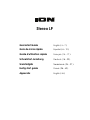 1
1
-
 2
2
-
 3
3
-
 4
4
-
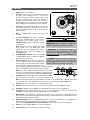 5
5
-
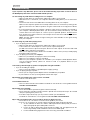 6
6
-
 7
7
-
 8
8
-
 9
9
-
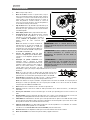 10
10
-
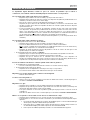 11
11
-
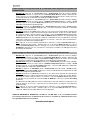 12
12
-
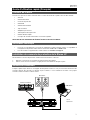 13
13
-
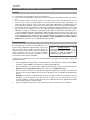 14
14
-
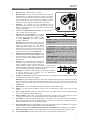 15
15
-
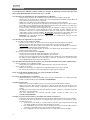 16
16
-
 17
17
-
 18
18
-
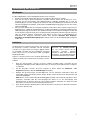 19
19
-
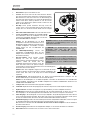 20
20
-
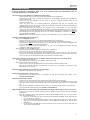 21
21
-
 22
22
-
 23
23
-
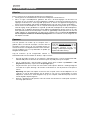 24
24
-
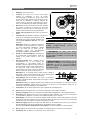 25
25
-
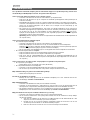 26
26
-
 27
27
-
 28
28
-
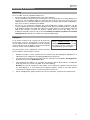 29
29
-
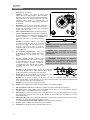 30
30
-
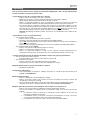 31
31
-
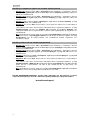 32
32
-
 33
33
-
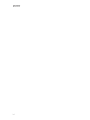 34
34
-
 35
35
-
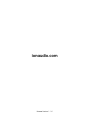 36
36
iON PROFILE LP Guía de inicio rápido
- Categoría
- Tocadiscos de audio
- Tipo
- Guía de inicio rápido
En otros idiomas
- français: iON PROFILE LP Guide de démarrage rapide
- English: iON PROFILE LP Quick start guide
- Deutsch: iON PROFILE LP Schnellstartanleitung
- Nederlands: iON PROFILE LP Snelstartgids
- dansk: iON PROFILE LP Hurtig start guide
Documentos relacionados
-
iON Max LP Black Guía de inicio rápido
-
iON Select LP Guía de inicio rápido
-
iON Compact LP Guía de inicio rápido
-
iON Archive LP El manual del propietario
-
iON AIRLPAXUS Manual de usuario
-
iON CLASSIC LP Manual de usuario
-
iON Pure LP Guía de inicio rápido
-
iON Premier LP Guía de inicio rápido
-
iON Compact LP Guía de inicio rápido
-
iON Vinyl Motion Guía de inicio rápido